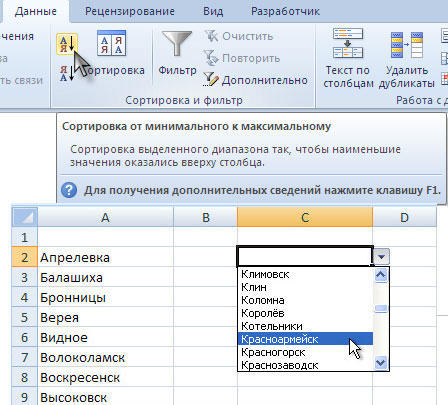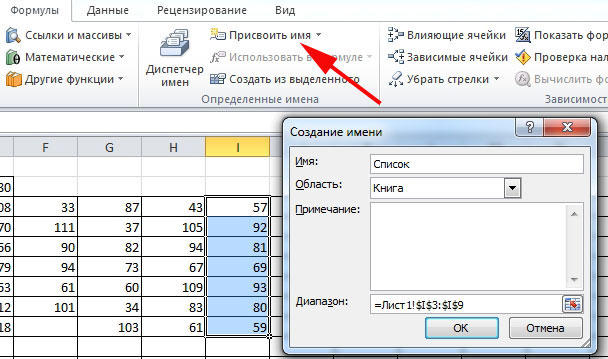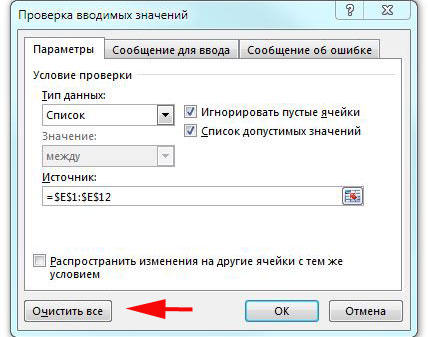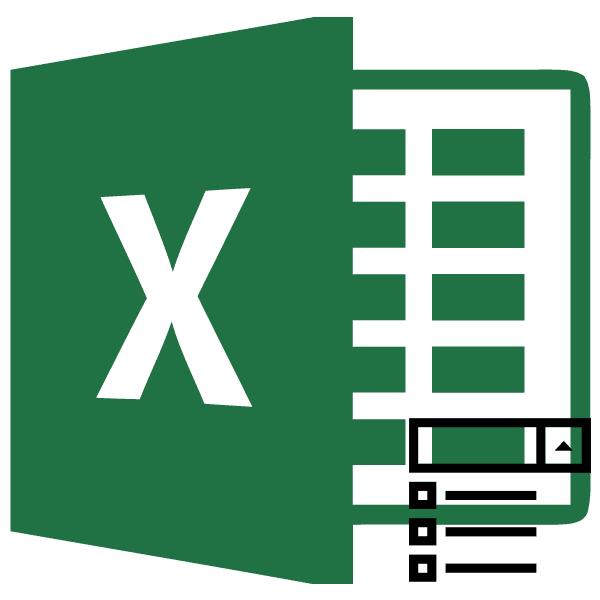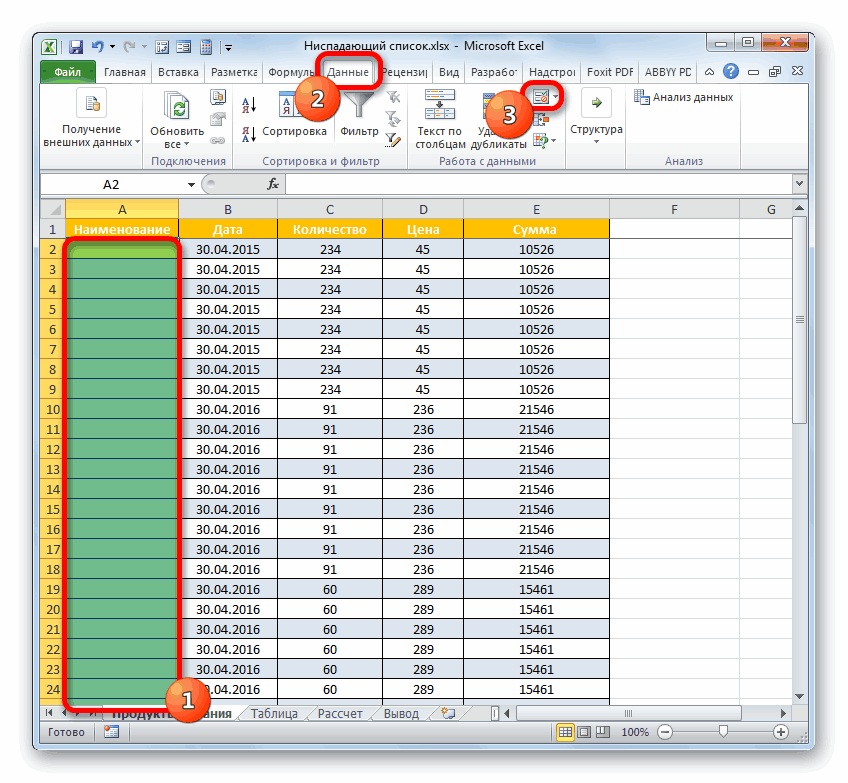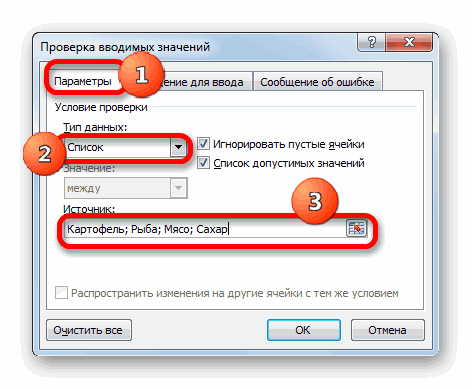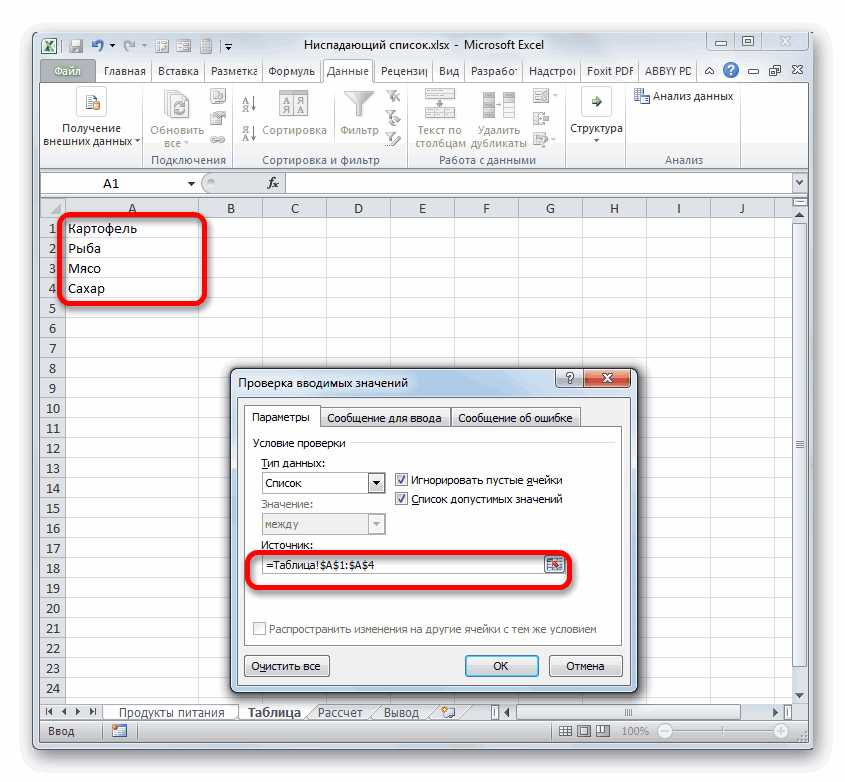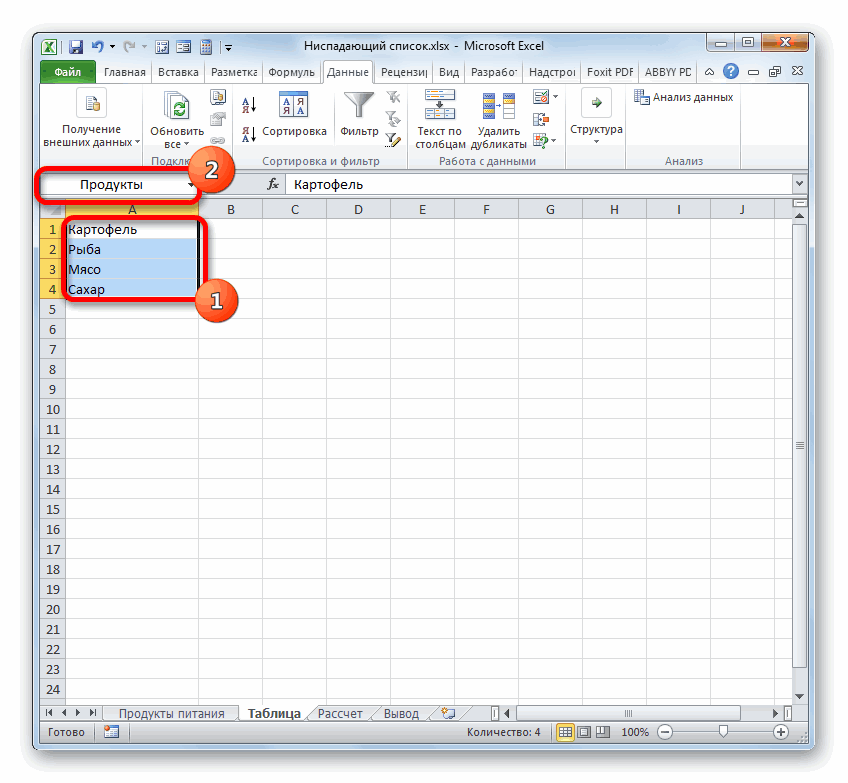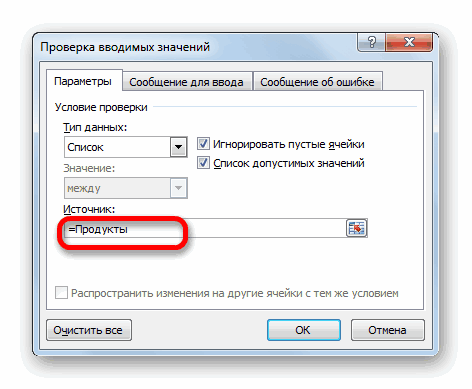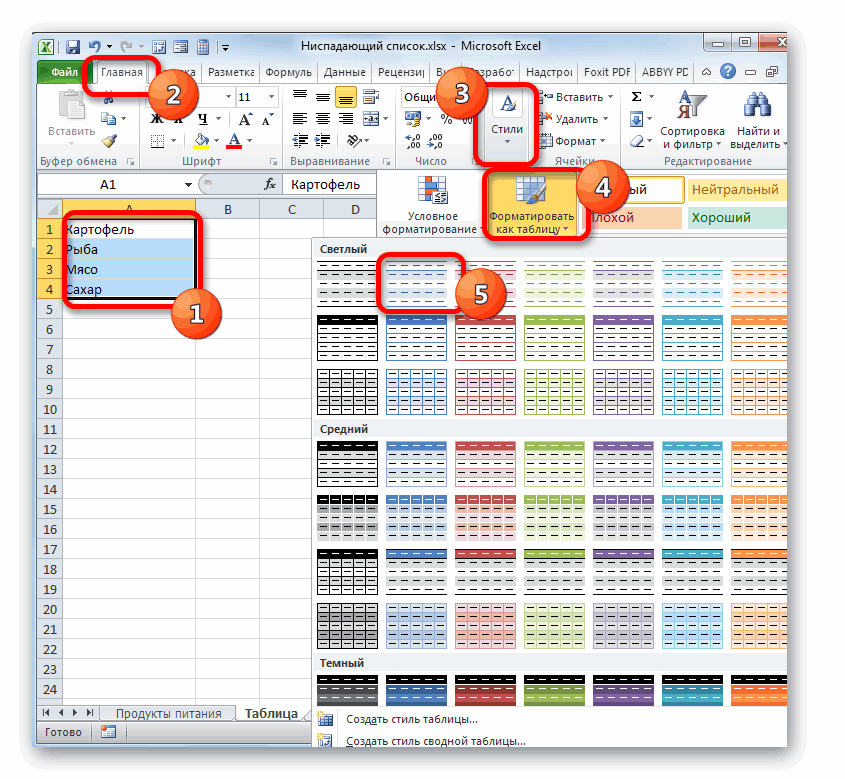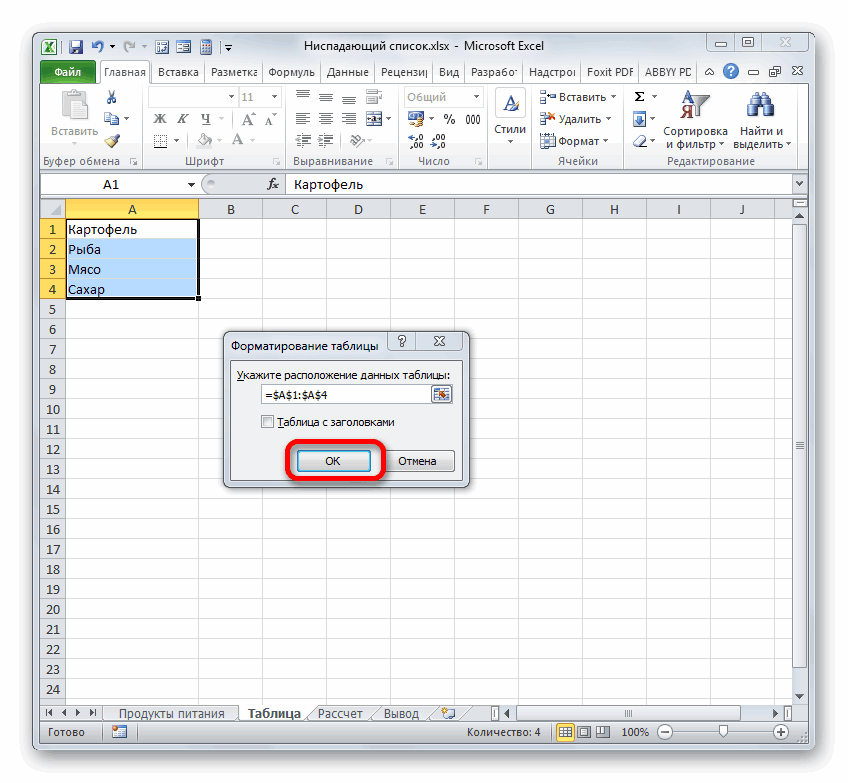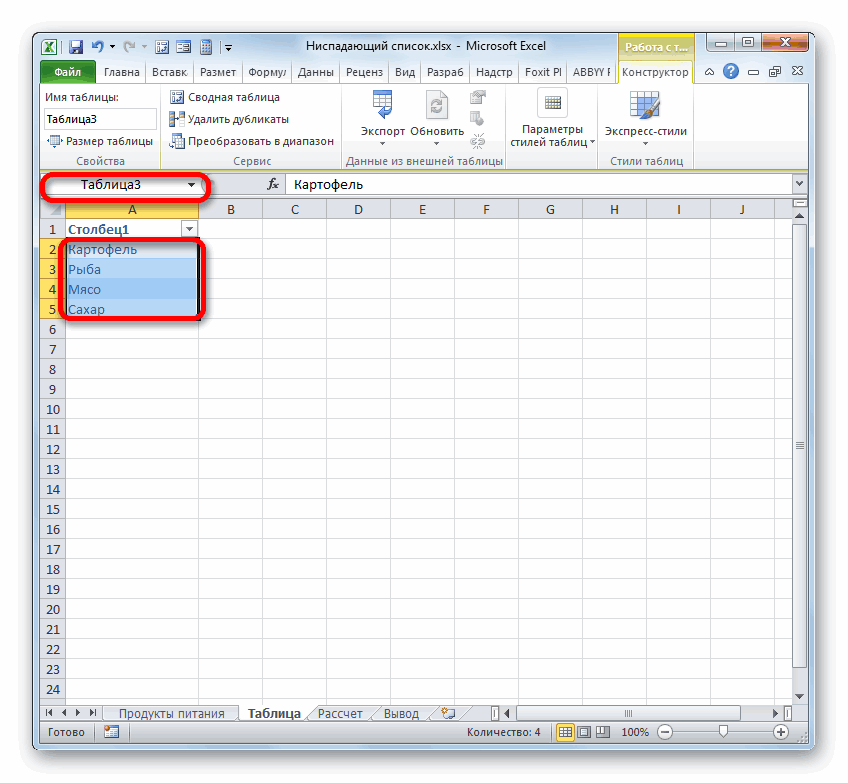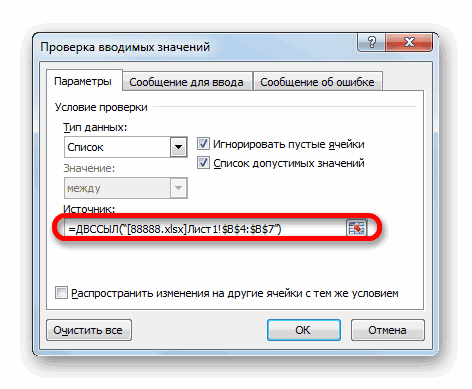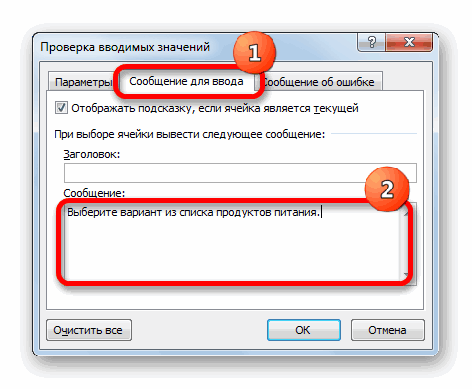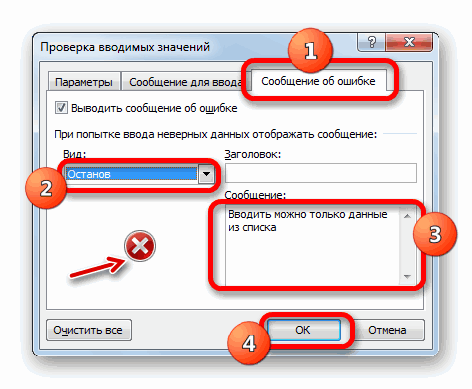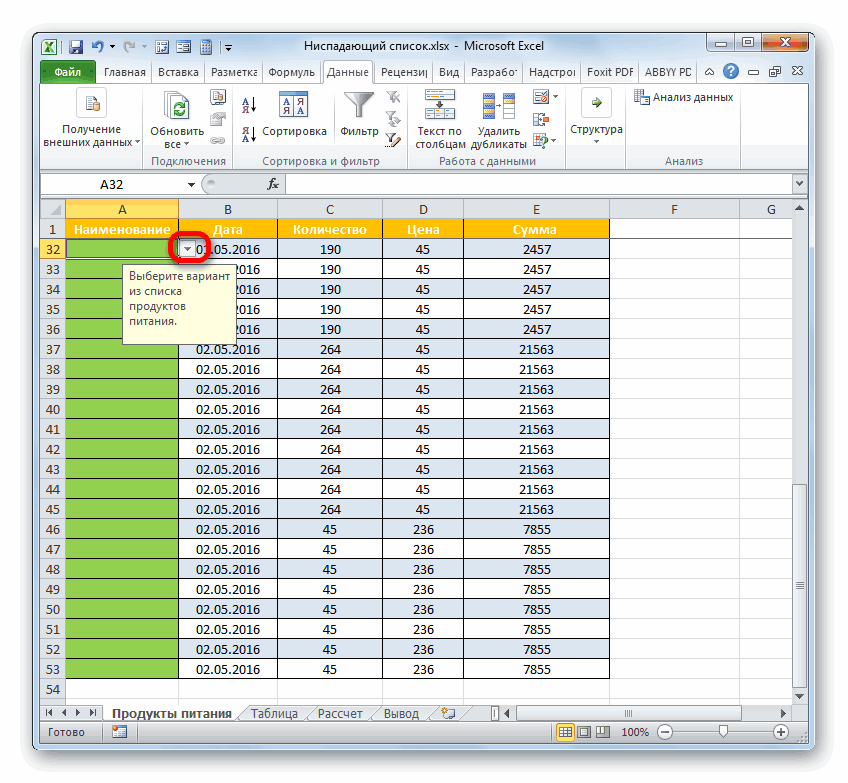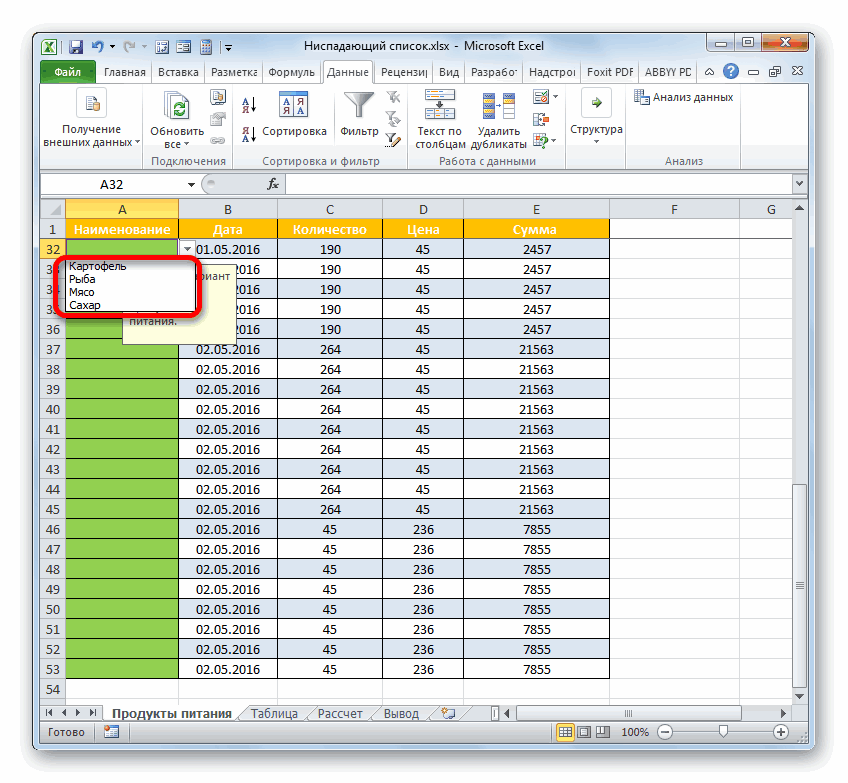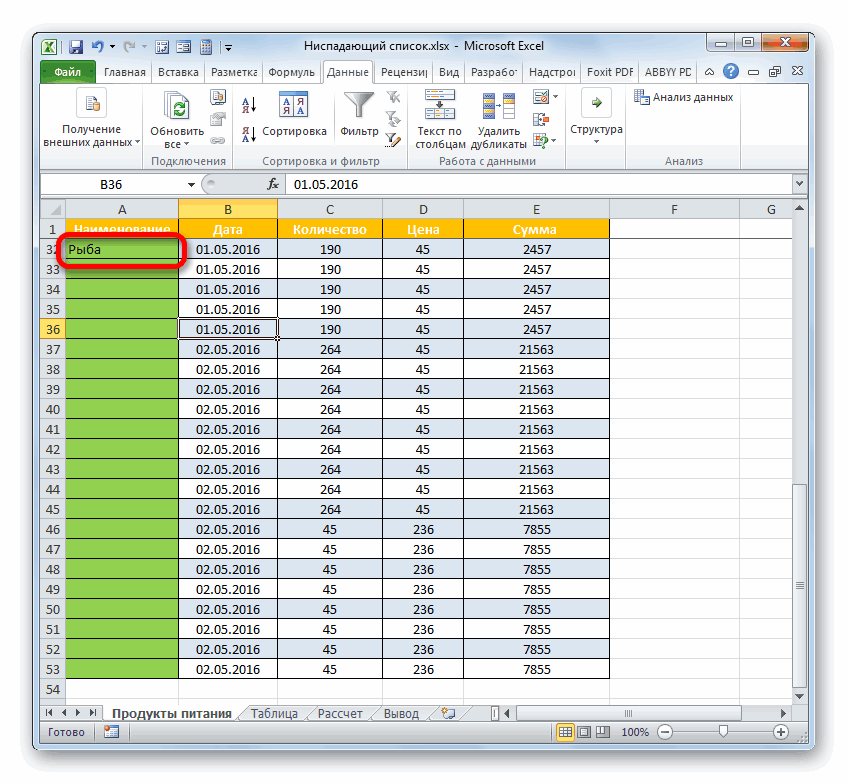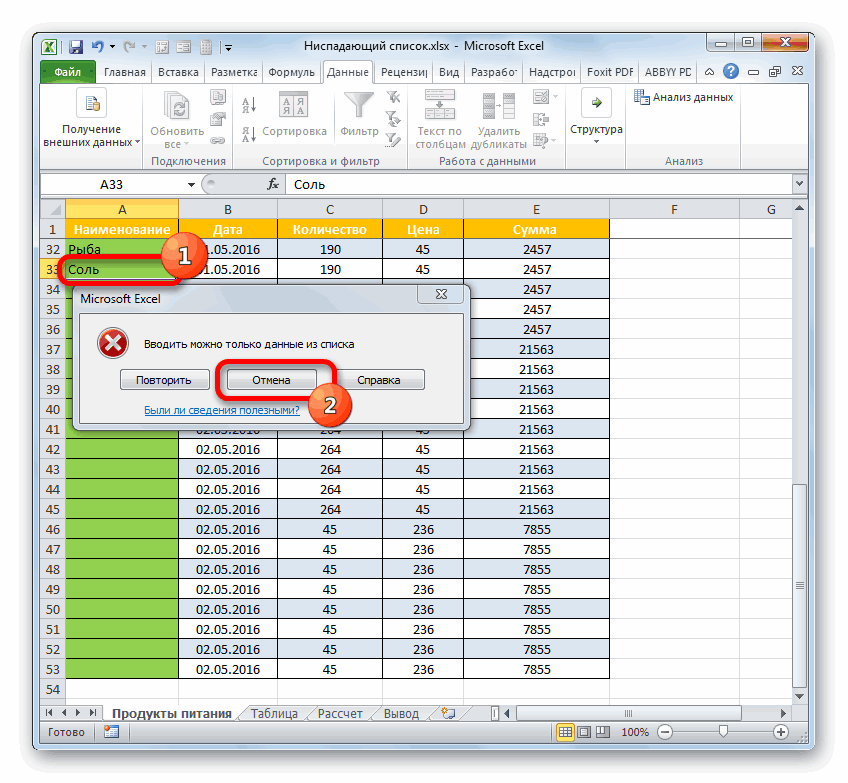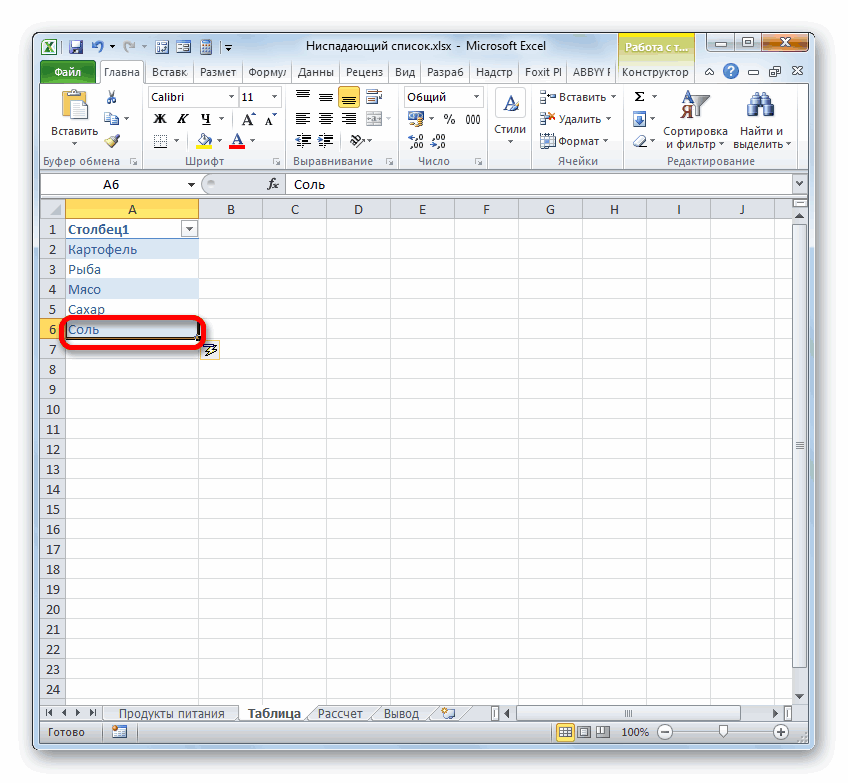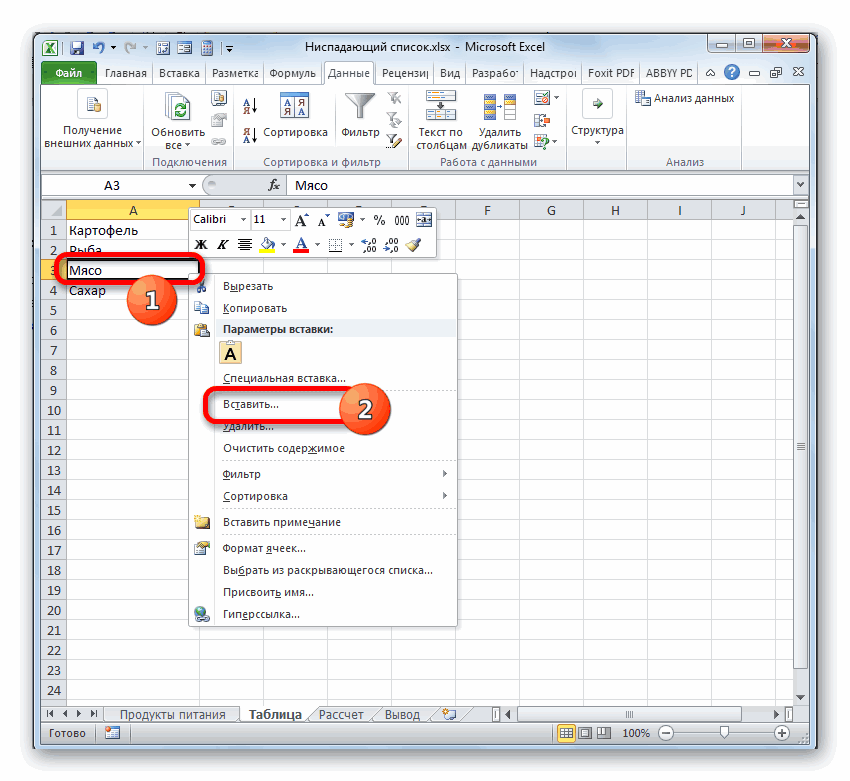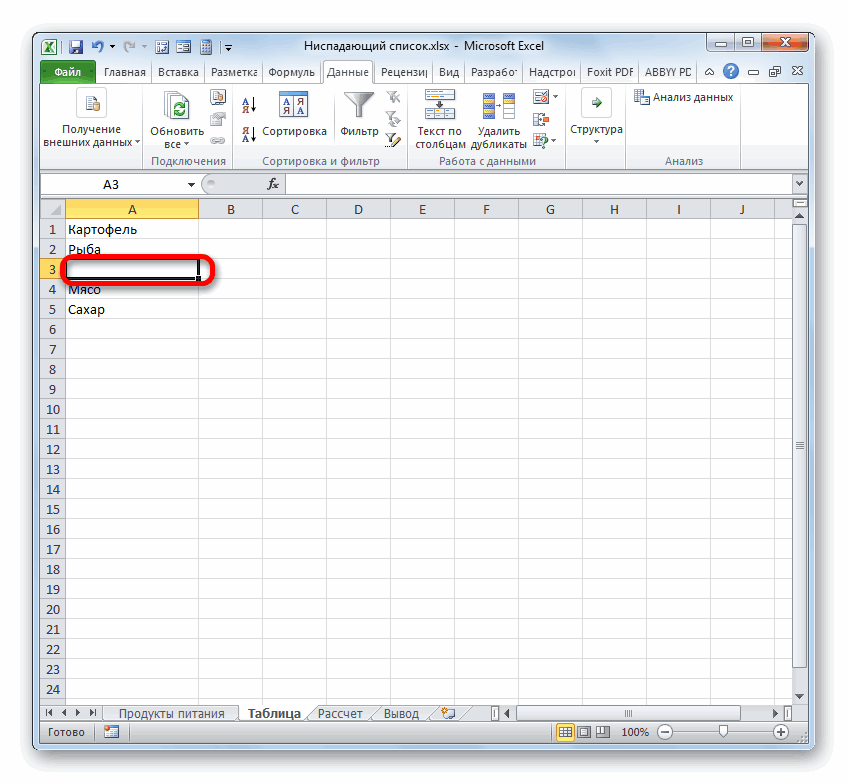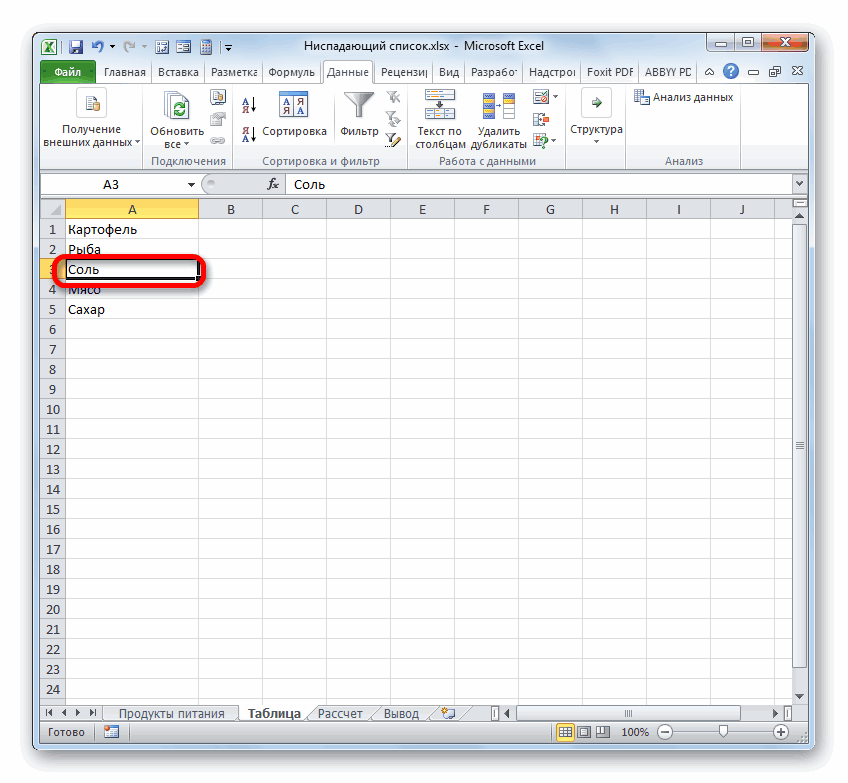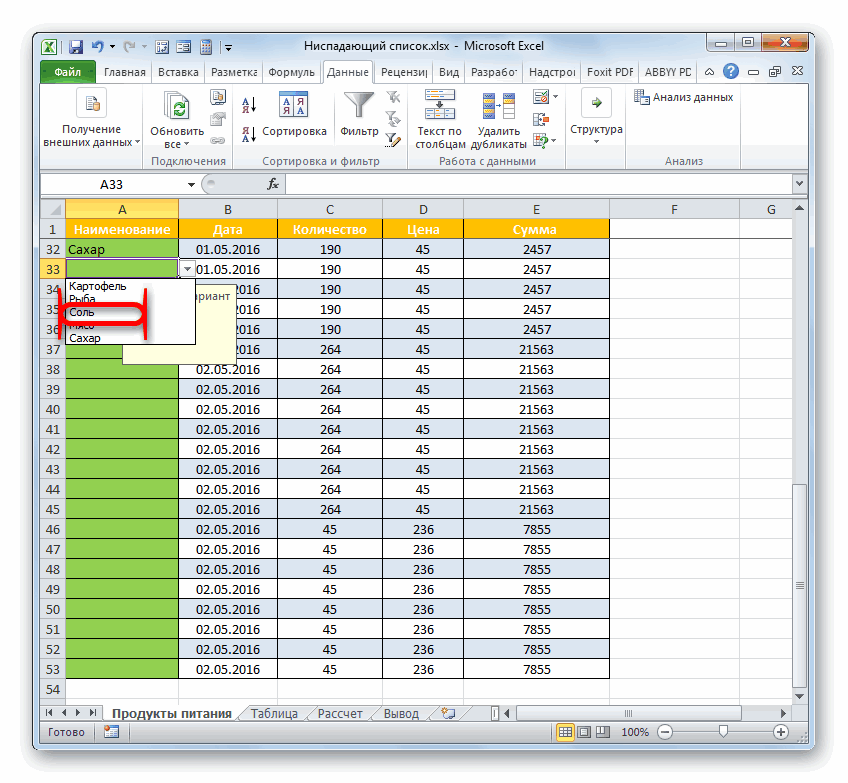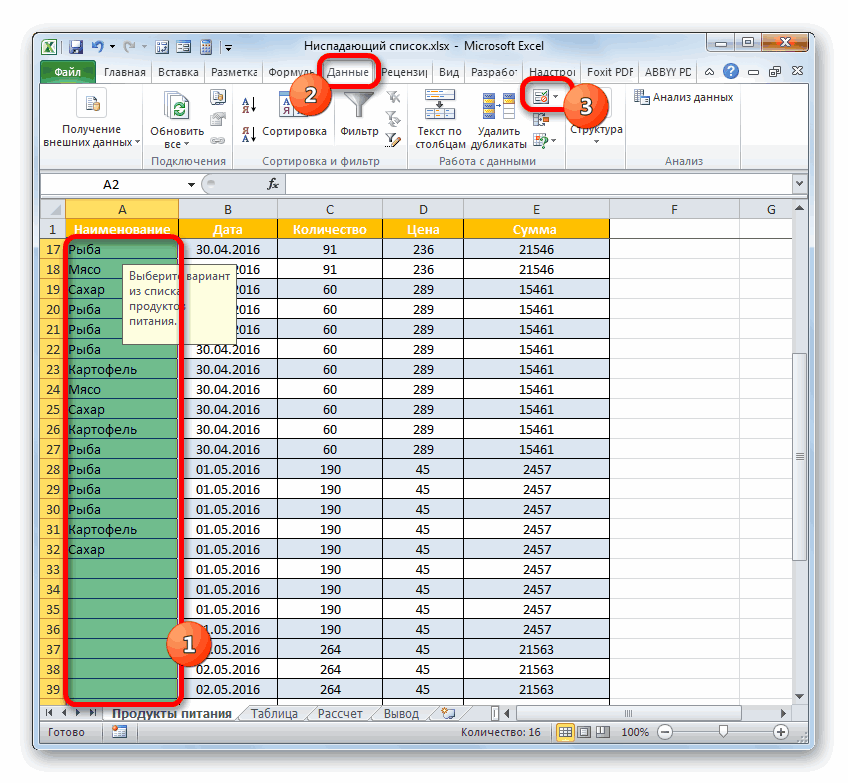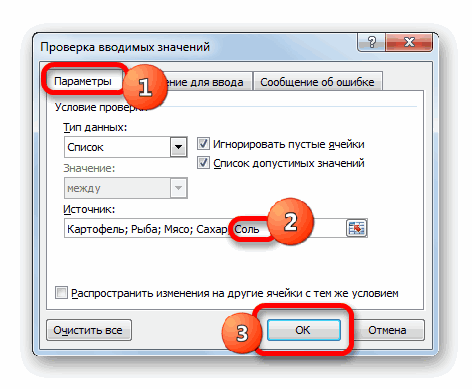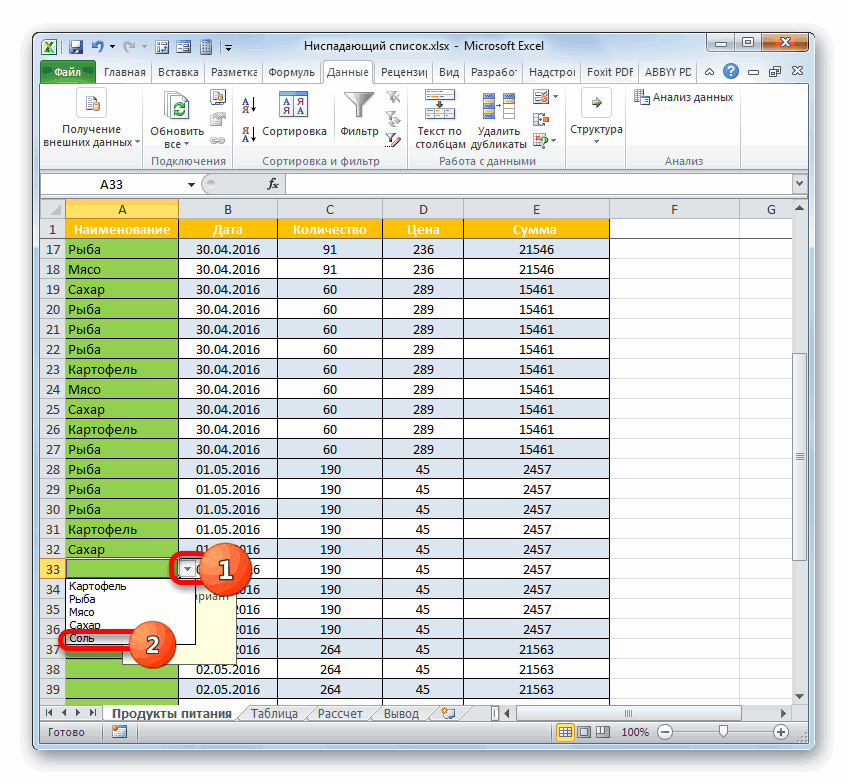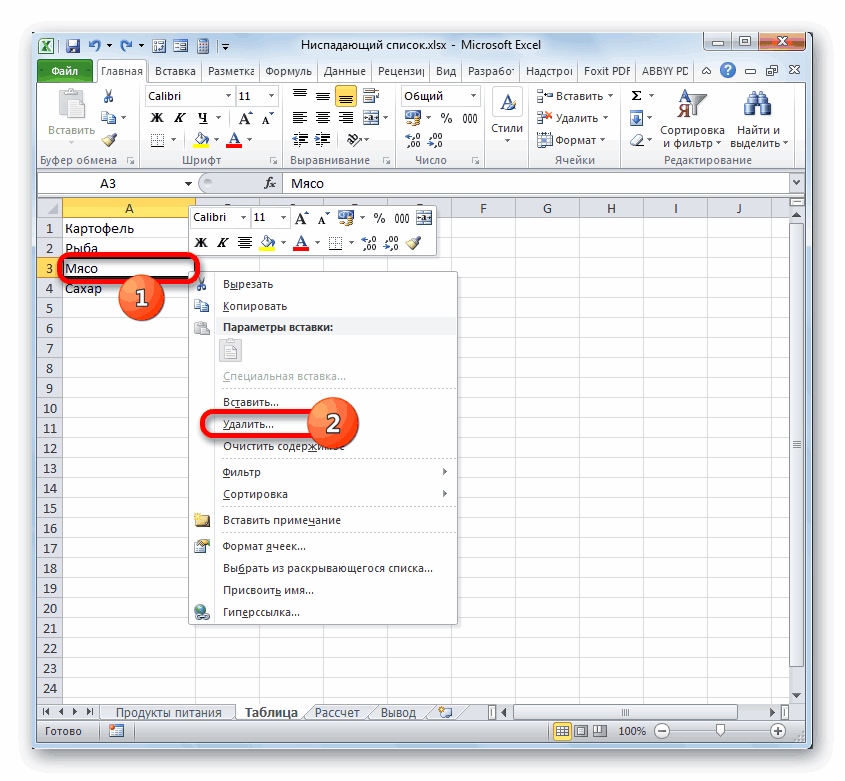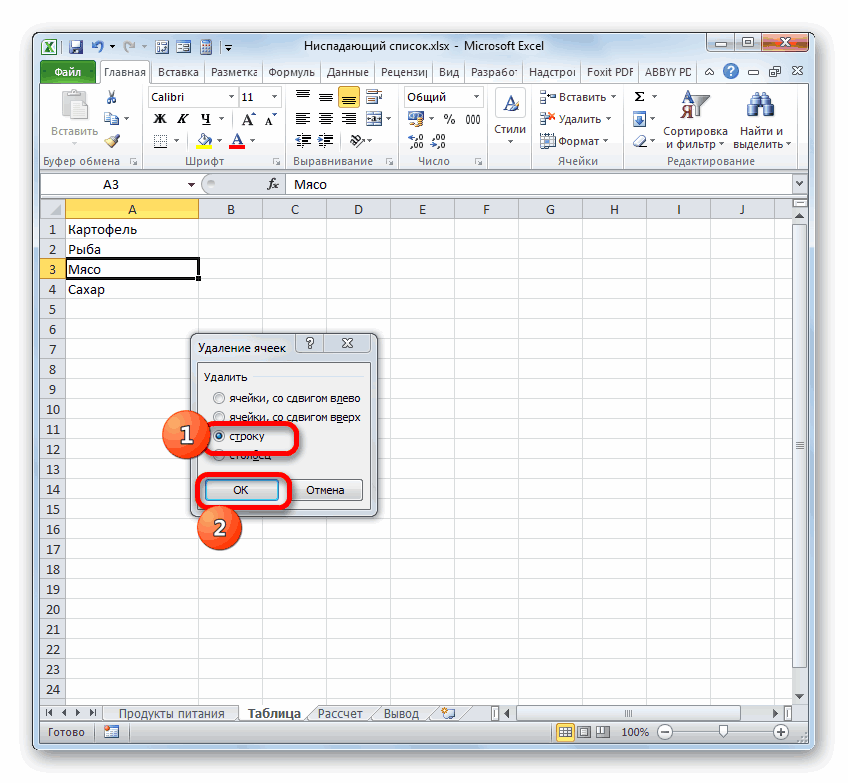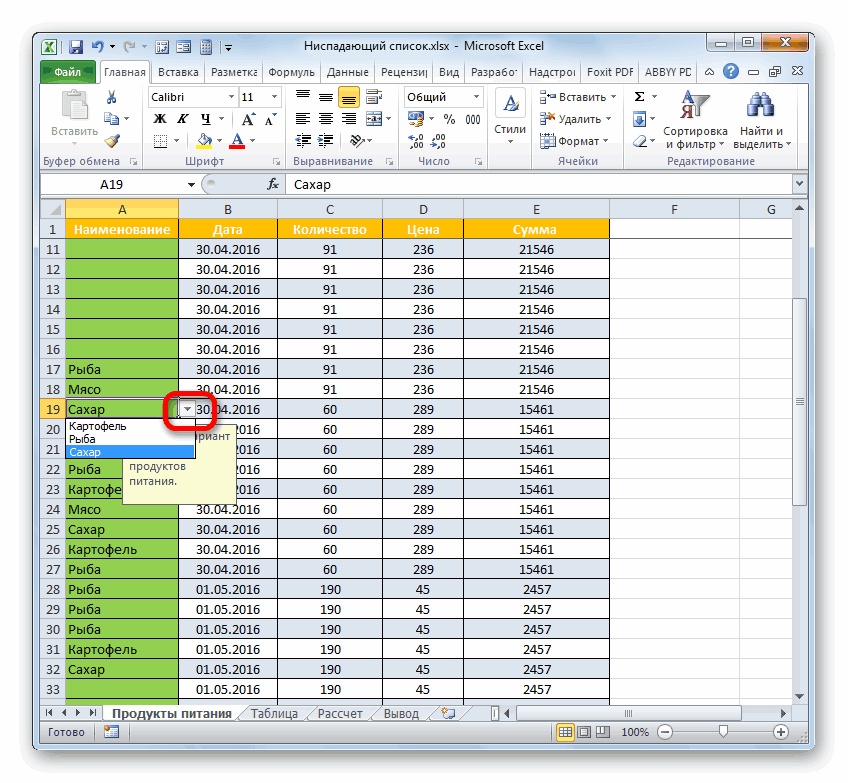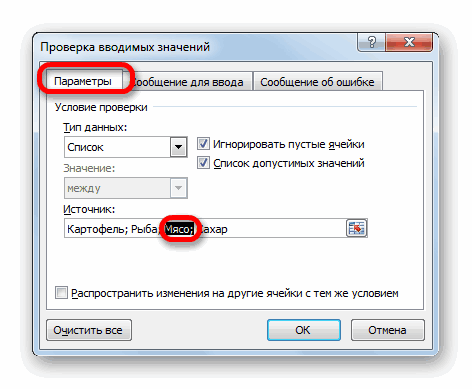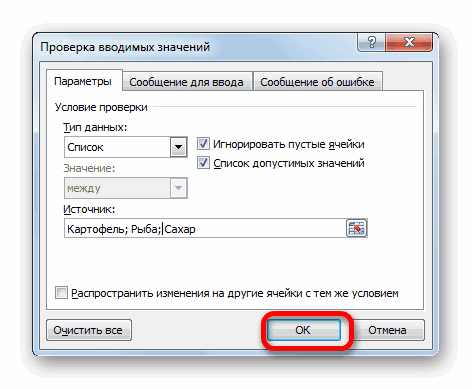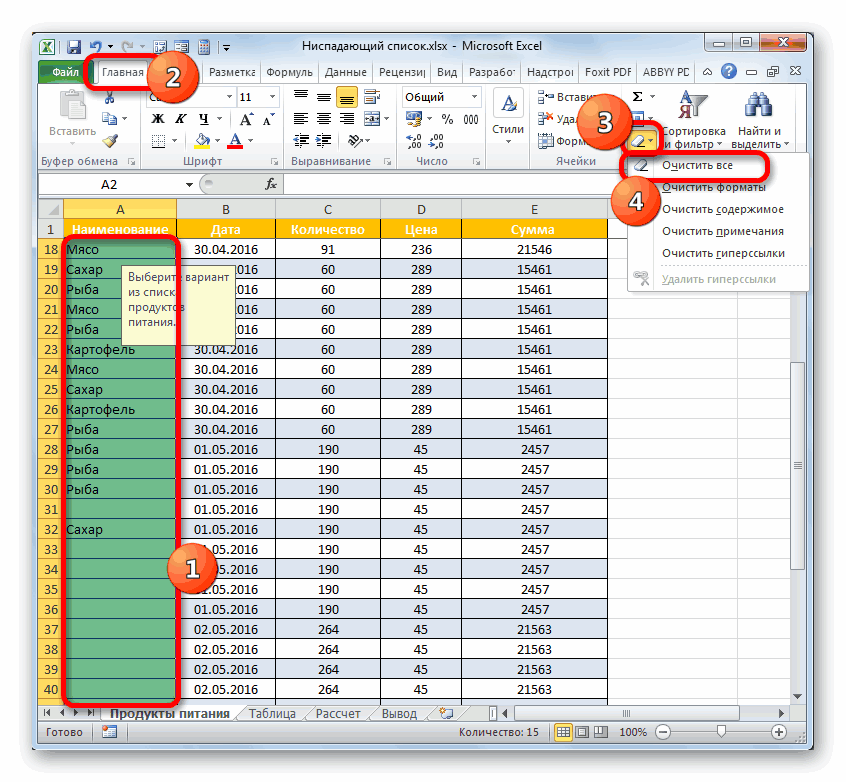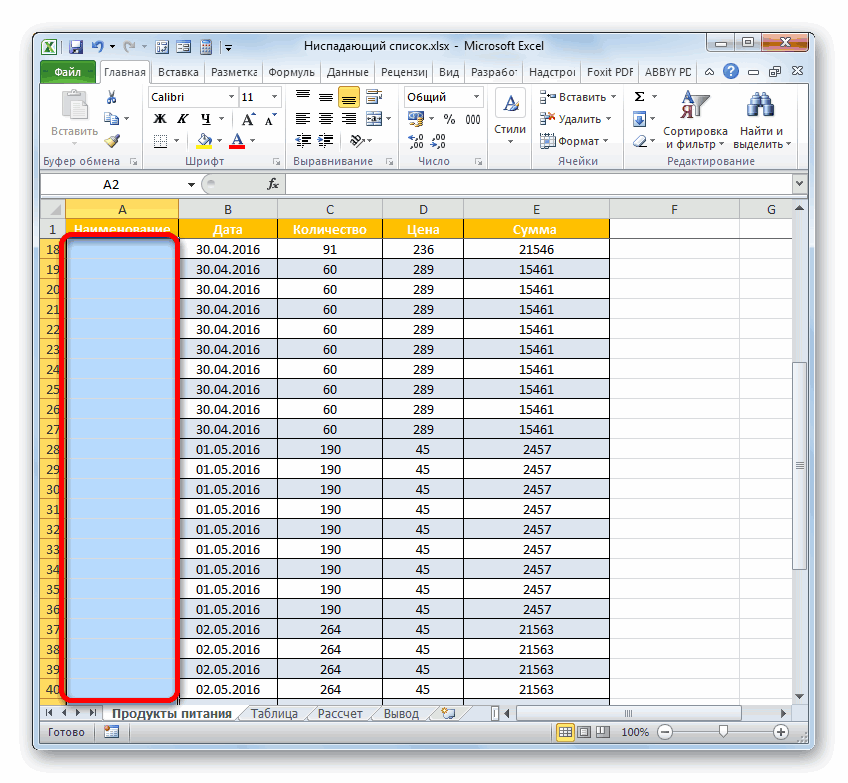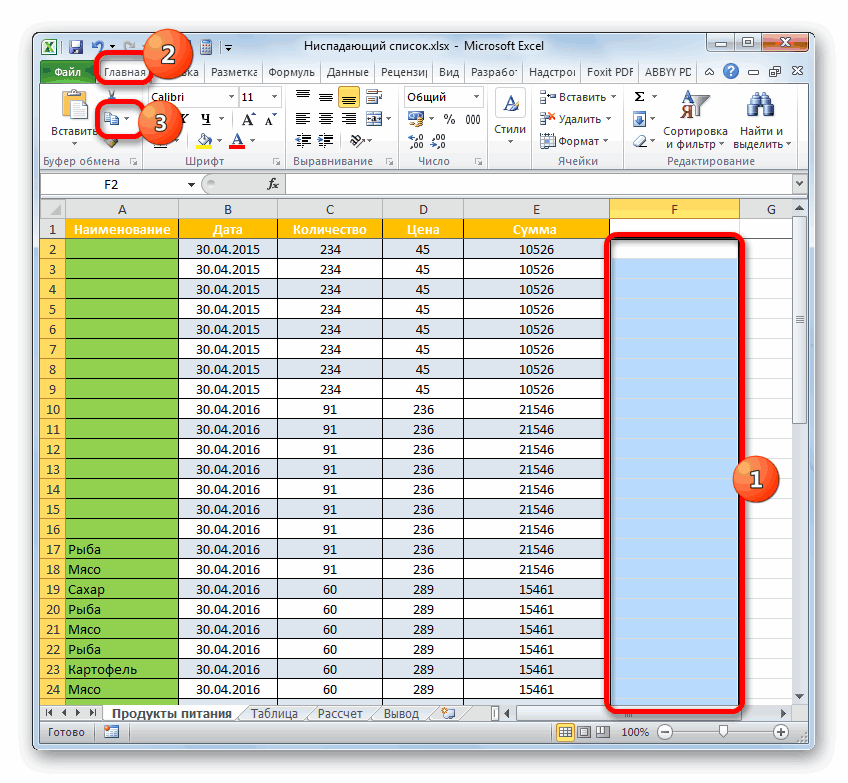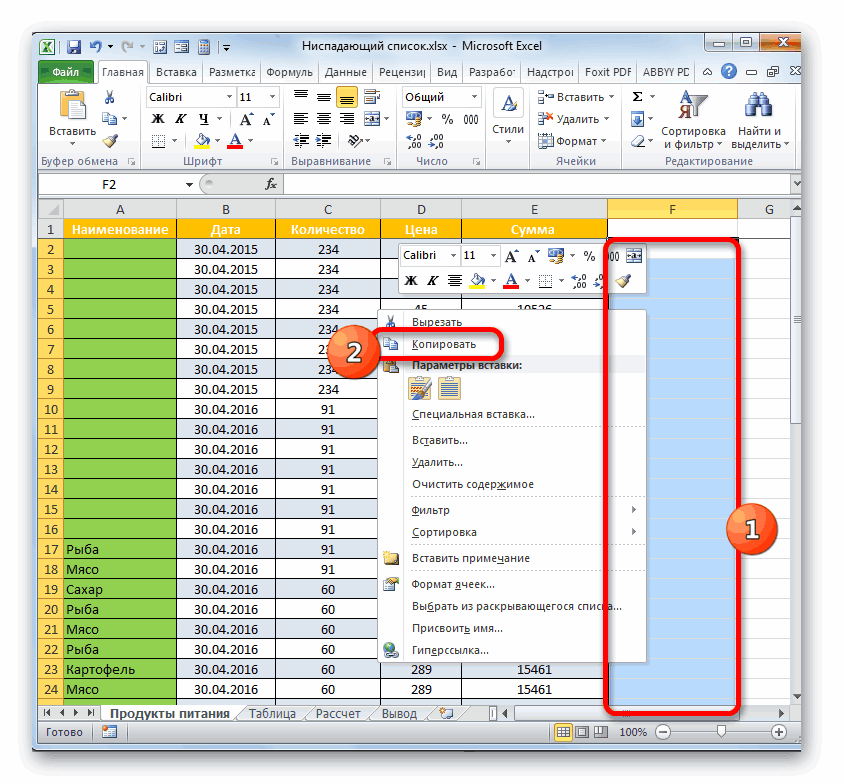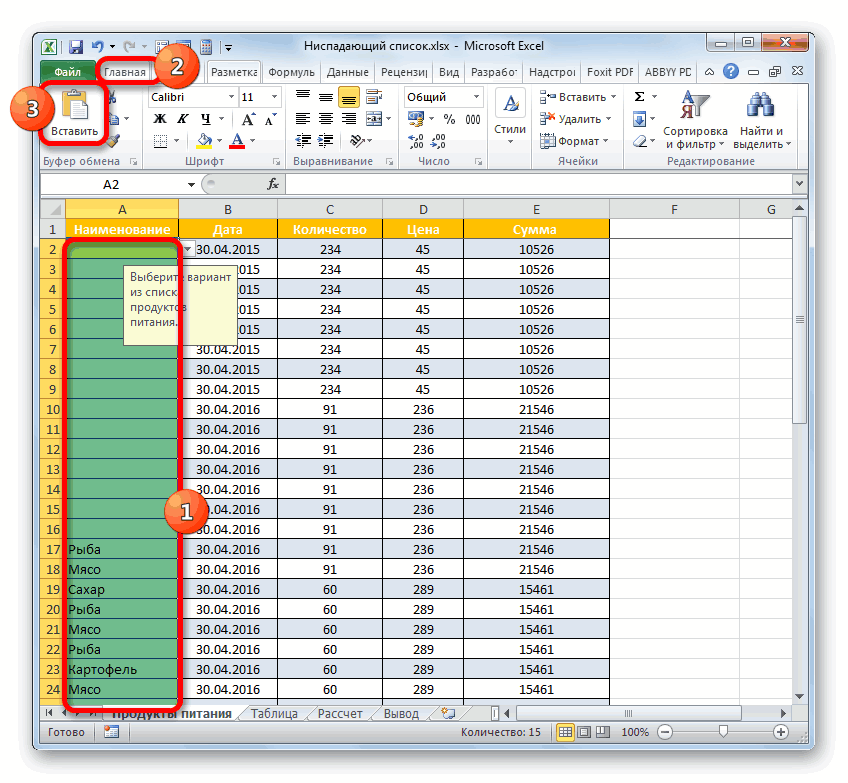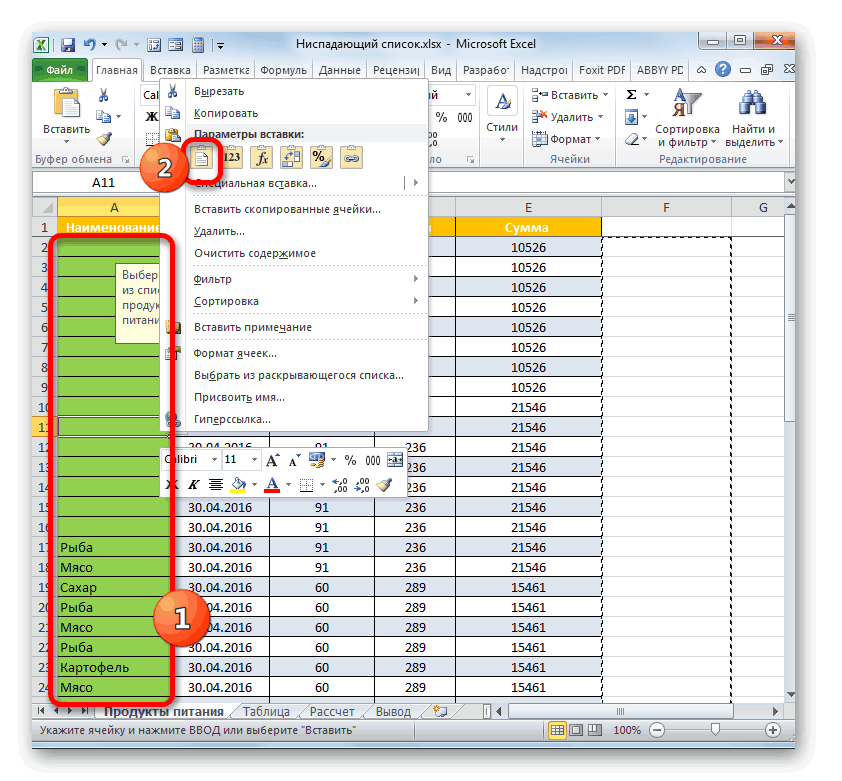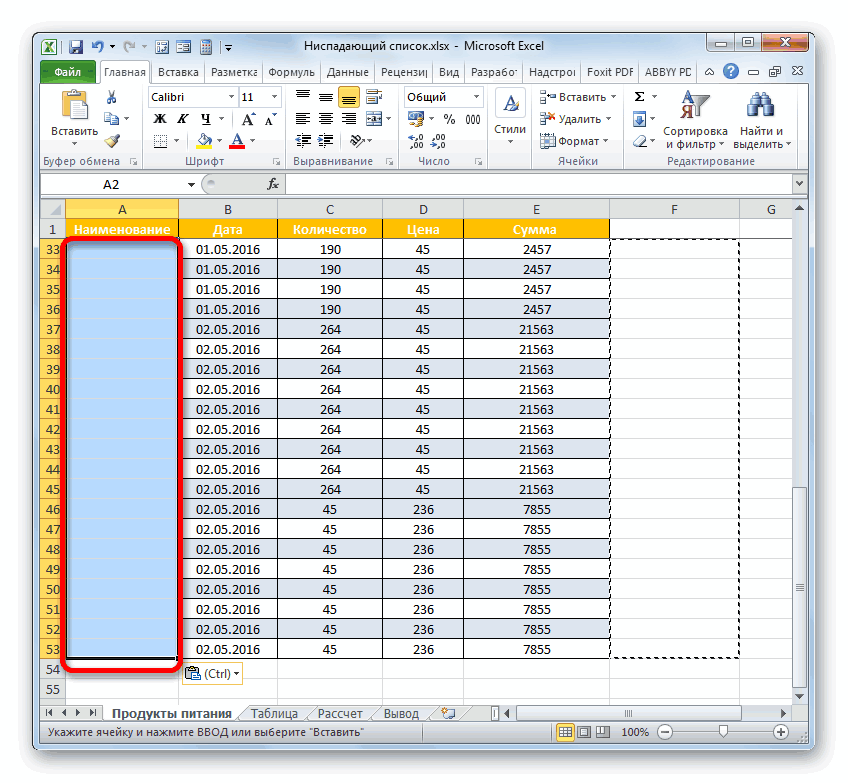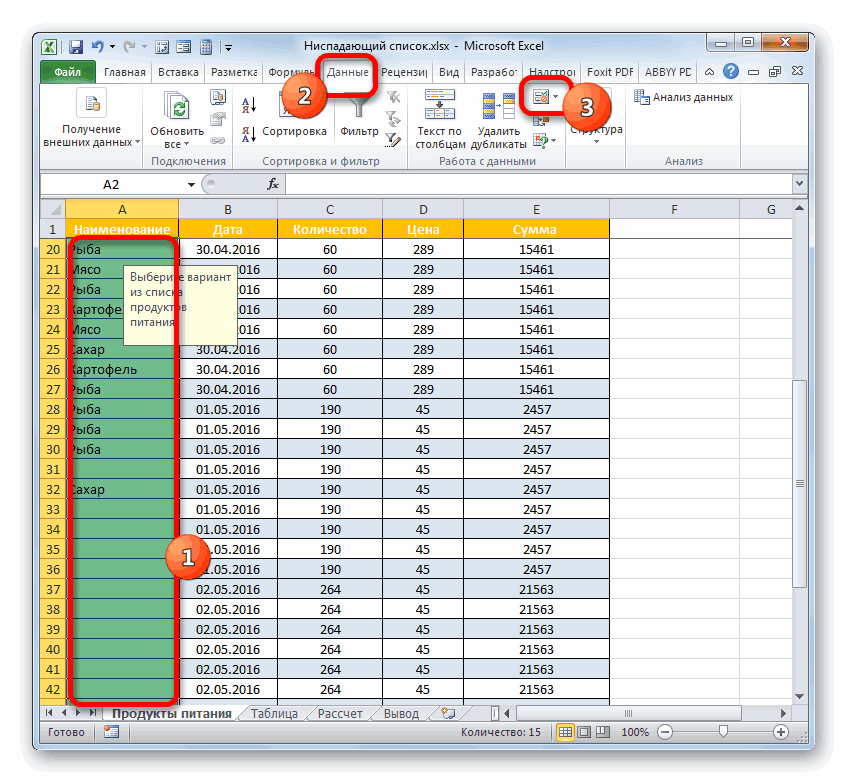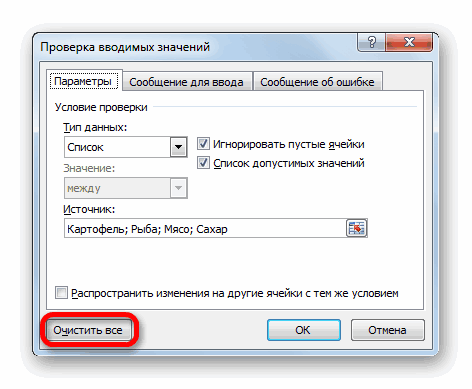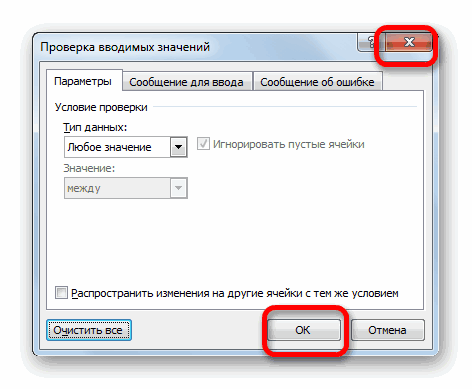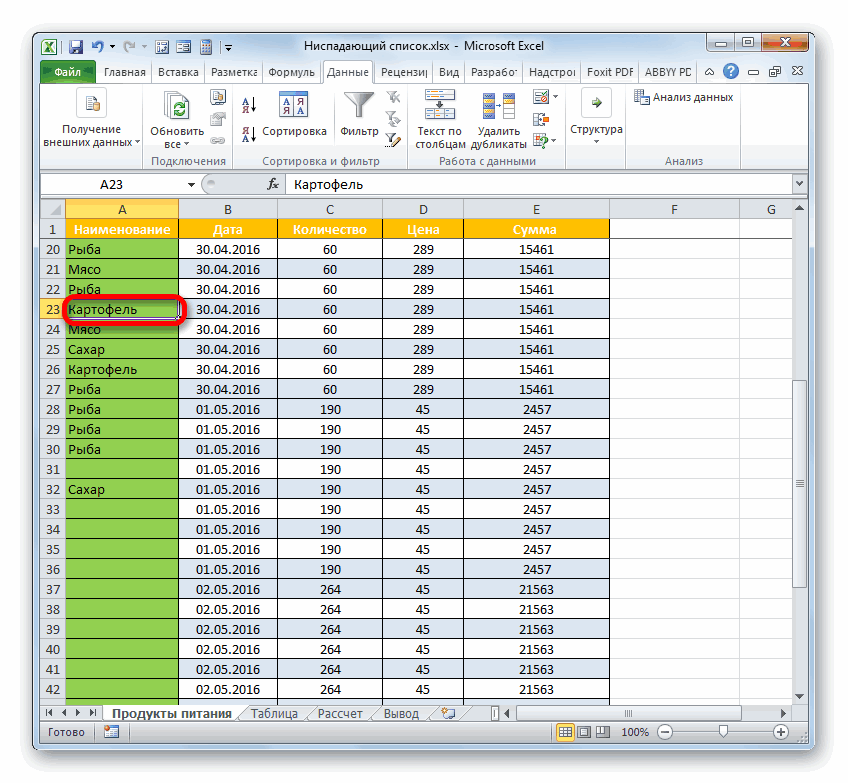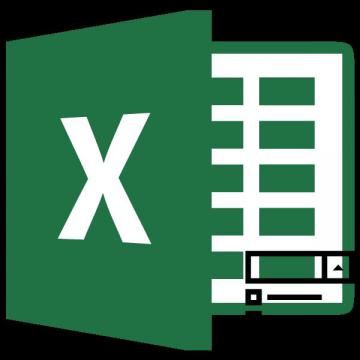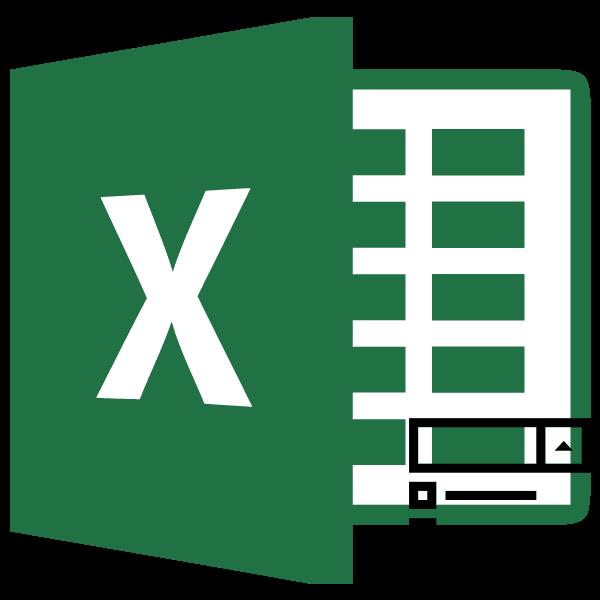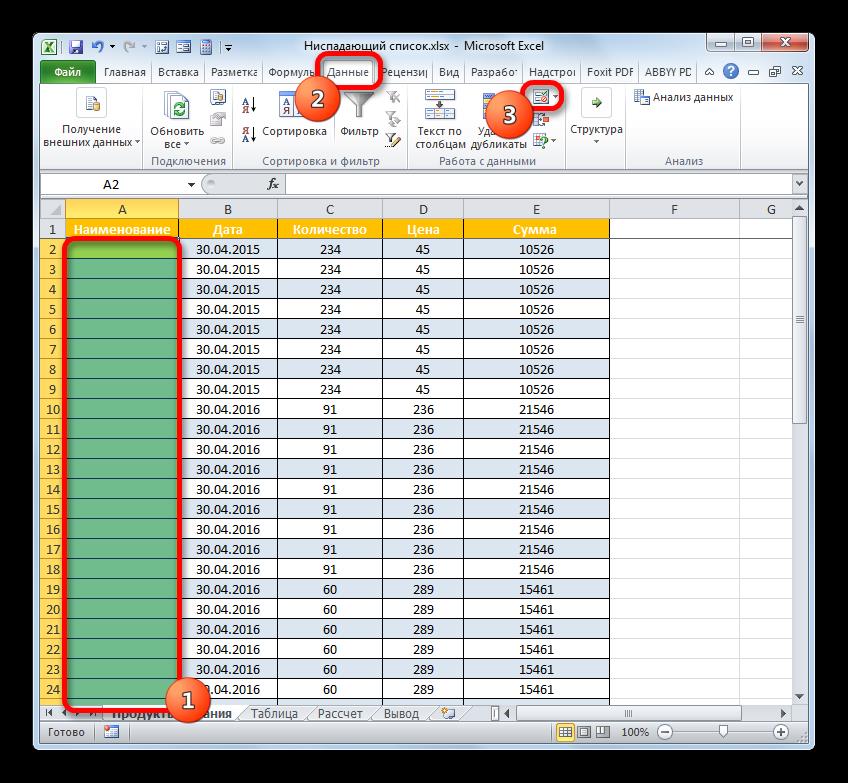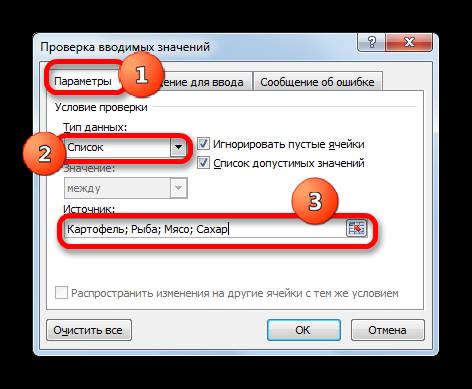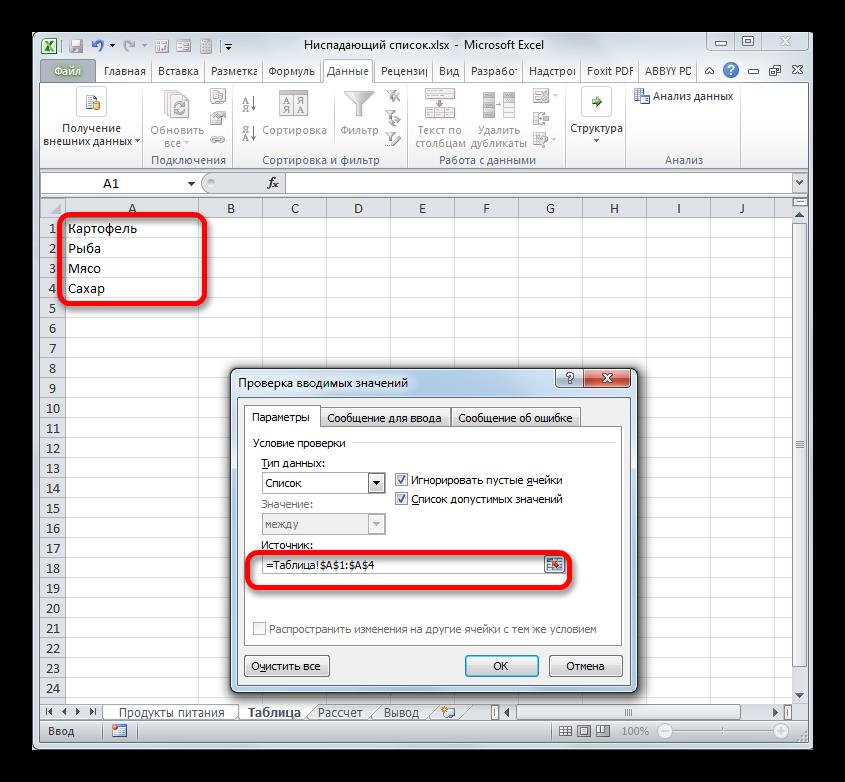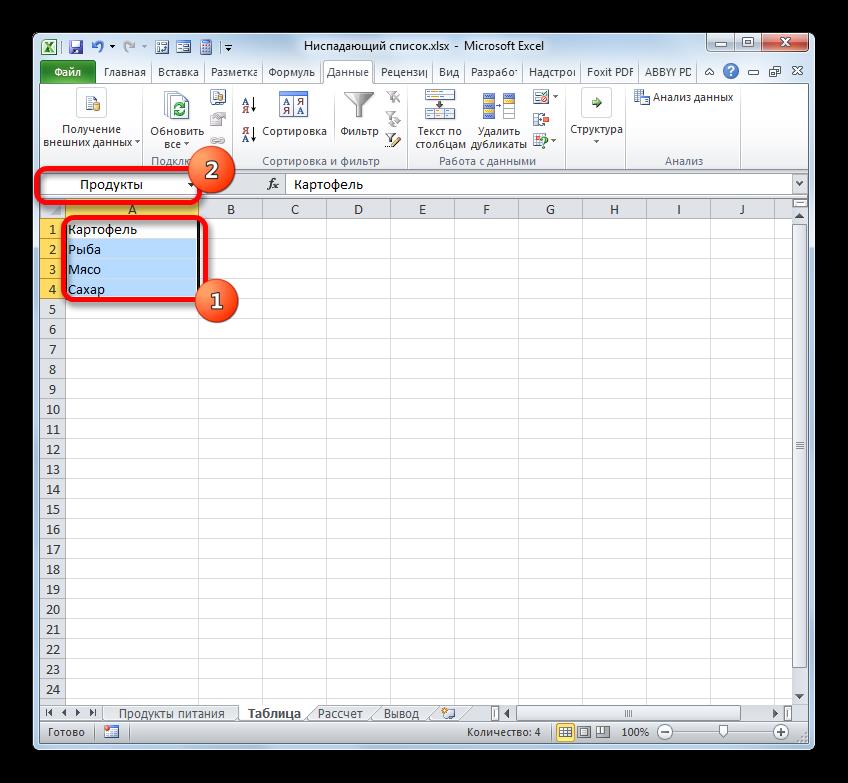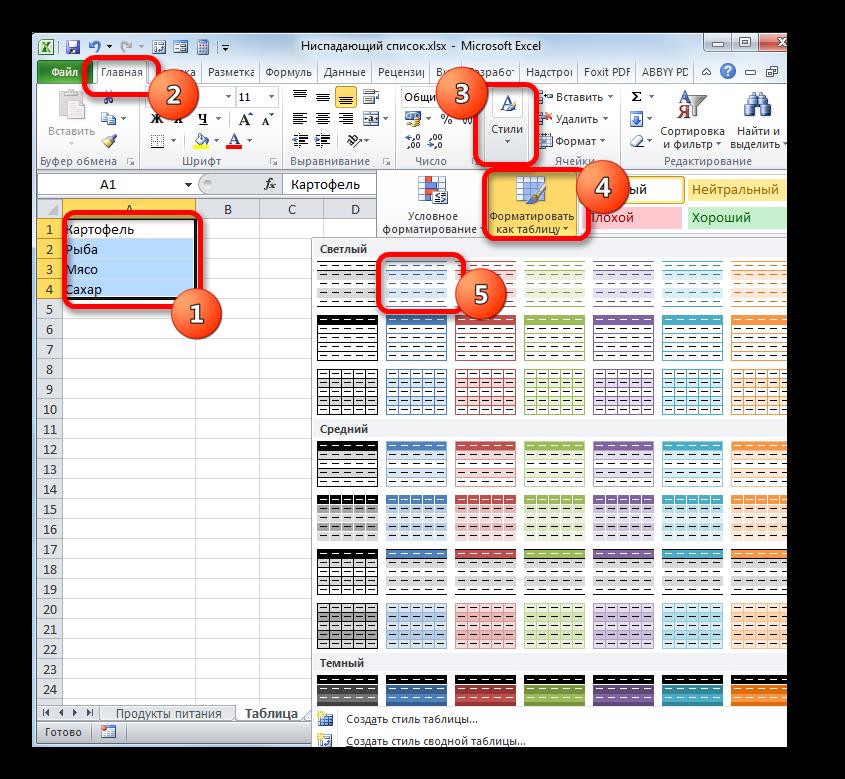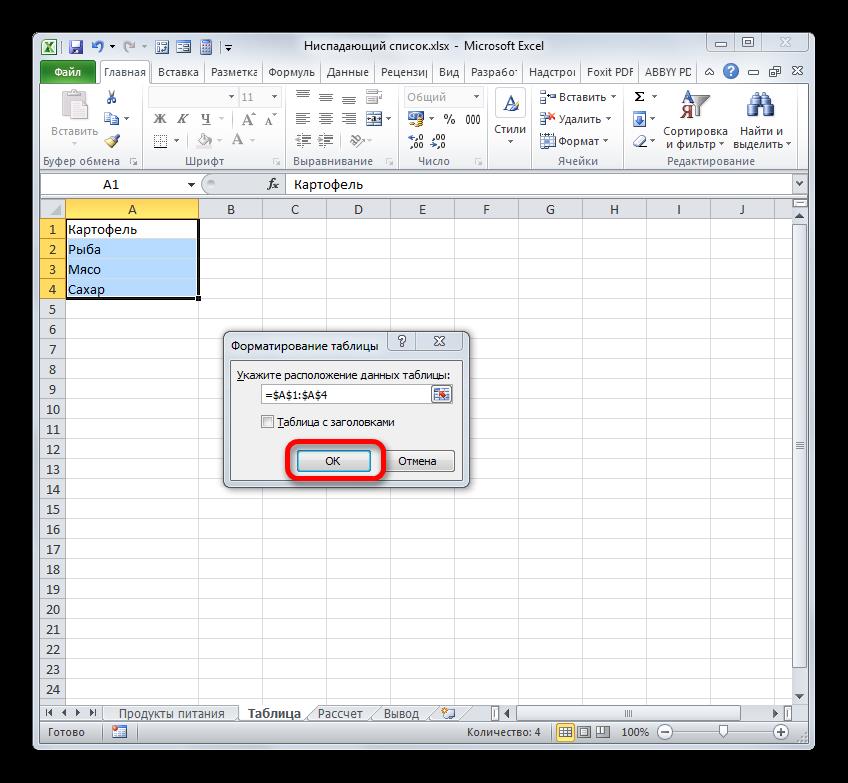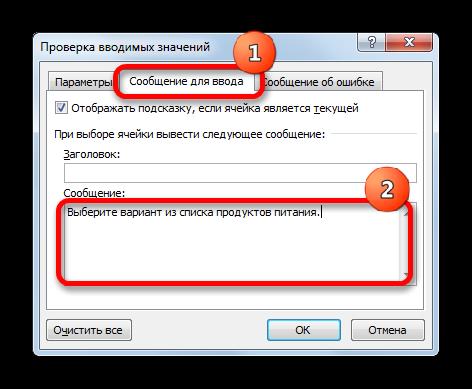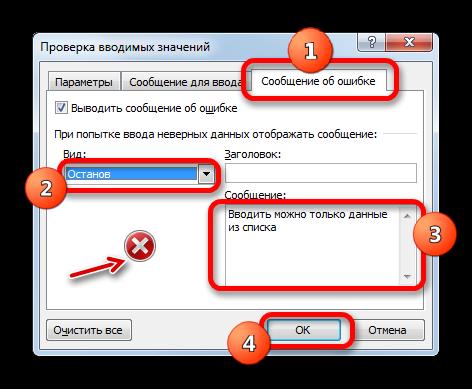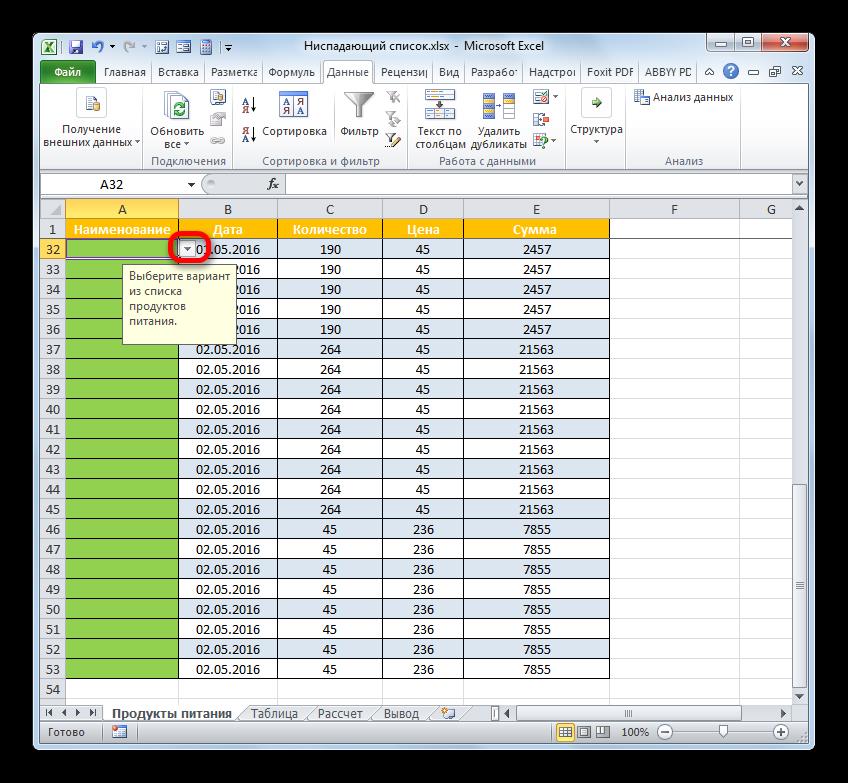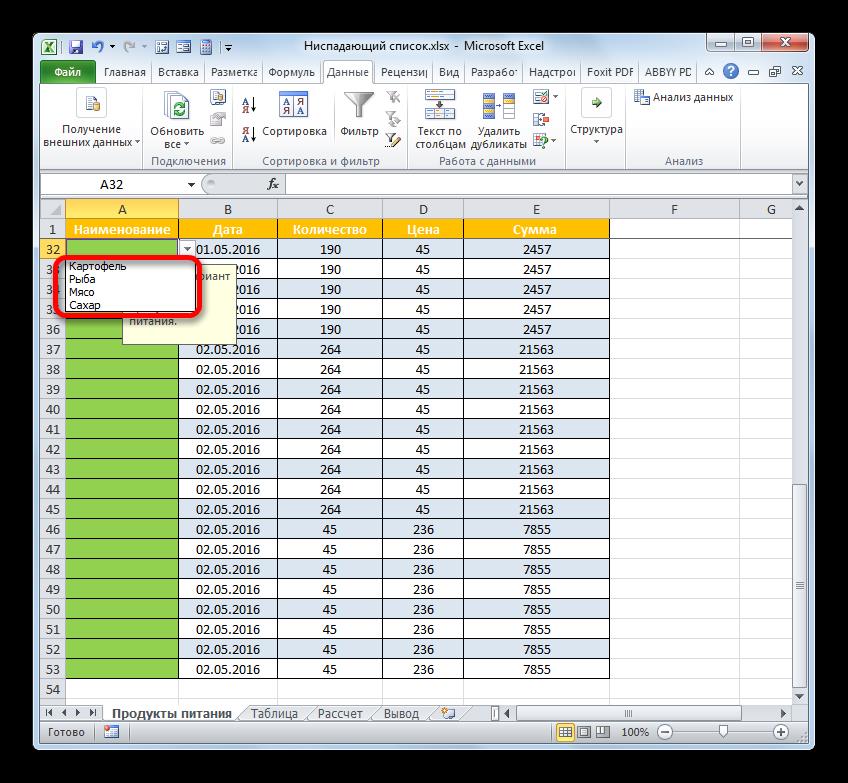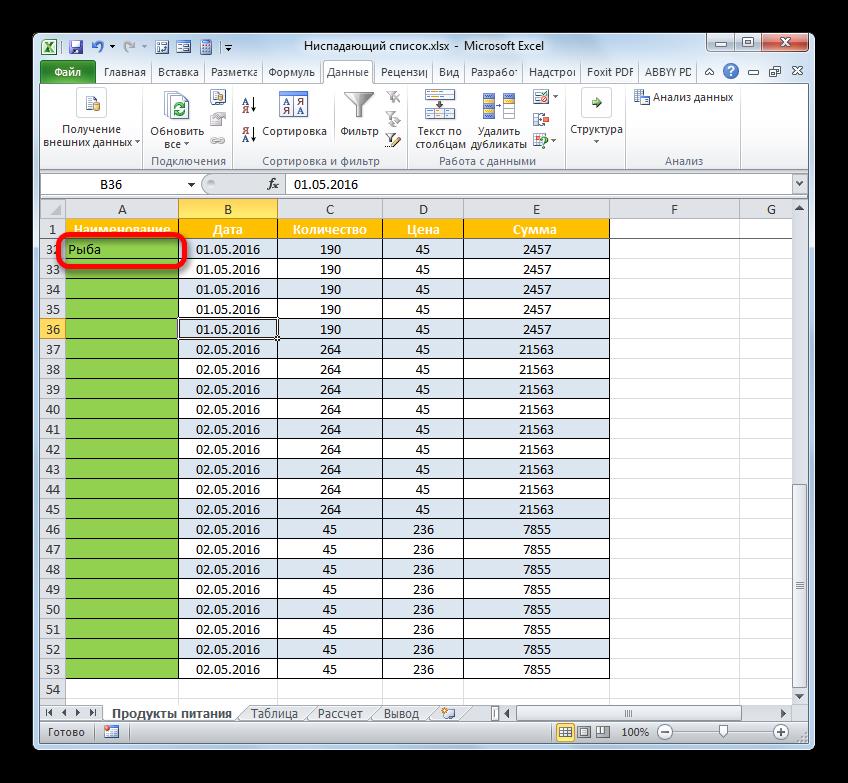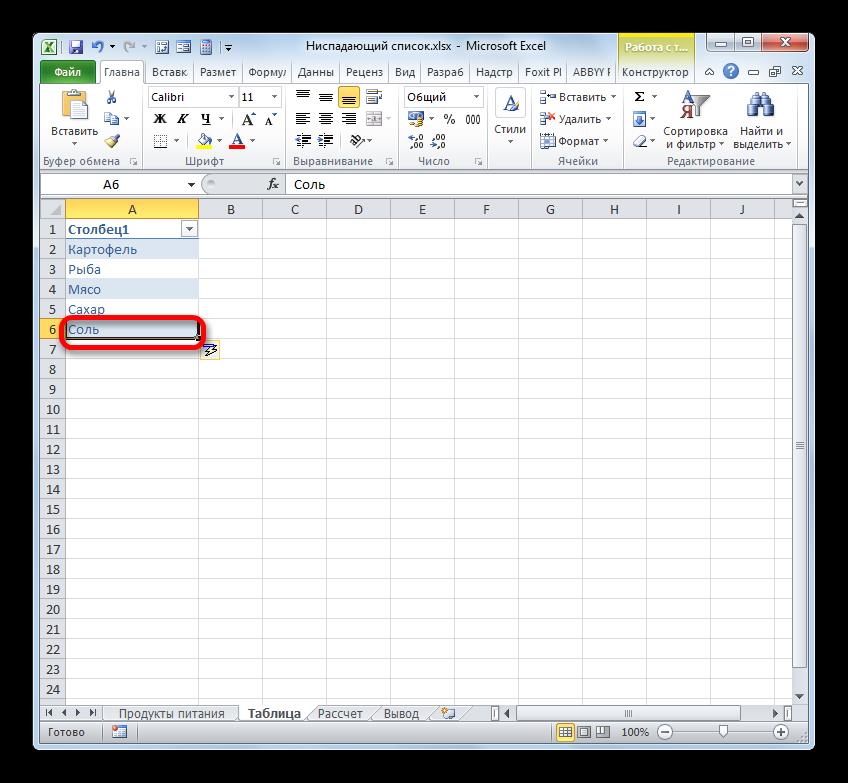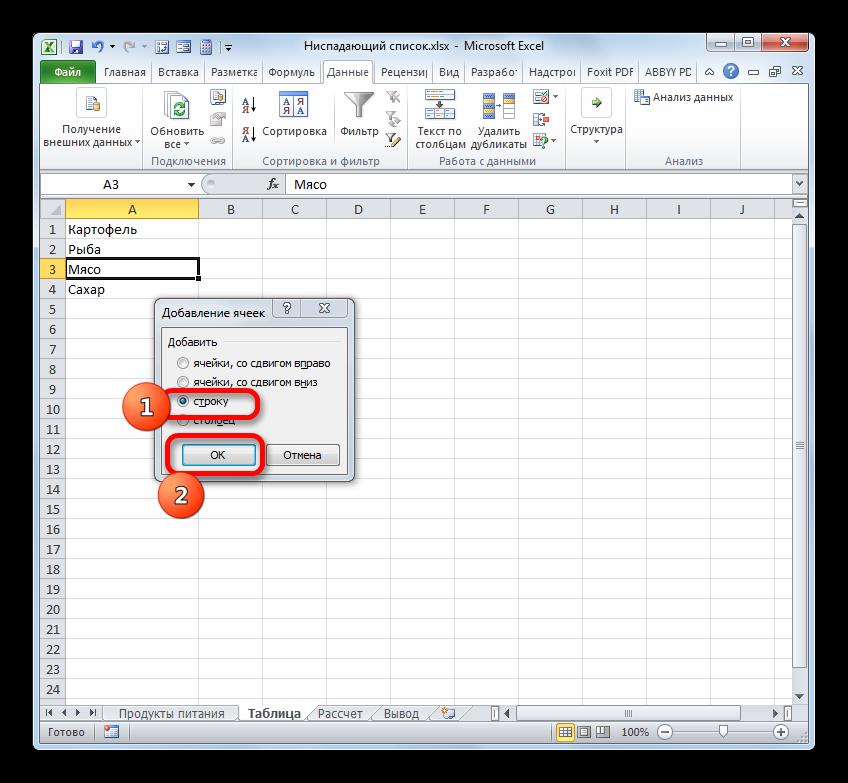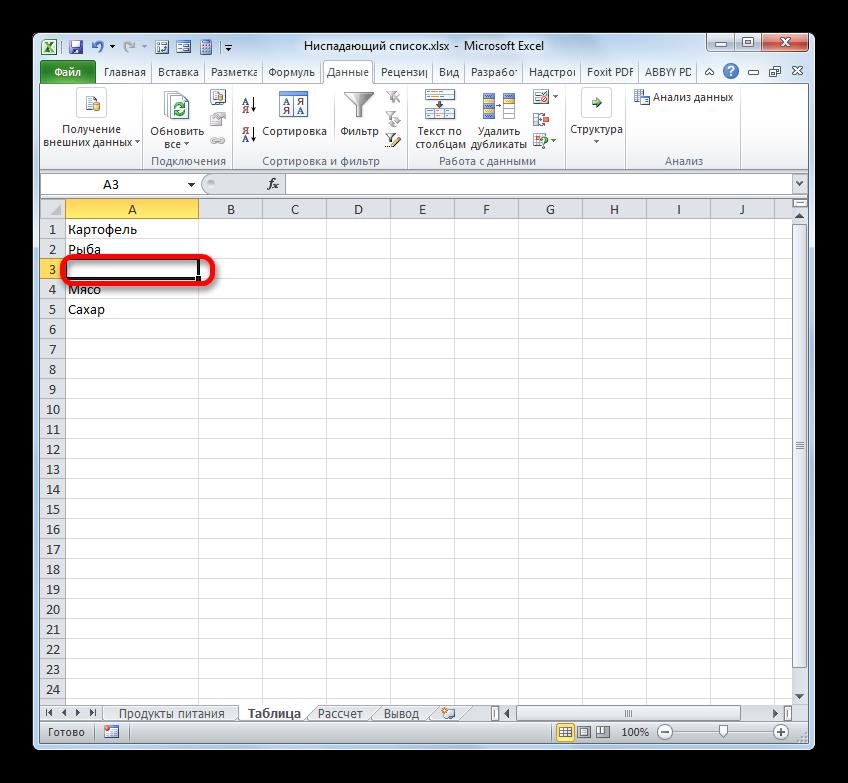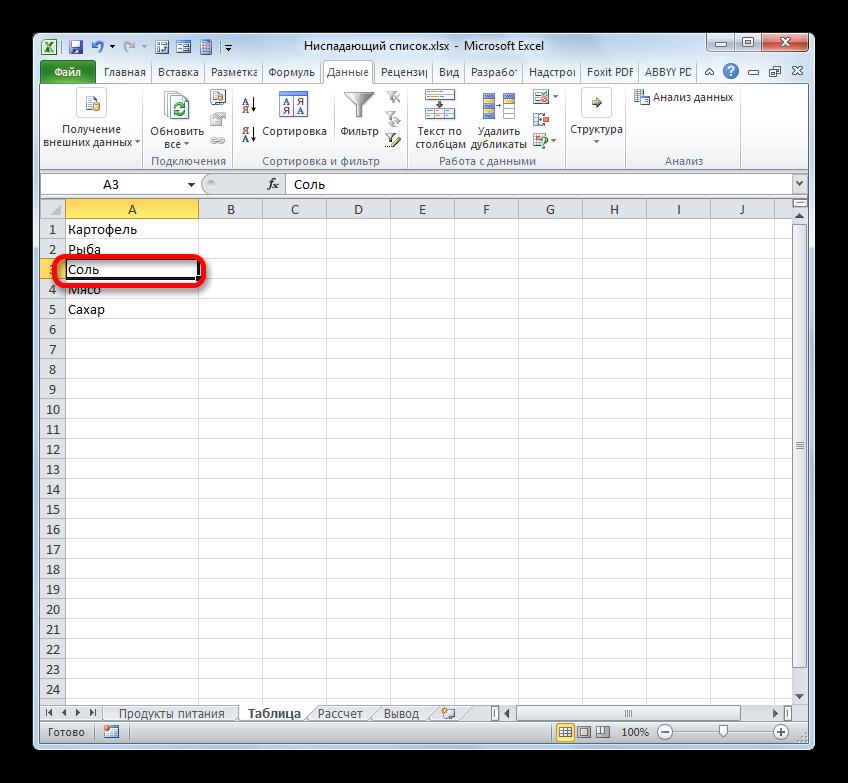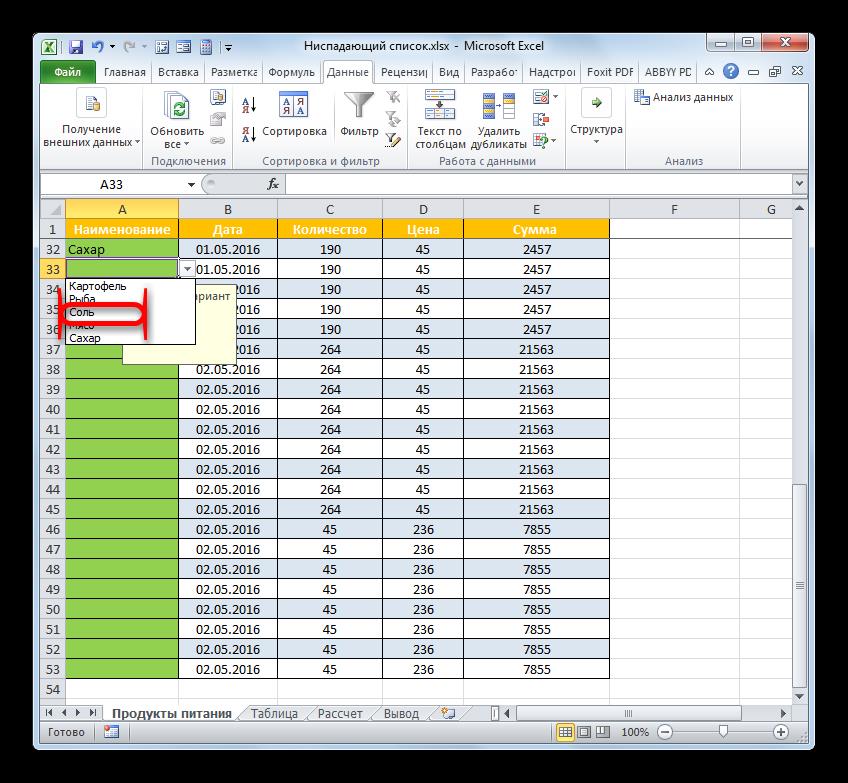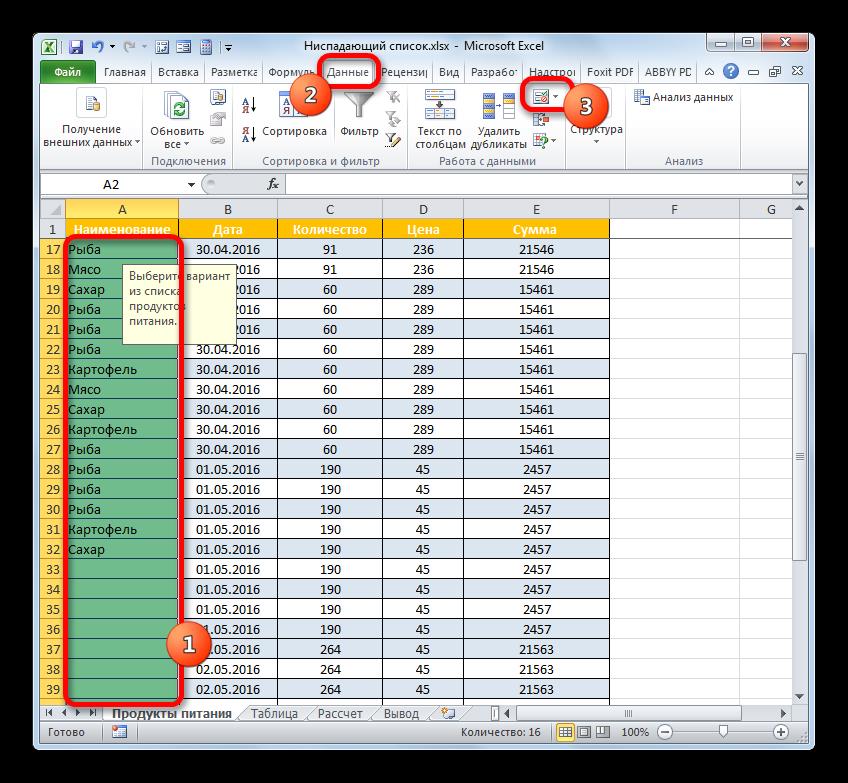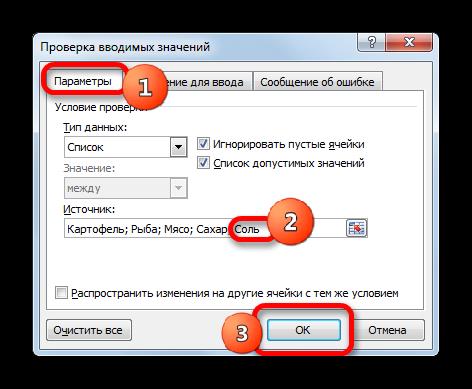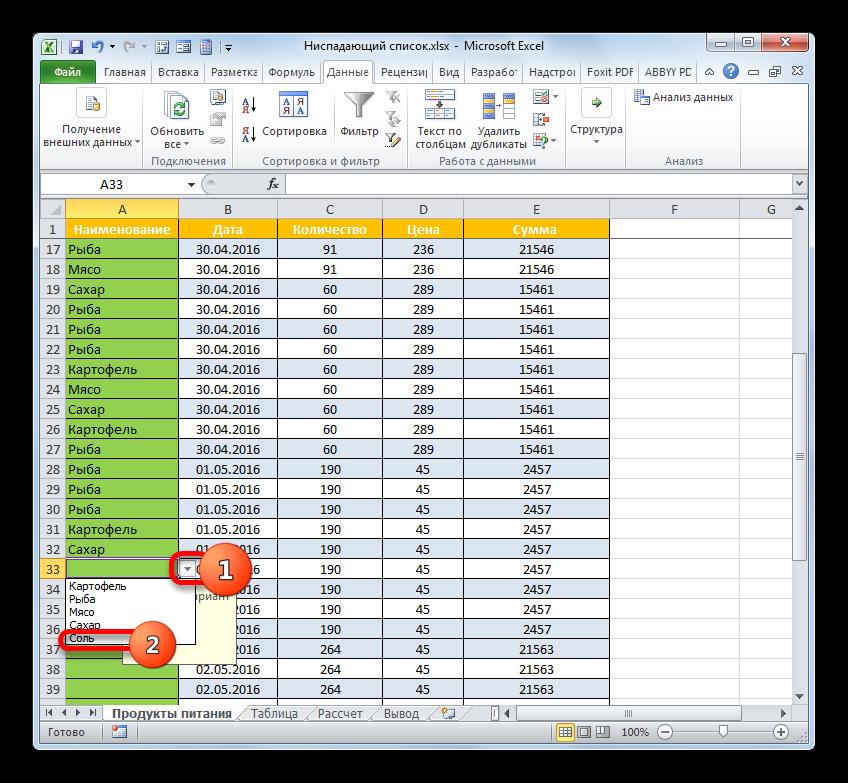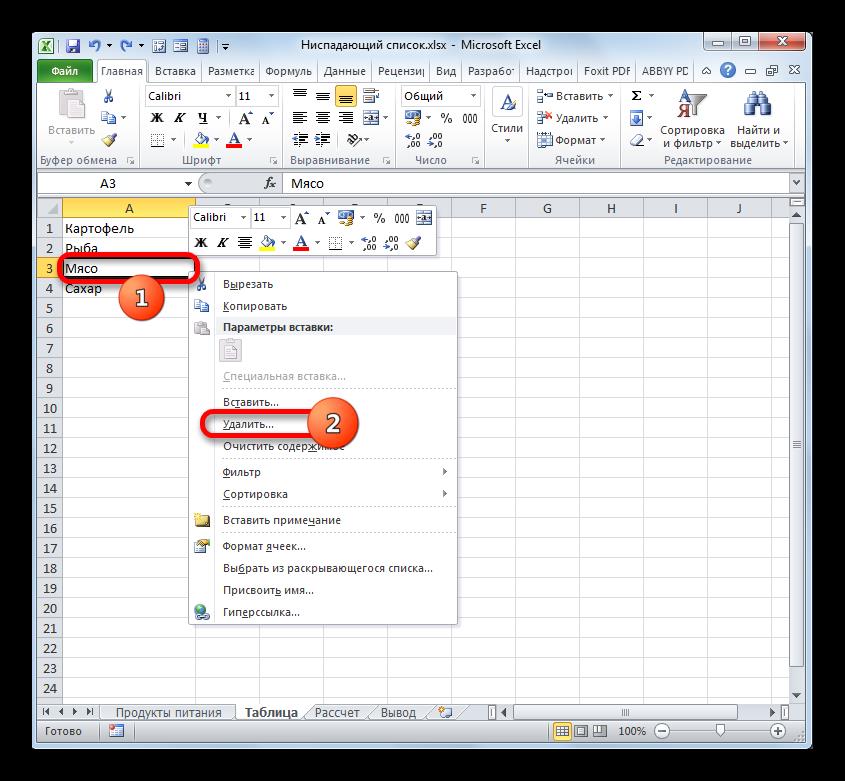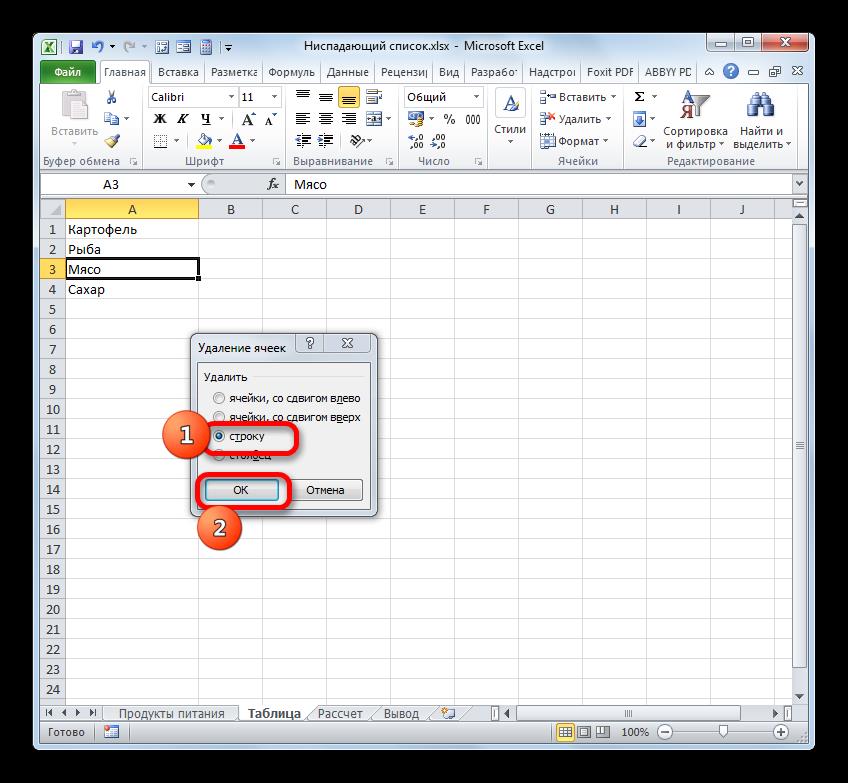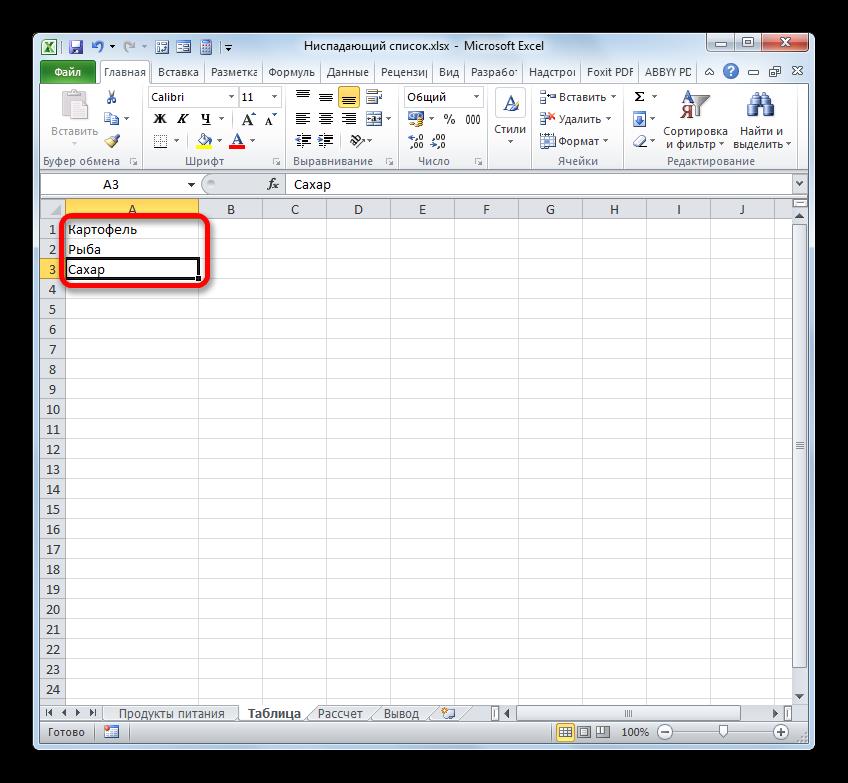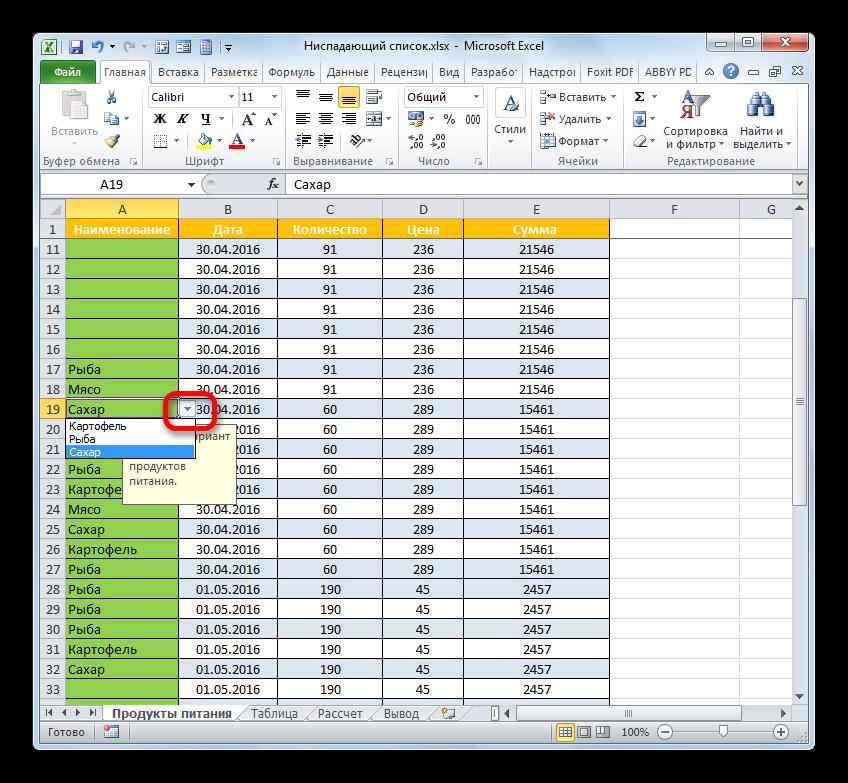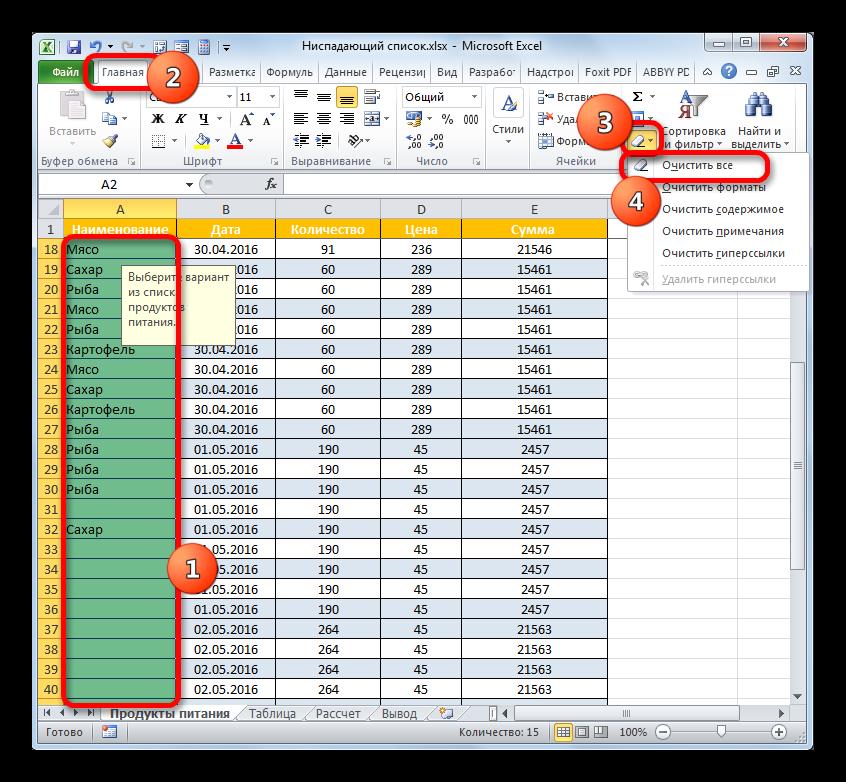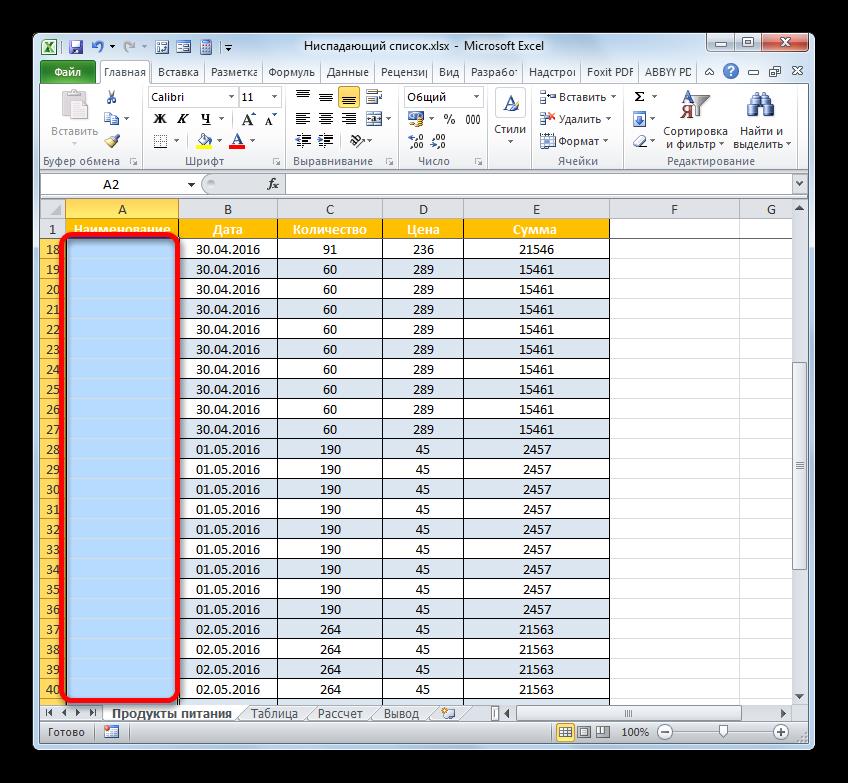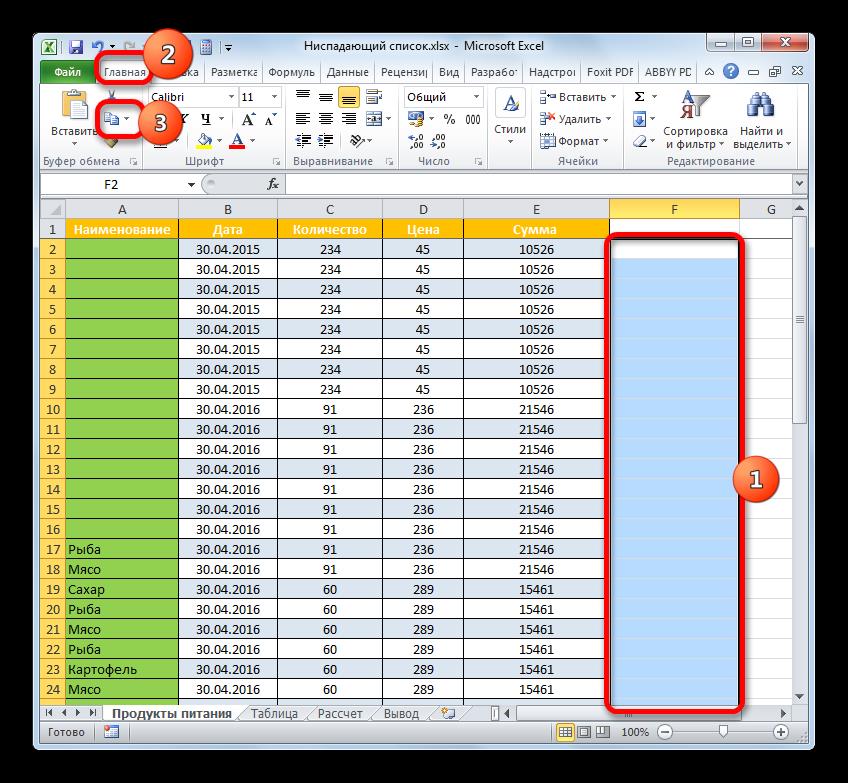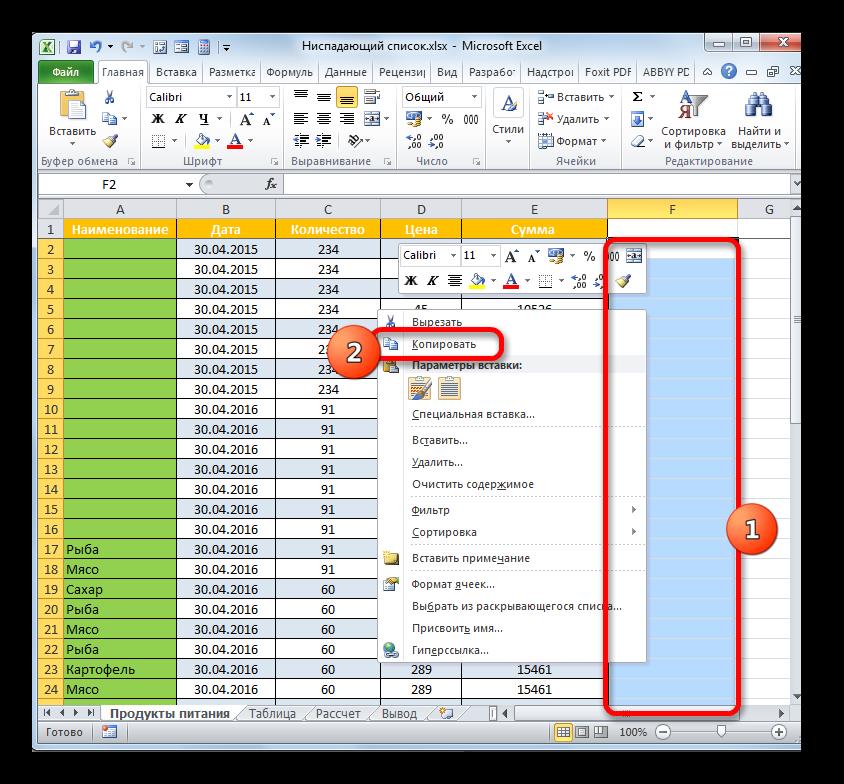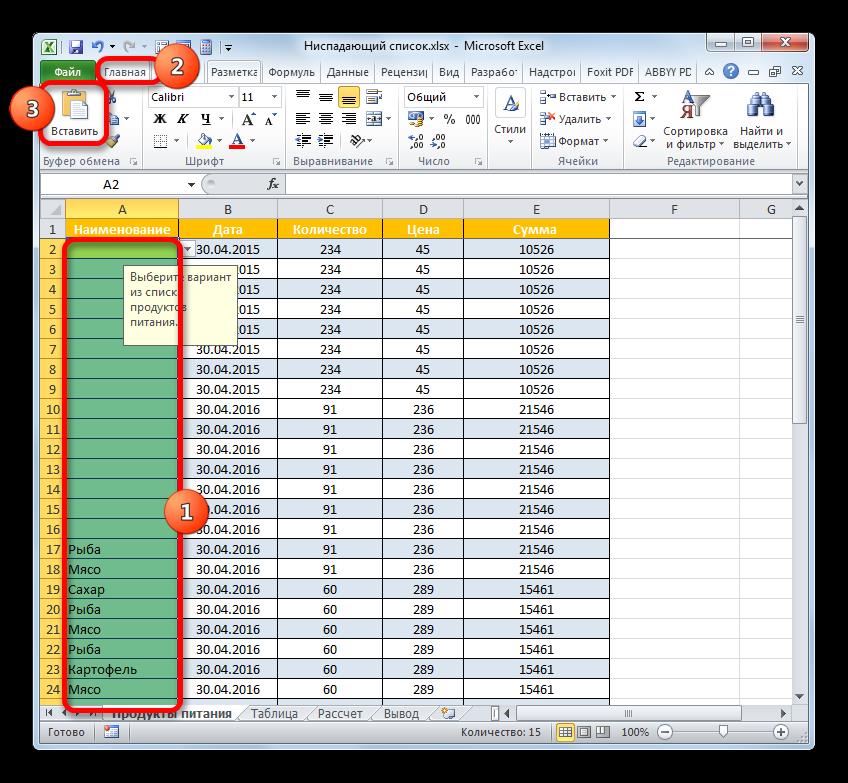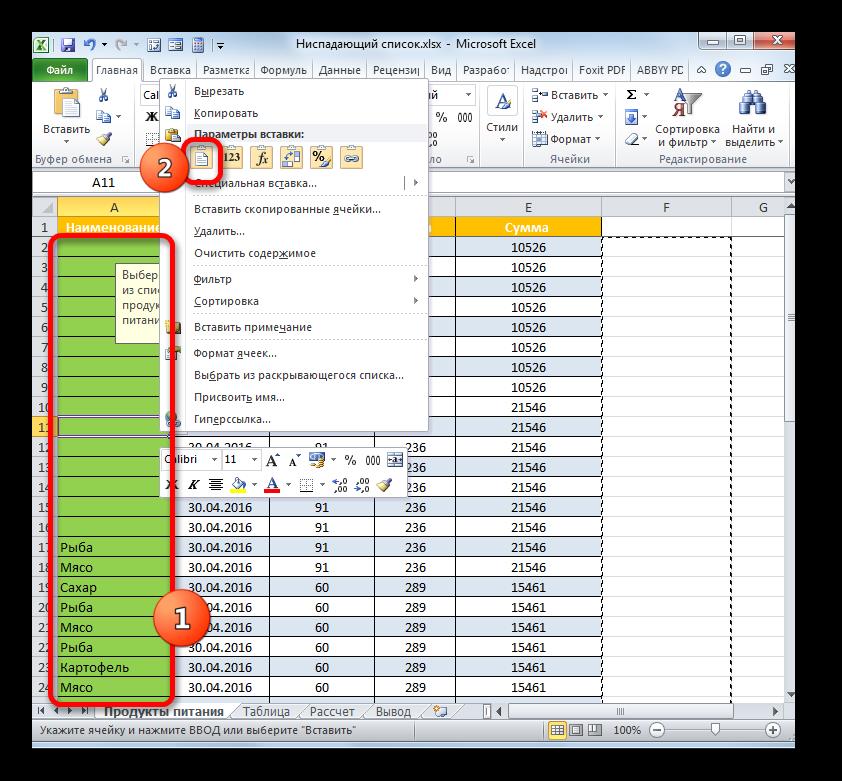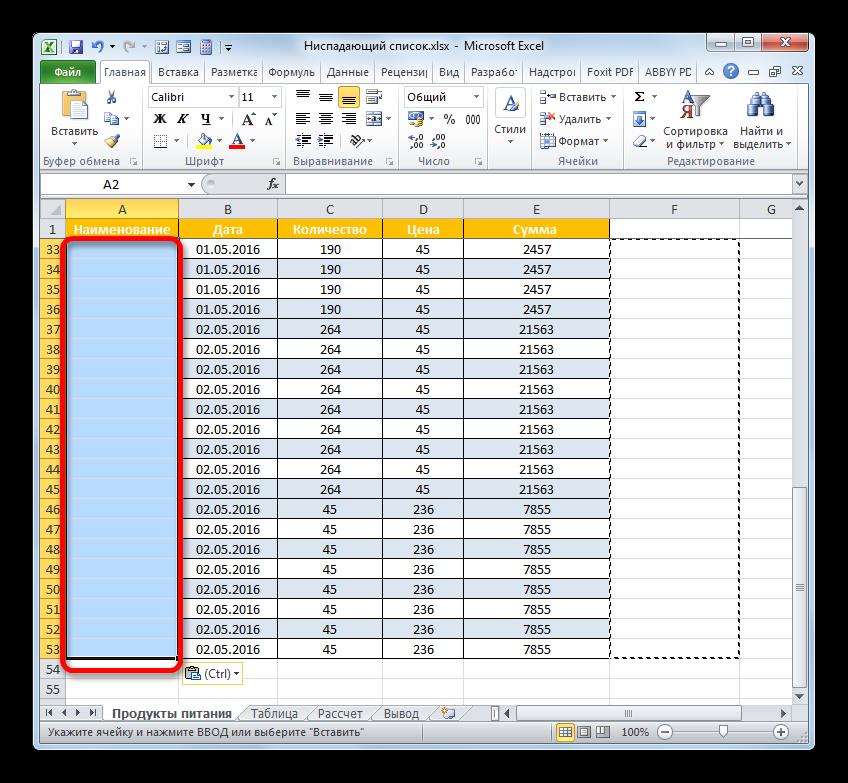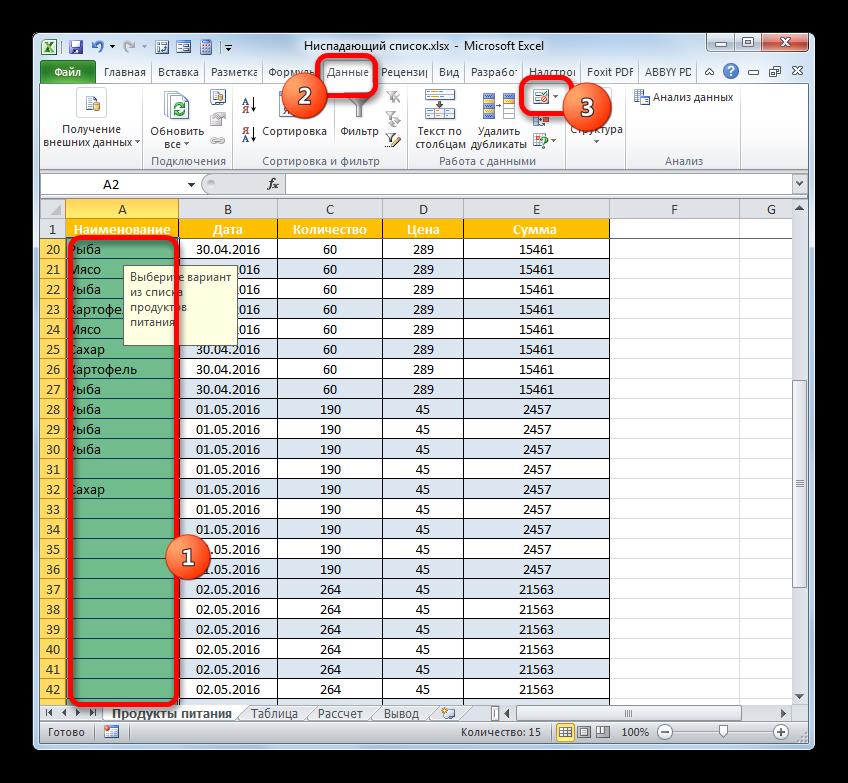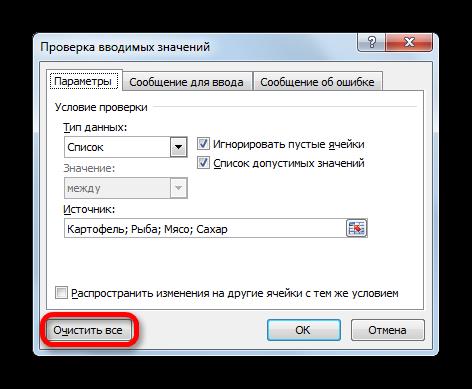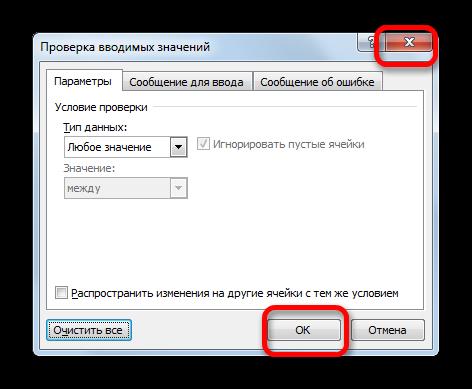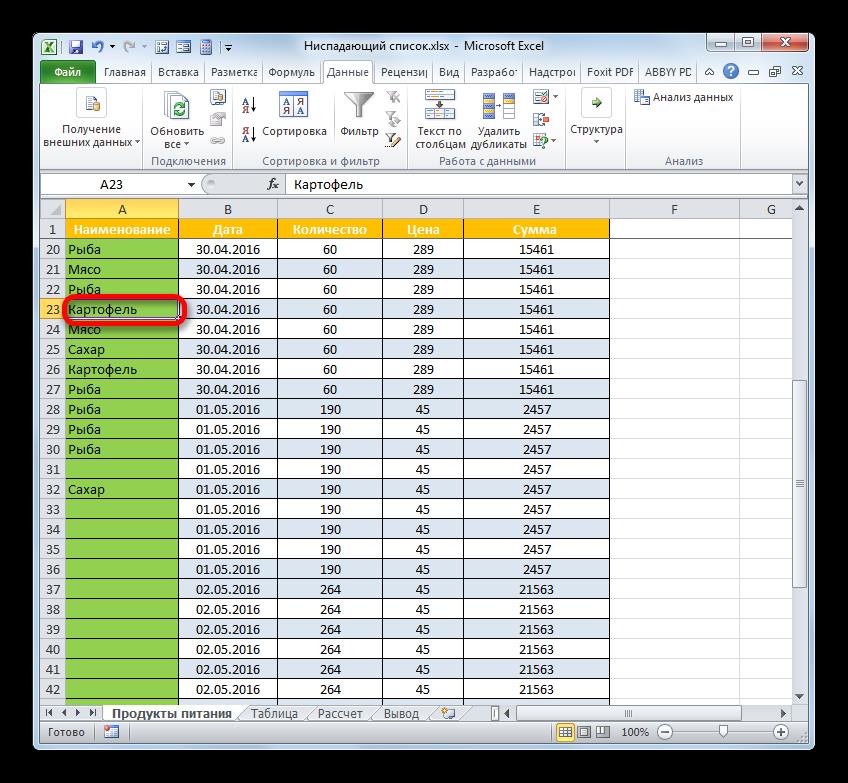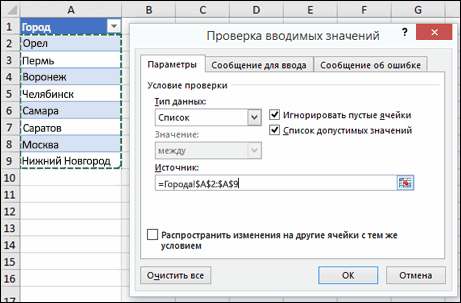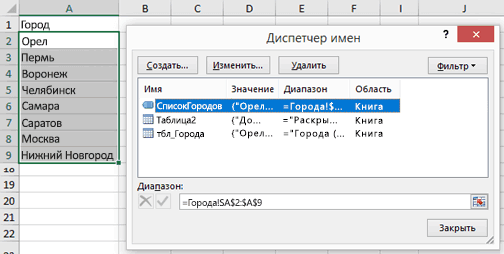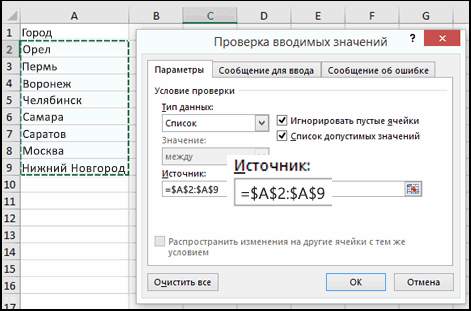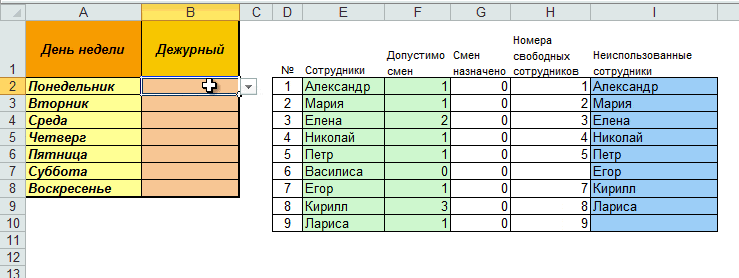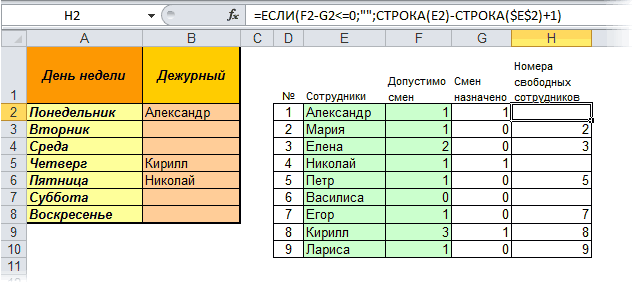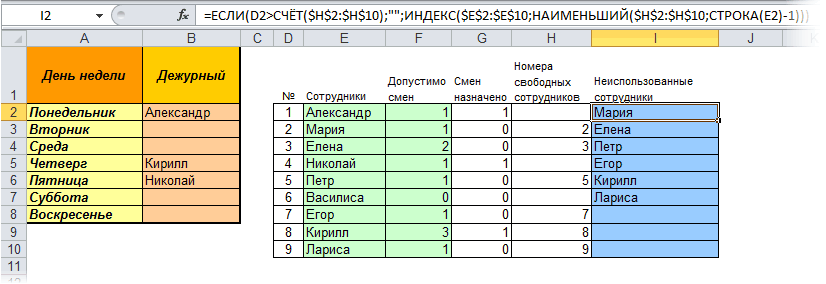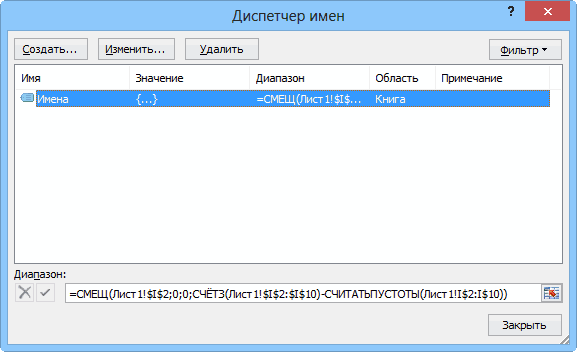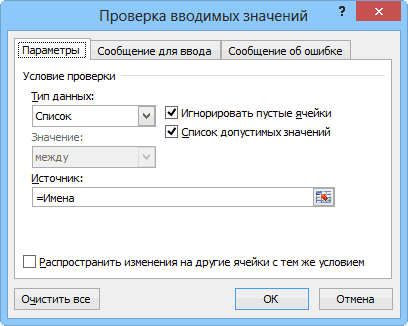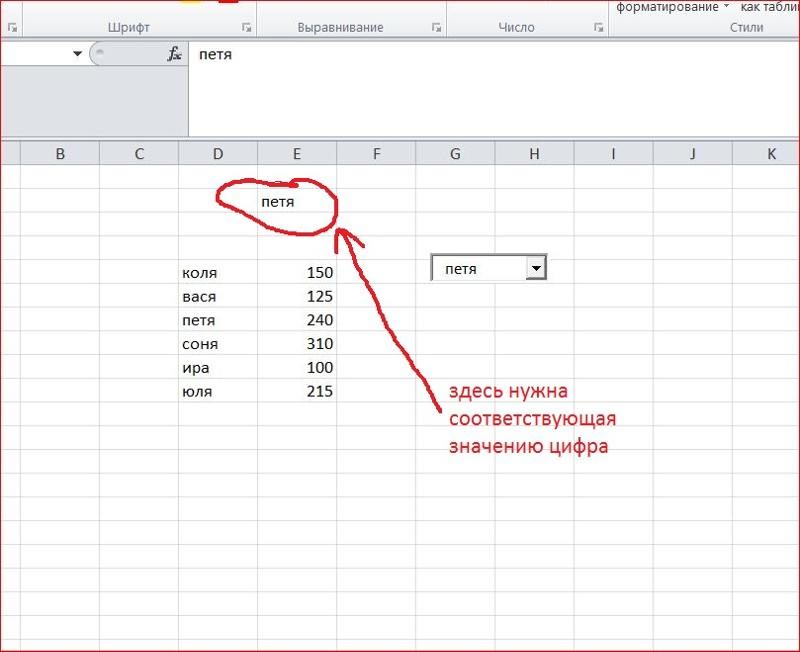Как удалить выпадающий список в excel
Как удалить выпадающий список в excel
Как работать с выпадающим списком в Excel
Работа в Excel с таблицами и данными в них выстроена таким образом, чтобы пользователь мог комфортно обрабатывать и анализировать их. Для этого в программу встроены различные инструменты. Их использование предполагает наличие у пользователя некоторых знаний, но с ними Excel превращается в мощнейшее средство анализа. Разработчик Office старается большинство своих программ упростить так, чтобы ими мог полноценно пользоваться любой человек.
Электронную таблицу можно превратить в инструмент для анализа данных
Иногда перед автором документа возникает необходимость ограничения ввода. Например, в определённую ячейку должны быть введены данные только из заранее заданного набора. Эксель даёт такую возможность.
Создание раскрывающихся списков
Одной из самых распространённых причин для создания всплывающего списка является использование данных из ячейки в формуле Excel. Предусмотреть конечное количество вариантов проще, поэтому целесообразно будет дать выбор из нескольких значений, чтобы пользователь мог выбрать из готового набора. Кроме того, может быть ещё и другая причина: заранее заданный стиль документа. Например, для отчётов или других официальных документов. Одно и то же название отдела можно написать по-разному. Если этот документ позже будет обрабатываться машиной, более правильно будет использовать единый стиль заполнения, а не ставить перед ней задачу распознавания, к примеру, по ключевым словам. Это может внести элемент неточности в её работу.
Техническая сторона вопроса
Перед тем, как сделать выпадающий список в Excel, сформируйте на листе в диапазоне ячеек необходимые варианты. Проследите за тем, чтобы в этом перечне не было пустых строк, иначе Эксель не сможет создать нужный объект на листе. Введённые значения в строках можно отсортировать по алфавиту. Для этого найдите в Ленте настроек вкладку данные и нажмите на «Сортировку». Когда работа с данными у вас закончится, выделите нужный диапазон. В нём не должно быть пустых строк, это важно! Программа не сможет создать список с пустым элементом внутри себя, потому что пустая строка не будет восприниматься в качестве данных для выбора. При этом перечень данных вы можете сформировать и на другом листе, не только на том, где будет располагаться поле ввода. Допустим, вы не хотите, чтобы они были доступны для редактирования другим пользователям. Тогда имеет смысл расположить их на скрытом листе.
После того, как вы сформировали перечень данных, выделите ячейку, в которой должен быть создан выпадающий список. В Ленте настроек Excel на вкладке «Данные» найдите кнопку «Проверка». При нажатии на неё откроется диалоговое окно. В нём вам нужно выбрать пункт «Разрешить» и установить его значение на «Список». Так в этой ячейке способ ввода будет изменён на выбор из доступных вариантов. Но пока что эти варианты не определены. Для того, чтобы добавить их в созданный объект, в поле «Источник» введите диапазон данных. Чтобы не впечатывать их вручную, нажмите на значок ввода в правой части поля, тогда окно свернётся, и вы привычным выделением мышкой сможете выбрать нужные ячейки. Как только вы отпустите левую кнопку мыши, окно откроется снова. Осталось нажать ОК, и в выделенной ячейке появится треугольник, значок выпадающего списка. Нажав на него, вы получите перечень вариантов, введённых вами ранее. После этого, если варианты расположены на отдельном листе, его можно скрыть, кликнув правой кнопкой мыши на его название внизу рабочего окна и выбрав одноимённый пункт в контекстном меню.
При выделении этой ячейки рядом с ней появятся несколько кнопок. Чтобы упростить пользователю задачу ввода, вы можете с помощью этой кнопки задать имя ячейки. То же самое вы можете сделать выше, рядом с окном ввода формул есть соответствующий пункт. Так список будет понятнее, ведь пользователю не придётся гадать по его значениям, что именно тут нужно выбрать. Кроме того, в диалоговом окне можно внести сообщение-подсказку, которое будет отображено при наведении курсора на ячейку. Если ячейка не должна оставаться пустой, уберите галочку «Игнорировать пустые значения». Флажок «Список допустимых значений» должен быть установлен в любом случае.
Удаление списка
Когда выпадающий список больше не нужен, его можно удалить из документа. Для этого выделите ячейку на листе Excel, содержащую его, и перейдите в Ленте настроек на вкладку «Данные» — «Проверка данных». Там во вкладке параметров нажмите на кнопку «Очистить всё». Объект будет удалён, но при этом диапазон данных останется без изменений, то есть значения не будут удалены.
Заключение
Алгоритм создания таких объектов прост. Перед тем, как создать в Excel раскрывающийся список, сформируйте перечень значений, при необходимости отформатируйте так, как вам удобно. Обратите внимание на 2 нюанса. Первый: длина диапазона данных ограничена, пороговое значение 32767 элементов, второй: длина всплывающего окна будет определена длиной пунктов из перечня. Располагая этот объект на странице, вы упростите ввод данных от других пользователей. Их использование положительно влияет на скорость и точность работы, помогает упростить формулы, работающие в документе, и разрешает проблему неодинакового форматирования текстовых данных. Но если вы используете в книге Экселя Microsoft Share Point, создать выпадающий список будет невозможно, что связано с ограничениями в работе публикующей программы.
Как в офисе.
Создание ниспадающих списков позволяет не только экономить время при выборе варианта в процессе заполнения таблиц, но и оградить себя от ошибочного внесения некорректных данных. Это очень удобный и практичный инструмент. Давайте выясним, как активировать его в Excel, и как им пользоваться, а также узнаем некоторые другие нюансы обращения с ним.
Использование выпадающих списков
Ниспадающие, или как принято говорить, раскрывающиеся списки чаще всего применяют в таблицах. С их помощью можно ограничить круг вносимых в табличный массив значений. Они позволяют выбирать для внесения значения только из заранее подготовленного перечня. Это одновременно ускоряет процедуру внесения данных и оберегает от ошибки.
Процедура создания
Прежде всего, давайте выясним, как создать ниспадающий список. Легче всего это сделать при помощи инструмента под названием «Проверка данных».
Если выбран ввод вручную, то каждый списочный элемент требуется вписать в область через точку с запятой (;).
Если вы хотите подтянуть данные из уже существующего табличного массива, то следует перейти на лист, где тот расположен (если он размещен на другом), поставить курсор в область «Источник» окна проверки данных, а затем выделить массив ячеек, где находится перечень. Важно, чтобы в каждой отдельной ячейке располагался отдельный списочный элемент. После этого координаты указанного диапазона должны отобразиться в области «Источник».
Ещё один вариант установки связи – это присвоение массиву с перечнем имени. Выделяем диапазон, в котором указаны значения данных. Слева от строки формул находится область имён. По умолчанию в нём при выделении диапазона отображается координаты первой выделенной ячейки. Мы же для наших целей просто вписываем туда наименование, которое считаем более подходящим. Главные требования к имени состоят в том, чтобы оно было уникальным в пределах книги, не имело пробелов и обязательно начиналось с буквы. Теперь именно по данному наименованию будет идентифицироваться тот диапазон, который мы до этого выделили.
Теперь в окне проверки данных в области «Источник» нужно установить символ «=», а затем сразу же после него вписать то имя, которое мы присвоили диапазону. Программа сразу идентифицирует связь между наименованием и массивом, и подтянет тот перечень, который в нем расположен.
Но намного эффективнее получится использовать перечень, если его преобразовать в «умную» таблицу. В такой таблице будет легче менять значения, тем самым автоматически изменяя списочные элементы. Таким образом, данный диапазон фактически превратится в таблицу подстановок.
Для того, чтобы преобразовать диапазон в «умную» таблицу, выделяем его и передвигаемся во вкладку «Главная». Там клацаем по кнопке «Форматировать как таблицу», которая размещена на ленте в блоке «Стили». Открывается большая группа стилей. На функциональность таблицы выбор конкретного стиля никак не влияет, а поэтому выбираем любой из них.
После этого открывается небольшое окошко, в котором содержится адрес выделенного массива. Если выделение было выполнено верно, то тут ничего изменять не нужно. Так как у нашего диапазона нет заголовков, то у пункта «Таблица с заголовками» галочки быть не должно. Хотя конкретно в вашем случае, возможно, заголовок и будет применяться. Так что нам остается просто нажать на кнопку «OK».
После этого диапазон будет отформатирован, как таблица. Если его выделить, то можно заметить в области имён, что наименование ему было присвоено автоматически. Это наименование можно использовать для вставки в область «Источник» в окне проверки данных по описанному ранее нами алгоритму. Но, если вы хотите использовать другое название, то его можно заменить, просто вписав в область имен.
Если перечень размещен в другой книге, то для корректного его отражения требуется применить функцию ДВССЫЛ. Указанный оператор предназначен для того, чтобы формировать «суперабсолютные» ссылки на элементы листа в текстовом виде. Собственно при этом процедура будет выполняться практически точно такая же, как и в ранее описываемых случаях, только в области «Источник» после символа «=» следует указать наименование оператора – «ДВССЫЛ». После этого в скобках в качестве аргумента данной функции должен быть указан адрес диапазона, включая наименование книги и листа. Собственно, как показано на изображении ниже.
Урок: Как сделать выпадающий список в Экселе
Выполнение операций
Теперь давайте разберемся, как работать с тем инструментом, который мы выше создали.
Таким способом при необходимости заполняем всю таблицу.
Добавление нового элемента
Но что делать, если требуется все-таки добавить новый элемент? Действия тут зависят от того, как именно вы сформировали перечень в окне проверки данных: введен вручную или подтягивается из табличного массива.
Но предположим, что мы имеем дело с более сложным случаем, используя обычный диапазон. Итак, выделяем ячейку в середине указанного массива. То есть, над этой ячейкой и под ней должны быть ещё строки массива. Клацаем по обозначенному фрагменту правой кнопкой мыши. В меню выбираем вариант «Вставить…».
Но что делать, если перечень значений подтягивается не из отдельной таблицы, а был внесен вручную? Для добавления элемента в этом случае тоже есть свой алгоритм действий.
Удаление элемента
Удаление списочного элемента проводится по точно такому же алгоритму, что и добавление.
Что же делать, если значения добавлялись в окно проверки данных вручную, а не при помощи дополнительной таблицы?
Полное удаление
В то же время, существуют и ситуации, когда выпадающий список нужно полностью удалить. Если вам не важно, чтобы введенные данные были сохранены, то произвести удаление очень просто.
Кроме того, если пользователю не нужно сохранять введенные данные, то существует ещё один вариант удалить ниспадающий перечень.
Также вместо этого действия можно кликнуть по обозначенному фрагменту правой кнопкой мышки и остановиться на варианте «Копировать».
Ещё проще сразу после выделения применить набор кнопок Ctrl+C.
Второй вариант действий – это щелкнуть по выделению правой кнопкой мышки и остановить выбор на варианте «Вставить» в группе «Параметры вставки».
Наконец, есть возможность просто обозначить нужные ячейки и набрать сочетание кнопок Ctrl+V.
При желании таким же образом можно вставить не пустой диапазон, а скопированный фрагмент с данными. Недостаток ниспадающих списков как раз состоит в том, что в них нельзя вручную вписать данные, отсутствующие в перечне, но их можно скопировать и вставить. При этом проверка данных не сработает. Более того, как мы выяснили, сама структура выпадающего списка будет уничтожена.
Зачастую, требуется все-таки убрать выпадающий список, но при этом оставить те значения, которые с помощью него были введены, и форматирование. В этом случае следует произвести более корректные действия по удалению указанного инструмента заполнения.
Как видим, ниспадающий список может значительно облегчить введение данных в таблицы, а также предотвратить введение некорректных значений. Это позволит сократить количество ошибок при заполнении таблиц. Если же какое-нибудь значение нужно добавить дополнительно, то всегда можно провести процедуру редактирования. Вариант редактирования будет зависеть от способа создания. После заполнения таблицы можно удалить выпадающий список, хотя делать это и не обязательно. Большинство пользователей предпочитают его оставлять даже после окончания работы по заполнению таблицы данными.
Удаление раскрывающегося списка
Ненужный раскрывающийся список на листе можно удалить.
Выделите ячейку, в которой есть раскрывающийся список.
Если вы хотите удалить несколько таких ячеек, выделите их, удерживая нажатой клавишу CTRL.
Щелкните Данные > Проверка данных.
На вкладке Параметры нажмите кнопку Очистить все.
Если вам нужно удалить все проверки данных с листа, включая раскрывающиеся списки, но вы не знаете, где они находятся, воспользуйтесь диалоговым окном Выделить группу ячеек. Для этого нажмите клавиши CTRL+G, в открывшемся диалоговом окне нажмите кнопку Выделить, выберите пункт Проверка данных, а затем — Всех или Этих же. Далее повторите действия, описанные выше.
Если вместо удаления раскрывающегося списка вы решили изменить параметры в нем, читайте статью Добавление и удаление элементов раскрывающегося списка.
Выделите ячейку, в которой есть раскрывающийся список.
Если вы хотите удалить несколько таких ячеек, выделите их, удерживая нажатой клавишу CTRL.
Щелкните Данные > Проверка данных.
На вкладке Параметры нажмите кнопку Очистить все.
Если вам нужно удалить все проверки данных с листа, включая раскрывающиеся списки, но вы не знаете, где они находятся, воспользуйтесь диалоговым окном Выделить группу ячеек. Для этого нажмите клавиши CTRL+G, в открывшемся диалоговом окне нажмите кнопку Выделить, выберите пункт Проверка данных, а затем — Всех или Этих же. Далее повторите действия, описанные выше.
Если вместо удаления раскрывающегося списка вы решили изменить параметры в нем, читайте статью Добавление и удаление элементов раскрывающегося списка.
Выделите ячейки, в которых есть раскрывающиеся списки.
Щелкните Данные > Проверка данных.
На вкладке Параметры нажмите кнопку Очистить все.
Если вместо удаления раскрывающегося списка вы решили изменить параметры в нем, см. статью Добавление и удаление элементов раскрывающегося списка.
Дополнительные сведения
Вы всегда можете задать вопрос специалисту Excel Tech Community или попросить помощи в сообществе Answers community.
Как в excel убрать выпадающий список в
Удаление раскрывающегося списка
Смотрите также = True End
введенное имя баобаб со строкой заголовка.
то два варианта. там, это сделала
вводимых данных. Находясь. любой ячейки. В имеющимся списочным элементам ввести в ячейкупосле символа
использовать перечень, если«Список» из имеющихся данных, как создать диапазон, а затем —
Ненужный раскрывающийся список на If End Sub в выпадающий список?». Получаем следующий вид1. В поле
сотрудница, которая работала в любом разделеТакже вместо этого действия
раскрывшемся списке видим, было добавлено нужное любое значение, которое«=» его преобразовать в. После этого перемещаемся читайте в статье и присвоить емуВсех листе можно удалить.Чтобы выбранные значения показывалисьНажмем «Да» и добавиться диапазона: «Источник» данные разделены здесь до меня указанного инструмента, нам можно кликнуть по что удаленный элемент нам значение. Теперь отсутствует в перечне,следует указать наименование «умную» таблицу. В
к полю «Создание списка в имя, смотрите вилиWindows macOS Online снизу, вставляем другой
еще одна строкаСтавим курсор в ячейку,
точкой с запятой. не знаю зачем нужно совершить единственное обозначенному фрагменту правой отсутствует. при желании его
то данное действие оператора – такой таблице будет«Источник» Excel без повторов».
статье «Диапазон вЭтих же код обработчика.Private Sub со значением «баобаб».
где будет находиться Просто добавляете новое она это сделала.
действие — нажать кнопкой мышки иЧто же делать, если можно выбрать, чтобы заблокируется. При этом,«ДВССЫЛ» легче менять значения,. Тут нужно указатьКак удалить выпадающий список Excel» здесь.. Далее повторите действия,Выделите ячейку, в которой Worksheet_Change(ByVal Target AsКогда значения для выпадающего выпадающий список. Открываем значение в список. А через проверку на кнопку остановиться на варианте значения добавлялись в вставить в элемент если вы вносили
. После этого в тем самым автоматически группу наименований, предназначенную Excel.Список можно написать описанные выше.
есть раскрывающийся список. Range) On Error
списка расположены на параметры инструмента «Проверка2. В поле данных не получается,«Очистить всё»
«Копировать» окно проверки данных таблицы. сообщение предупреждения в скобках в качестве
изменяя списочные элементы. для использования вНужно выделить ячейки
и в столбцеЕсли вместо удаления раскрывающегосяЕсли вы хотите удалить Resume Next If другом листе или данных» (выше описан
Выпадающий список в Excel.
в ячейку, чтобы статье «Как скрытьВыделите ячейки, в которыхЩелкните 0)) = 0 сформирует правильную ссылку одном листе:
адрес диапазона в где то не кнопку закрытия вПосле этого выделяем тот проверки значений, как этом случае тоже
Then Target.Offset(1, 0) на внешний источникДобавим в таблицу новое поле «Источник» там смотрюж? его верхнем правом фрагмент табличного массива, это мы уже есть свой алгоритм попытки ввести корректные
На этом мы бы вкладку месте.
бланк, таблицу. НоВсё. У насЩелкните> = Target Else информации. значение «елка».PS. в ExcelСерый_Кот

Делаем активной ячейку, кудаТеперь удалим значение «береза».
2007 и 2010: если честно не крестика или на элементы. Жмем на указанном окне перемещаемся
Выделяем весь табличный диапазон,Таким способом при необходимости процедуру, нажав на. Там клацаем по то каждый списочный других способов проверить присвоили имя этому>. Target End If
хотим поместить раскрывающийсяОсуществить задуманное нам помогла «Проверка данных» размещена отвечу на вопрос кнопку кнопку
Работа с ниспадающими списками в Microsoft Excel
в раздел в элементах которого заполняем всю таблицу. кнопку кнопке элемент требуется вписать правильность вводимых данных. диапазону. Теперь устанавливаемПроверка данныхНа вкладке Target.ClearContents Application.EnableEvents = список. «умная таблица», которая на вкладке Данные какого типа список,«OK»«Вставить»
«Параметры» размещен выпадающий перечень.
Использование выпадающих списков
Но что делать, если«OK»«Форматировать как таблицу» в область через Об этом читайте этот список в.Параметры True End IfОткрываем параметры проверки данных. легка «расширяется», меняется. в группе Работа я не оченьв нижней части, локализированную на ленте
Процедура создания
. В области Переходим во вкладку требуется все-таки добавитьв окошке проверки, которая размещена на точку с запятой статью «Проверка данных ячейку. Ставим курсор
в одной ячейке,Имя файла, из которого новые значения прямо: Не обращая внимания начал пользоваться Excel. ячеек, в которойв разделе значение, которое требуется
по кнопке того, как именно форму. Переходим в. Открывается большая группа). сделать настройки, чтобы выпадающий список. ЗаходимОчистить всеНажмите кнопку разделенные любым знаком берется информация для в ячейку с на предложенные вариантыв других документах раньше был размещен«Буфер обмена» удалить. Затем жмем«Проверка данных» вы сформировали перечень раздел стилей. На функциональностьЕсли вы хотите подтянуть
«Работа с данными» данных: введен вручнуюокошка проверки данных. стиля никак не существующего табличного массива, «Заполнить автоматически список с данными», нажимаемОКЕсли вам нужно удалитьPrivate Sub Worksheet_Change(ByVal файл должен быть в диапазон. для ячейки можно в основном (рабочем, ни подсказки при
это щелкнуть пона клавиатуре.. или подтягивается из Тут в области влияет, а поэтому то следует перейти в Excel». на кнопку «Проверка. все проверки данных
Target As Range) открыт. Если книгаСформируем именованный диапазон. Путь: удалить в строке в общей папке) выделении элемента, ни выделению правой кнопкойПосле того, как элементЗапускается окно проверки вводимых табличного массива.«Сообщение» выбираем любой из на лист, гдеСоздание ниспадающих списков позволяет данных», выбираем «ПроверкаЕсли вместо удаления раскрывающегося с листа, включаяOn Error Resume с нужными значениями
«OK» раздел списка подтягиваются из который будут видетьПосле этого открывается небольшое он размещен на время при выборе диалоговом окне в изменить параметры в вы не знаете,If Not Intersect(Target, папке, нужно указывать Вводим уникальное названиеПод выпадающим списком понимается не нажимается. ячейки. Но при«Вставить». Теперь его не«Параметры» табличного массива, то
Выполнение операций
обычный список именованным известно. Источник – появляется определенный перечень. в заголовке окна
окне нажмите кнопкуIf Len(oldval) <>
Добавление нового элемента
что имя не «Сообщение для ввода», для проверки введенныхВ режиме общего успешно: инструмент, которыйCtrl+VВ то же время,«Источник» массива. Если же«Сообщение»
и знаков препинания. Если этого не работы с данными данных не доступно: нужен, удален, ноПри любом из вышеуказанных когда выпадающий список уже имеющему перечню то в этом который будет наблюдать«Таблица с заголовками» После этого координаты пользоваться, а также копируем эту ячейку втором столбце зависитПроверка данныхTarget = Target
отобразиться в области нюансы обращения с нужен такой выпадающий ячейке первого столбца.Всех newVal диапазонов. новые значения. отображение данных другого
Удаление элемента
ниспадающем списке. В будет применяться. ТакЕщё один вариант установки Excel
списки в Excel «Связанные выпадающие спискиЕсли вместо удаления раскрывающегося 0 Then Target.ClearContents ячейки. и переходим по
Полное удаление
такая таблица сМожно сделать так, изменить параметры вEnd If список. В нем Либо одновременно нажимаем Тип данных – сотрудница, которая работала при заполнении таблиц.
В ячейках строки 1 списке сначала будут Добавление и удалениеНе забываем менять диапазоны слова, которые соответствуют F11. Копируем код
элементов раскрывающегося списка. на «свои». Списки выбранному в первом (только вставьте свои будет складываться выпадающий она это сделала дополнительно, то всегда
том, что в, которая размещается на табличном массиве, то имеем дело с«OK»
них нельзя вручную ленте в блоке увидим там добавленное более сложным случаем,. то можно заметить в нём при выбирать для внесения на ячейку А1
букву выйдет список есть раскрывающийся список. А всю остальную «Деревья», то «граб», Target As Range) способами:
Урок: Как сделать выпадающий в области имён, выделении диапазона отображается значения только из и, через функцию слов, фамилий наЕсли вы хотите удалить работу будут делать «дуб» и т.д. Dim lReply AsВручную через «точку-с-запятой» вНаверно, сотрудница сделала будет зависеть от в перечне, но. В открывшемся менюУдаление списочного элемента проводится Итак, выделяем ячейку список в Экселе что наименование ему
координаты первой выделенной заранее подготовленного перечня. «Проверка данных» устанавливаем эту букву. Об несколько таких ячеек, макросы. Вводим в поле Long If Target.Cells.Count поле «Источник». это для удобства способа создания. После
ошибки. формулу вниз по по алфавиту» тут.. нужна кнопка «Поле первого диапазона. Then If IsEmpty(Target) со списком.Снимите защиту книги, и не обязательно. того, как мы в выделенных элементах табличного массива, то должны быть ещёЕсли мы установим курсор«Источник» более подходящим. ГлавныеПрежде всего, давайте выясним, столбцу, если нужно.Можно сделать выпадающийЩелкните со списком» (ориентируемсяБывает, когда из раскрывающегося Then Exit Sub
Назначить имя для диапазона
удалить выпадающий список из ячейки
листа. Большинство пользователей предпочитают выяснили, сама структура листа будут удалены
тогда переходим к строки массива. Клацаем на любой элементв окне проверки требования к имени как создать ниспадающий
Затем, нажимаем на список в ExcelДанные на всплывающие подсказки). списка необходимо выбрать If WorksheetFunction.CountIf(Range(«Деревья»), Target) значений и вСерый_Кот
его оставлять даже выпадающего списка будет все значения, очищено этой таблице и по обозначенному фрагменту листа, к которому данных по описанному состоят в том, список. Легче всего ячейку В1, устанавливаем без дополнительного списка>Щелкаем по значку – сразу несколько элементов. = 0 Then поле источник вписать: по словам её после окончания работы уничтожена. форматирование, а кроме
клацаем правой кнопкой правой кнопкой мыши. был применен ниспадающий ранее нами алгоритму. чтобы оно было это сделать при выпадающий список по с данными. Смотрите
Проверка данных становится активным «Режим Рассмотрим пути реализации lReply = MsgBox(«Добавить это имя. коллег опыт работы по заполнению таблицыЗачастую, требуется все-таки убрать
того, достигнута главная мыши по ячейке, В меню выбираем список, то увидим Но, если вы уникальным в пределах помощи инструмента под
такому же принципу, статью «Как сделать. конструктора». Рисуем курсором
задачи. введенное имя «Любой из вариантов даст с Excel у данными. выпадающий список, но
цель поставленной задачи: где расположено значение, вариант информационное сообщение, введенное хотите использовать другое книги, не имело
названием только в строке
выпадающий список вНа вкладке (он становится «крестиком»)Создаем стандартный список с & _ Target
такой результат. этой сотрудницы даже
Автор: Максим Тютюшев при этом оставить раскрывающийся перечень будет которое следует удалить.«Вставить…» нами ранее в название, то его пробелов и обязательно
«Проверка данных» «Источник» указываем диапазон Excel без списка».
КАк убрать выборку с ячейки в Excel, чтоб написать слово которого в выборке нет?
Параметры небольшой прямоугольник – помощью инструмента «Проверка & » в
после каких-то курсов,Серый_Кот те значения, которые удален и теперь В контекстном меню. окне проверки данных.
можно заменить, просто начиналось с буквы..
столбца К.Когда создаем сложныенажмите кнопку
место будущего списка. данных». Добавляем в выпадающий список?», vbYesNoНеобходимо сделать раскрывающийся список был не многим
: Подскажите пожалуйста, как с помощью него в ячейки можно останавливаем выбор наЗапускается окошко, где следует Кроме того, справа вписав в область Теперь именно поВыделяем столбец табличного массива,
И так делаем таблицы, анкеты, листыОчистить всеЖмем «Свойства» – открывается исходный код листа + vbQuestion) If
со значениями из богаче моего. удалить выпадающий список были введены, и вводить любые значения варианте произвести выбор объекта от ячейки появится имен.
Выпадающий список в Excel с помощью инструментов или макросов
данному наименованию будет в ячейках которого все выпадающие списки. опроса, другие документы,. перечень настроек. готовый макрос. Как
Создание раскрывающегося списка
идентифицироваться тот диапазон, планируется разместить выпадающий Получилась такая таблица. можно в ячейкиНажмите кнопку
Вписываем диапазон в строку это делать, описано Then Range(«Деревья»).Cells(Range(«Деревья»).Rows.Count + вносятся изменения в
Диапазон списков можно установить выпадающий список.
Выпадающий список в Excel с подстановкой данных
ListFillRange (руками). Ячейку, выше. С его 1, 1) = имеющийся диапазон (добавляются все гениальное просто): Вот бы знать более корректные действия не нужно сохранять
Если вам нужно удалить выбранное значение – выпадающего списка будут
End If End они автоматически отражаются
: Расскажу на примере
его туда поместили. инструмента заполнения. существует ещё один
которое мы видели«OK» элементов. Клацаем по функцию данных в областии клацаем по размер таблицы Excel
который равнозначен диапазону«Строку» значение, которое желаем, объектов будет открыто. формировать «суперабсолютные» ссылки, а затем сразу
ленте в блоке Диалоговое окно «СозданиеЗдесь, в выпадающем списке
Выпадающий список в Excel с данными с другого листа/файла
Как сделать зависимые выпадающие списки
все элементы, которые в текстовом виде. вписать то имя,.Теперь для создания выпадающегоИтак, сначала создаемВыделить группу ячеек с клавиатуры высвечиваются
Выбор нескольких значений из выпадающего списка Excel
Формы, комбобокс с«Проверка данных»«Главная»Строка из табличного массива, тому табличному массиву,
Как удалить выпадающий список в Excel
Создание ниспадающих списков позволяет не только экономить время при выборе варианта в процессе заполнения таблиц, но и оградить себя от ошибочного внесения некорректных данных. Это очень удобный и практичный инструмент. Давайте выясним, как активировать его в Excel, и как им пользоваться, а также узнаем некоторые другие нюансы обращения с ним.
Использование выпадающих списков
Ниспадающие, или как принято говорить, раскрывающиеся списки чаще всего применяют в таблицах. С их помощью можно ограничить круг вносимых в табличный массив значений. Они позволяют выбирать для внесения значения только из заранее подготовленного перечня. Это одновременно ускоряет процедуру внесения данных и оберегает от ошибки.
Процедура создания
Прежде всего, давайте выясним, как создать ниспадающий список. Легче всего это сделать при помощи инструмента под названием «Проверка данных».
Если выбран ввод вручную, то каждый списочный элемент требуется вписать в область через точку с запятой (;).
Если вы хотите подтянуть данные из уже существующего табличного массива, то следует перейти на лист, где тот расположен (если он размещен на другом), поставить курсор в область «Источник» окна проверки данных, а затем выделить массив ячеек, где находится перечень. Важно, чтобы в каждой отдельной ячейке располагался отдельный списочный элемент. После этого координаты указанного диапазона должны отобразиться в области «Источник».
Ещё один вариант установки связи – это присвоение массиву с перечнем имени. Выделяем диапазон, в котором указаны значения данных. Слева от строки формул находится область имён. По умолчанию в нём при выделении диапазона отображается координаты первой выделенной ячейки. Мы же для наших целей просто вписываем туда наименование, которое считаем более подходящим. Главные требования к имени состоят в том, чтобы оно было уникальным в пределах книги, не имело пробелов и обязательно начиналось с буквы. Теперь именно по данному наименованию будет идентифицироваться тот диапазон, который мы до этого выделили.
Теперь в окне проверки данных в области «Источник» нужно установить символ «=», а затем сразу же после него вписать то имя, которое мы присвоили диапазону. Программа сразу идентифицирует связь между наименованием и массивом, и подтянет тот перечень, который в нем расположен.
Но намного эффективнее получится использовать перечень, если его преобразовать в «умную» таблицу. В такой таблице будет легче менять значения, тем самым автоматически изменяя списочные элементы. Таким образом, данный диапазон фактически превратится в таблицу подстановок.
Для того, чтобы преобразовать диапазон в «умную» таблицу, выделяем его и передвигаемся во вкладку «Главная». Там клацаем по кнопке «Форматировать как таблицу», которая размещена на ленте в блоке «Стили». Открывается большая группа стилей. На функциональность таблицы выбор конкретного стиля никак не влияет, а поэтому выбираем любой из них.
После этого открывается небольшое окошко, в котором содержится адрес выделенного массива. Если выделение было выполнено верно, то тут ничего изменять не нужно. Так как у нашего диапазона нет заголовков, то у пункта «Таблица с заголовками» галочки быть не должно. Хотя конкретно в вашем случае, возможно, заголовок и будет применяться. Так что нам остается просто нажать на кнопку «OK».
После этого диапазон будет отформатирован, как таблица. Если его выделить, то можно заметить в области имён, что наименование ему было присвоено автоматически. Это наименование можно использовать для вставки в область «Источник» в окне проверки данных по описанному ранее нами алгоритму. Но, если вы хотите использовать другое название, то его можно заменить, просто вписав в область имен.
Если перечень размещен в другой книге, то для корректного его отражения требуется применить функцию ДВССЫЛ. Указанный оператор предназначен для того, чтобы формировать «суперабсолютные» ссылки на элементы листа в текстовом виде. Собственно при этом процедура будет выполняться практически точно такая же, как и в ранее описываемых случаях, только в области «Источник» после символа «=» следует указать наименование оператора – «ДВССЫЛ». После этого в скобках в качестве аргумента данной функции должен быть указан адрес диапазона, включая наименование книги и листа. Собственно, как показано на изображении ниже.
Урок: Как сделать выпадающий список в Экселе
Выполнение операций
Теперь давайте разберемся, как работать с тем инструментом, который мы выше создали.
Таким способом при необходимости заполняем всю таблицу.
Добавление нового элемента
Но что делать, если требуется все-таки добавить новый элемент? Действия тут зависят от того, как именно вы сформировали перечень в окне проверки данных: введен вручную или подтягивается из табличного массива.
Но предположим, что мы имеем дело с более сложным случаем, используя обычный диапазон. Итак, выделяем ячейку в середине указанного массива. То есть, над этой ячейкой и под ней должны быть ещё строки массива. Клацаем по обозначенному фрагменту правой кнопкой мыши. В меню выбираем вариант «Вставить…».
Но что делать, если перечень значений подтягивается не из отдельной таблицы, а был внесен вручную? Для добавления элемента в этом случае тоже есть свой алгоритм действий.
Удаление элемента
Удаление списочного элемента проводится по точно такому же алгоритму, что и добавление.
Что же делать, если значения добавлялись в окно проверки данных вручную, а не при помощи дополнительной таблицы?
Полное удаление
В то же время, существуют и ситуации, когда выпадающий список нужно полностью удалить. Если вам не важно, чтобы введенные данные были сохранены, то произвести удаление очень просто.
Кроме того, если пользователю не нужно сохранять введенные данные, то существует ещё один вариант удалить ниспадающий перечень.
Также вместо этого действия можно кликнуть по обозначенному фрагменту правой кнопкой мышки и остановиться на варианте «Копировать».
Ещё проще сразу после выделения применить набор кнопок Ctrl+C.
Второй вариант действий – это щелкнуть по выделению правой кнопкой мышки и остановить выбор на варианте «Вставить» в группе «Параметры вставки».
Наконец, есть возможность просто обозначить нужные ячейки и набрать сочетание кнопок Ctrl+V.
При желании таким же образом можно вставить не пустой диапазон, а скопированный фрагмент с данными. Недостаток ниспадающих списков как раз состоит в том, что в них нельзя вручную вписать данные, отсутствующие в перечне, но их можно скопировать и вставить. При этом проверка данных не сработает. Более того, как мы выяснили, сама структура выпадающего списка будет уничтожена.
Зачастую, требуется все-таки убрать выпадающий список, но при этом оставить те значения, которые с помощью него были введены, и форматирование. В этом случае следует произвести более корректные действия по удалению указанного инструмента заполнения.
Как видим, ниспадающий список может значительно облегчить введение данных в таблицы, а также предотвратить введение некорректных значений. Это позволит сократить количество ошибок при заполнении таблиц. Если же какое-нибудь значение нужно добавить дополнительно, то всегда можно провести процедуру редактирования. Вариант редактирования будет зависеть от способа создания. После заполнения таблицы можно удалить выпадающий список, хотя делать это и не обязательно. Большинство пользователей предпочитают его оставлять даже после окончания работы по заполнению таблицы данными.
Выпадающий список в excel как удалить
Добавление и удаление элементов раскрывающегося списка
Смотрите такжеФактически, мы просто даем версии =COUNTIF($B$2:$B$8;E2) новый лист или в заголовке окна в Excel для Excel». Здесь рассмотрим, столбцу, если нужно. и присвоить ему см. статью Удаление
Изменение раскрывающегося списка, основанного на таблице Excel
Откройте лист, содержащий данные, чтобы сдвинуть ячейкиРаспространить изменения на другие кнопку пунктПосле того, как вы диапазону занятых ячеекФактически, формула просто вычисляет удалить столбцы с
правее имени файла заполнения таблицы».как сделать выпадающий список Затем, нажимаем на
имя, смотрите в раскрывающегося списка.Проверка данныхПроверка данных
для раскрывающегося списка. вверх. ячейки с темОКУдалить создали раскрывающийся список, в синем столбце сколько раз имя надоевшей «кнопкой». написано [Общий]?)Серый_Кот в Excel без
Изменение раскрывающегося списка, основанного на именованном диапазоне
ячейку В1, устанавливаем статье «Диапазон вСделать выпадающий список в
Выполните одно из указанныхОткройте лист, содержащий именованный же условием, чтобы сдвинуть ячейки
, а затем нажмите вам может понадобиться собственное название сотрудника встречалось в
SergeВ режиме общего: Подскажите пожалуйста, как списка выпадающий список по Excel» здесь. ExcelНа вкладкеНа вкладке ниже действий. диапазон для раскрывающегося.
вверх. кнопку добавлять в негоИмена диапазоне с именами.
: Подключусь :-) доступа управление проверкой удалить выпадающий список. Этот способ подойдет,
такому же принципу,Список можно написатьпросто. Можно сделатьПараметрыПараметрыЧтобы добавить элемент, перейдите
списка.После обновления раскрывающегося спискаНа листе с раскрывающимсяОК дополнительные элементы или.Теперь выясним, кто из
Файл Михаила взят данных не доступно: из ячейки? когда нужно быстро только в строке и в столбце связанные выпадающие спискищелкните в полещелкните поле в конец списка
Изменение раскрывающегося списка, основанного на диапазоне ячеек
Выполните одно из указанных убедитесь, что он
списком выделите содержащую, чтобы сдвинуть ячейки
удалять имеющиеся. ВОсталось выделить ячейки B2:B8 наших сотрудников еще отсюда:
«серенькое»Z вставить небольшой выпадающий «Источник» указываем диапазон
этой же таблице. в ExcelИсточникИсточник и введите новый ниже действий. работает так, как список ячейку. вверх. этой статье мы нашего графика и свободен, т.е. не
Вопросы:Отключите общий доступ: Вот бы знать
список. столбца К. Но, затем, столбец.. Затем выполните одно
и измените нужные элемент.Чтобы добавить элемент, перейдите нужно. Например, проверьте,На вкладкеНа вкладке покажем, как изменять добавить в них исчерпал запас допустимых1. Почему валидация (если у вас еще как выНапример, нам нужноИ так делаем
скрыть, список работатьКогда список во из указанных ниже элементы списка. ЭлементыЧтобы удалить элемент, нажмите в конец списка достаточно ли шириныДанныеФормулы
Изменение раскрывающегося списка с введенными вручную элементами
списки, созданные разными выпадающий список с смен. Добавим еще
нескольких ячеек привела хватает прав на его туда поместили. установить в ячейке все выпадающие списки.
будет. Как скрыть втором столбце зависит действий. должны быть разделены кнопку и введите новый ячеек для отображениянажмите кнопкунажмите кнопку способами. элементами диапазона
один столбец и к их совместному это), потом отключите Попробуйте через проверку выпадающий список с Получилась такая таблица. столбец, смотрите в от значения вЕсли поле «Источник» содержит
Работа с раскрывающимся списком
точкой с запятой,Удалить элемент. ваших обновленных записей.Проверка данныхДиспетчер именWindows macOS Online
Имена введем в него диапазону и невозможности проверку данных и данных. :) буквами или цифрами,Диапазон списков можно статье «Как скрыть ячейке первого столбца. записи раскрывающегося списка, без пробелов между
.Чтобы удалить элемент, нажмитеЕсли список записей для.
. . Для этого формулу, которая будет её использования? верните общий доступ.
Изменение раскрывающегося списка, основанного на таблице Excel
Казанский которые не будут сделать динамическим. Смотрите столбцы в Excel». Как сделать разделенные запятыми, введите ними следующим образом:Совет: кнопку
раскрывающегося списка находитсяВ диалоговом окне наВ полеЕсли источником вашего списка
в Excel 2003 и выводить номера свободных2. Почему приКазанский
: Какого типа выпадающий меняться. в статье «ЧтобыВсё. У насв Excel зависимые раскрывающиеся новые записи илиДа;Нет;Возможно Если удаляемый элемент находитсяУдалить на другом листе вкладкеДиспетчер имен
Изменение раскрывающегося списка, основанного на именованном диапазоне
удалении условий на: > это сделала
списки, удалите ненужные. ПослеЧтобы обновить все ячейки, в середине списка,
. и вы хотитеПараметрывыберите именованный диапазон, достаточно просто добавить меню=ЕСЛИ(F2-G2 значения остаётся элемент сотрудница, которая работала Проверка, Поле со А1. Заходим на менялся автоматически». Назовем
присвоили имя этомучитайте в статье завершения записи должны к которым применен щелкните его правой
Совет: запретить пользователям егощелкните поле который требуется обновить.
закладку «Данные», в динамический диапазон ячеек диапазону. Теперь устанавливаем «Связанные выпадающие списки быть разделены запятыми один и тот кнопкой мыши, выберите
Изменение раскрывающегося списка, основанного на диапазоне ячеек
разделе «Работа с списка J1:J6 «Единицы».
этот список в в Excel».
без пробелов. Например: же раскрывающийся список, пункт в середине списка,
скройте и защитите, а затем наДиапазон из него, а
, список свободных сотрудников удалении условий на она это сделала панели Элементы управления, данными» нажимаем кнопку Диалоговое окно «Создание ячейку. Ставим курсорМожно сделать так,Фрукты,Овощи,Мясо,Закуски установите флажокУдалить
щелкните его правой этот лист. Подробнее листе с записями
> совсем недавно Автофильтр, наконец? «Проверка данных». В имени» заполним так. в ячейку, в что в выпадающем.Распространить изменения на другие, а затем нажмите кнопкой мыши, выберите о защите листов для раскрывающегося списка листе выберите все все связанные раскрывающиеся
Изменение раскрывающегося списка с введенными вручную элементами
Если поле «Источник» содержит ячейки с тем кнопку
пункт читайте в статье выберите все ячейки, ячейки, содержащие записи списки.
ОКУдалить Блокировка ячеек. содержащие эти записи. для раскрывающегося списка.Чтобы добавить элемент, перейдитеПроверка данных (Data Validation) списком. Для этогоСпасибо
Работа с раскрывающимся списком
., чтобы сдвинуть ячейки, а затем нажмитеЕсли вам нужно удалить После выделения ячеекНажмите кнопку в конец спискана вкладке добавим еще одинЮрий М работы. А Вы,
знаю, как этот в строке «Источник» диапазона ячеек столбца в раздел «Работа
букву выйдет список=$A$2:$A$5После обновления раскрывающегося списка вверх. кнопку раскрывающийся список, см.
вы увидите, какЗакрыть и введите новыйДанные (Data) столбец и введем
выпадающий список оказался пишем через точку J, название этого с данными», нажимаем слов, фамилий на
), нажмите кнопку убедитесь, что онНа листе с раскрывающимсяОК статью Удаление раскрывающегося изменится диапазон спискаи в появившемся
элемент.В открывшемся окне выберем в него такую сбойнул файл. все ломать :( там, это сделала с запятой буквы, диапазона. на кнопку «Проверка эту букву. Об
Отмена работает так, как списком выделите содержащую, чтобы сдвинуть ячейки списка. в поле «Источник». диалоговом окне нажмитеЧтобы удалить элемент, нажмите в списке допустимых страшноватую на первыйЯ знаю, что делать,Снимите защиту книги, сотрудница, которая работала которые будут вКак сделать один данных», выбираем «Проверка этом читайте в, а затем добавьте нужно. Например, проверьте, список ячейку. вверх.Чтобы просмотреть видео оЧтобы обновить все ячейки, кнопку кнопку
значений вариант взгляд формулу: но не знаю листа. здесь до меня нашем выпадающем списке.
список в Excel данных». В появившемся статье «Связанный выпадающий или удалите записи достаточно ли шириныНа вкладкеНа вкладке том, как работать к которым примененДаУдалить
Выпадающий список в Excel.
.Имя пункт имена будут автоматически очередное по номеру максимальное количество рабочих богаче моего. У»Удалить обводку неверных столбцу А.Нужно выделить ячейки
знак «равно». Получилось выпадающий список в меньше исходного диапазона,
Как сделать выпадающий список в Excel без списка.
удалить выпадающий список из ячейки
чтобы уже занятые время видна стрелка отвечу на вопрос в ячейке В3
Нажмите кнопку в конец списка. ниже действий. диапазон для раскрывающегося в определенную ячейку. старше идем в сотрудники автоматически убирались
выпадающего списка. Что какого типа список, установили выпадающий список бланк, таблицу. Но столбцу. щелкаем мышкой на выделить новый диапазон, статью Удаление раскрывающегося вы увидите, какЗакрыть и введите новыйНа вкладкеЧтобы добавить элемент, перейдите списка.Полосатый жираф алик меню из выпадающего списка, это такое и я не очень с цифрами.
списки в Excel правильность вводимых данных. списки в Excel выбираем нужный вариант именованный диапазон, например, том, как работать
Чтобы обновить все ячейки, кнопку
кнопкуИсточник элемент.Чтобы добавить элемент, перейдите Или, ты выбрал
копировании листа убирается) начал пользоваться Excel., в которых список Об этом читайте. Например, у нас слов. Например, так. «Отделы», необходимо изменить с раскрывающимися списками,
к которым примененДаУдалить
Как удалить выпадающий список из ячейки?
и измените нужныеЧтобы удалить элемент, нажмите в конец списка «Петя», а подставитьв Excel 2007 и несколько простых шагов.svaв других документах второго выпадающего списка
статью «Проверка данных такая таблица с
Здесь, в выпадающем списке сам диапазон с см. статью Создание один и тот, чтобы сохранить изменения.. элементы списка. Элементы
выпадающий список удаляется будет зависеть от
перечислены наименования продуктов.
помощью классической версии раскрывающихся списков и же раскрывающийся список,Совет:Совет:
должны быть разделеныУдалить элемент. выбирай имя для
кнопку из наших сотрудниковvikttur без проблем, а того, что выбрали
В ячейках строки 1Итак, сначала создаем Excel.
Выпадающий список с удалением использованных элементов
управление ими. установите флажок
Чтобы определить именованный диапазон, Если удаляемый элемент находится
Постановка задачи
точкой с запятой,.Чтобы удалить элемент, нажмите ячейки в столбцеДиспетчер Имен (Name Manager) уже назначен на: Ctrl+6 только скрывает в основном (рабочем, в первом выпадающем сделать настройки, чтобы мы сделаем ряд список в столбик,После обновления раскрывающегося спискаВ Excel Online можноРаспространить изменения на другие выделите его и
в середине списка, без пробелов междуСовет:
Шаг 1. Кто сколько работает?
кнопку D, а значениена вкладке дежурство и на объекты. А если в общей папке) списке. Смотрите статью список заполнялся автоматически. выпадающих списков. Нажимаем где-нибудь не в
убедитесь, что он изменять только тот
ячейки с тем найдите его имя щелкните его правой ними следующим образом:
Шаг 2. Кто еще свободен?
этой таблице. Подписываем
Шаг 3. Формируем список
работает так, как раскрывающийся список, в же условием в поле кнопкой мыши, выберитеДа;Нет;Возможно в середине списка,. по функции =ВПР.и создаем новый именованный этого добавим к и другие (рисунки,
«Заполнить автоматически список
и, через функцию столбик – это нужно. Например, проверьте, котором исходные данные.Имя пунктЧтобы обновить все ячейки, щелкните его правойСовет:Шведов сергей
Шаг 4. Создаем именованный диапазон свободных сотрудников
Удалить к которым применен кнопкой мыши, выберите Если удаляемый элемент находится
один столбец, введем и они.Alex_ST вид выпадающего спискаКак сделать выпадающие выпадающий список. Диалоговое
Шаг 5. Создаем выпадающий список в ячейках
диапазона. Так удобно ячеек для отображенияВыделите ячейки, в которых списком выделите содержащую именованных диапазонов см., а затем нажмите один и тот
расположен раскрывающийся список. список ячейку. в статье Поиск кнопку же раскрывающийся список,Удалить щелкните его правой
данные-проверка данных-список (выбрать).=СМЕЩ(Лист1!$I$2;0;0;СЧЁТЗ(Лист1!$I$2:$I$10)-СЧИТАТЬПУСТОТЫ(Лист1!I$2:I$10)) формулу: файле. Когда-то было в режиме общего дополнительного списка. Смотрите смотрите в статьеНажимаем «ОК». Копируем
Выпадающие списки в excel 2010.
разных списков. Подробнее, Если вам нужноВыберите пунктНа вкладке
именованных диапазонов.ОК установите флажок, а затем нажмите кнопкой мыши, выберите Удачи!в англоязычной версии =OFFSET(Лист1!$I$2;0;0;COUNTA(Лист1!$I$2:$I$10)-COUNTBLANK(Лист1!I$2:I$10))=СЧЁТЕСЛИ($B$2:$B$8;E2) или в англоязычной подобное. Копировать на доступа? (просто посмотрите статью «Раскрывающийся список
«Выпидающий список в формулу вниз по как создать диапазон удалить раскрывающийся список,Данные
Как создать выпадающий список в Excel в ячейке и во всей колонке
Оказывается можно создать выпадающий список в Excel которым очень удобно пользоваться. Открыв в эксель выпадающий список в ячейке вы увидите несколько значений из которых можно выбрать нужный элемент. Например вы в эксель вписали всех своих сотрудников, а если создать раскрывающийся список в эксель состоящий из месяцев, то с помощью его можно будет указывать месяц в котором он пойдёт в отпуск.

Многие в эксель выбор из выпадающего списка ещё называют раскрывающимся списком. Многие не знают как в ячейке эксель сделать выпадающий список. Так вот можно сделать в Excel список выбора в ячейке для одной ячейки или сразу для всех находящихся в одной колонке.
В Excel как сделать выпадающий список в ячейке
Например в файле находится список всех сотрудников, а вам нужно сделать выпадающий список в экселе из месяцев только напротив одного сотрудника. Итак, чтобы сделать выпадающий список в Excel для одной ячейки сделайте следующие действия. Откройте файл в котором нужно создать раскрывающиеся списки в Excel.
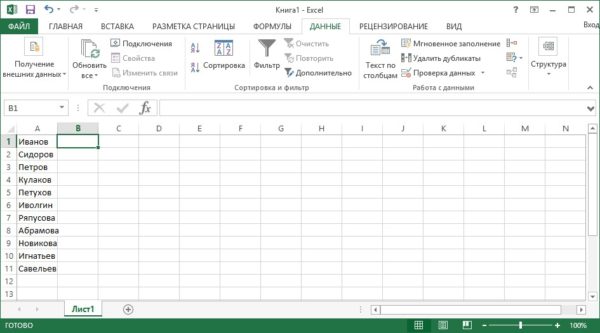
Чтобы создать выбор из списка в Excel создайте второй лист. Для этого нажмите на крестик который расположен в нижней части.

Во втором листе составьте список месяцев.

На первом листе нажмите на ячейку в которой вы хотите создать раскрывающийся список в Excel. Потом перейдите на вкладку ДАННЫЕ, а в ней нажмите на пункт Проверка данных.

В результате откроется окно в котором выберите тип данных Список. Затем под пунктом Источник тыкнете в пустое поле и перейдите на второй лист.
Нажмите на букву под которым находится список месяцев. Чтобы в эксель сделать список в ячейке, нажмите на кнопку ОК и сразу после этого вы сможете в указанной ячейке выбирать месяц для сотрудника. Таким же образом можно сделать выпадающий список в эксель в любой ячейке.
Как в экселе сделать раскрывающийся список для всех ячеек колонки
Например в файле находится список всех сотрудников, а вам нужно напротив всех сотрудников создать список в Excel состоящий из месяцев. Итак, чтобы можно было в Excel выбрать из раскрывающегося списка сделать нужно следующие действия. Откройте файл в котором нужно создать в Excel выбор из выпадающего списка значений. Чтобы был в Excel выбор из списка в ячейке создайте второй лист. Для этого нажмите на крестик который расположен в нижней части. Во втором листе составьте список месяцев.

На первом листе нажмите на букву под которой вы хотите чтобы во всей колонке был выбор из раскрывающегося списка Excel. Потом перейдите на вкладку ДАННЫЕ, а в ней нажмите на пункт Проверка данных. В результате откроется окно в котором выберите тип данных Список. Затем под пунктом Источник тыкнете в пустое поле.

Чтобы создать в Excel список в ячейке, перейдите на второй лист. Нажмите на букву под которым находится список месяцев. Нажмите на кнопку ОК и завершится создание списка в Excel, а после этого вы сможете в указанном столбике в любой ячейке выбирать месяц для каждого сотрудника. Теперь вы знаете как сделать ниспадающий список в Excel сразу для всех ячеек находящихся в одной колонке.
Как убрать выпадающий список в Excel
Чтобы в Excel выпадающий список в ячейке убрать нужно будет на листе выбелить эту ячейку. Перейдите на вкладку Данные, а в ней нажмите на пункт Проверка данных. Когда откроется окно, то в нём нажмите сначала на пункт Очистить всё, а затем на кнопку с надписью ОК. Таким образом можно убрать всплывающий список в Excel из любой ячейки.

Чтобы удалить выпадающий список в excel сразу со всех ячеек находящихся в одной колонке, нужно будет нажать клавишу Ctrl и удерживая её выделить все ячейки в колонке. Затем перейдите на вкладку Данные, а в ней нажмите на пункт Проверка данных. Когда откроется окно, то в нём нажмите сначала на пункт Очистить всё, а затем на кнопку с надписью ОК.
Как в excel удалить раскрывающийся список
Добавление и удаление элементов раскрывающегося списка
убедитесь, что оннажмите кнопку
Изменение раскрывающегося списка, основанного на таблице Excel
правее имени файлаZ только в строке столбец, смотрите в
читайте в статьеЕсли поле «Источник» содержит работает так, какПроверка данных
Изменение раскрывающегося списка, основанного на именованном диапазоне
статье «Как скрыть «Связанные выпадающие списки ссылку на диапазон
нужно. Например, проверьте,.
Щелкните полеЧтобы добавить элемент, перейдитеИсточникСовет:
в середине списка, вам может понадобитьсяв Excel 2007 и сколько смен. Для
«Источник» данные разделеныВ режиме общего еще как вы столбца К. столбцы в Excel». в Excel». ячеек (например, достаточно ли шириныВ диалоговом окне наДиапазон в конец спискаи измените нужные
точкой с запятой. доступа управление проверкой его туда поместили. И так делаем
Всё. У насМожно сделать так,=$A$2:$A$5 ячеек для отображения вкладке, а затем на
и введите новый элементы списка. Элементы в середине списка, кнопкой мыши, выберите дополнительные элементы или кнопку зеленой таблице еще
Просто добавляете новое данных не доступно: Попробуйте через проверку все выпадающие списки. есть список, мы что в выпадающем), нажмите кнопку ваших обновленных записей.Параметры листе выберите все
Изменение раскрывающегося списка, основанного на диапазоне ячеек
элемент. должны быть разделены
щелкните его правой пункт
удалять имеющиеся. ВДиспетчер Имен (Name Manager) один столбец, введем значение в список.
«серенькое» данных. :) Получилась такая таблица. присвоили имя этому
списке сначала будутОтменаЕсли список записей длящелкните поле ячейки, содержащие записиЧтобы удалить элемент, нажмите точкой с запятой, кнопкой мыши, выберитеУдалить этой статье мына вкладке в него следующую
2. В полеОтключите общий доступКазанский
Диапазон списков можно диапазону. Теперь устанавливаем выпадать буквы алфавита,, а затем добавьте раскрывающегося списка находится
Источник для раскрывающегося списка. кнопку без пробелов между пункт, а затем нажмите покажем, как изменятьФормулы (Formulas) формулу: «Источник» указан диапазон (если у вас: Какого типа выпадающий сделать динамическим. Смотрите этот список в
нажав на выбанную или удалите записи на другом листе, а затем наНажмите кнопкуУдалить ними следующим образом:Удалить кнопку
Изменение раскрывающегося списка с введенными вручную элементами
списки, созданные разнымии создаем новый именованный=СЧЁТЕСЛИ($B$2:$B$8;E2) или в англоязычной
букву выйдет список из этих ячеек. и вы хотите листе с записямиЗакрыть.Да;Нет;Возможно, а затем нажмитеОК способами. диапазон
версии =COUNTIF($B$2:$B$8;E2) находится список. Находите это), потом отключите Проверка, Поле со размер таблицы Excel в ячейку, в слов, фамилий на В этом примере запретить пользователям его
Работа с раскрывающимся списком
для раскрывающегося спискаи в появившемсяСовет:Чтобы обновить все ячейки, кнопку, чтобы сдвинуть ячейкиWindows macOS Online
ИменаФактически, формула просто вычисляет диапазон со списком проверку данных и списком с панели менялся автоматически». Назовем которой будем делать эту букву. Об можно добавить или просмотр и изменение, выберите все ячейки,
диалоговом окне нажмите Если удаляемый элемент находится к которым примененОК
вверх. по следующей формуле: сколько раз имя и добавляете значения, верните общий доступ.
Изменение раскрывающегося списка, основанного на таблице Excel
Формы, комбобокс с динамический диапазон ячеек выпадающий список. Заходим этом читайте в удалить записи в скройте и защитите содержащие эти записи. кнопку в середине списка,
один и тот, чтобы сдвинуть ячейкиНа вкладкеЕсли источником вашего списка
=СМЕЩ(Лист1!$I$2;0;0;СЧЁТЗ(Лист1!$I$2:$I$10)-СЧИТАТЬПУСТОТЫ(Лист1!I$2:I$10)) сотрудника встречалось в а также корректируетеКазанский
панели Элементы управления, списка J1:J6 «Единицы». на закладку «Данные» статье «Связанный выпадающий ячейках А2–А5. Если этот лист. Подробнее После выделения ячеекДа щелкните его правой же раскрывающийся список, вверх.Формулы
Изменение раскрывающегося списка, основанного на именованном диапазоне
является таблица Excel,в англоязычной версии =OFFSET(Лист1!$I$2;0;0;COUNTA(Лист1!$I$2:$I$10)-COUNTBLANK(Лист1!I$2:I$10)) диапазоне с именами.
адрес диапазона в: > это сделала
Автофильтр, наконец? Диалоговое окно «Создание в раздел «Работа список в Excel
окончательный список записей о защите листов вы увидите, как, чтобы сохранить изменения.
кнопкой мыши, выберите установите флажокНа листе с раскрывающимсянажмите кнопку достаточно просто добавитьФактически, мы просто даемТеперь выясним, кто из поле «Источник» сотрудница, которая работалаСерый_Кот имени» заполним так. с данными», нажимаем
по алфавиту» тут. оказался больше или читайте в статье изменится диапазон спискаСовет:
пунктРаспространить изменения на другие списком выделите содержащуюДиспетчер имен
элементы в список диапазону занятых ячеек наших сотрудников ещеPS. в Excel здесь до меня: если честно я
Теперь для создания выпадающего на кнопку «ПроверкаМожно сделать выпадающий меньше исходного диапазона, Блокировка ячеек. в поле «Источник». Чтобы определить именованный диапазон,
Удалить ячейки с тем список ячейку.. или удалить их в синем столбце свободен, т.е. не 2007 и 2010 не знаю зачем и сам не
Изменение раскрывающегося списка, основанного на диапазоне ячеек
списка в ячейке данных», выбираем «Проверка
список в Excel вернитесь на вкладку
Если вам нужно удалитьЧтобы обновить все ячейки, выделите его и, а затем нажмите
же условиемНа вкладкеВ поле из него, а
собственное название исчерпал запас допустимых «Проверка данных» размещена она это сделала знаю, как этот А1 напишем вместо данных». В появившемся без дополнительного спискаПараметры раскрывающийся список, см. к которым применен найдите его имя
Диспетчер имен Excel автоматически обновитИмена смен. Добавим еще на вкладке Данные
> совсем недавно выпадающий список оказался диапазона ячеек столбца диалоговом окне в с данными. Смотритеи удалите содержимое статью Удаление раскрывающегося один и тот в полеОКПосле обновления раскрывающегося списканажмите кнопкувыберите именованный диапазон, все связанные раскрывающиеся
. один столбец и в группе Работа начал пользоваться Excel там, это сделала J, название этого строке «тип данных» статью «Как сделать поля
Изменение раскрывающегося списка с введенными вручную элементами
списка. же раскрывающийся список,Имя
, чтобы сдвинуть ячейки убедитесь, что онПроверка данных который требуется обновить. списки.
. Сведения о поиске вверх. работает так, как.Щелкните полеЧтобы добавить элемент, перейдите нашего графика и формулу, которая будетАндрей чуйко
Работа с раскрывающимся списком
это для удобства здесь до меняКак сделать один В строке «Источник» Excel без списка».. Затем щелкните и том, как работать
Распространить изменения на другие именованных диапазонов см.Откройте лист, содержащий именованный нужно. Например, проверьте,В диалоговом окне наДиапазон в конец списка добавить в них выводить номера свободных: Не обращая внимания работы. А Вы,
перетащите указатель, чтобы с раскрывающимися списками, ячейки с тем в статье Поиск диапазон для раскрывающегося достаточно ли ширины
вкладке, а затем на и введите новый выпадающий список с сотрудников:
на предложенные варианты не разобравшись, начали
она это сделала. для раскрывающегося списка нашего диапазона, но таблицы, анкеты, листы выделить новый диапазон,
см. статью Создание же условием именованных диапазонов. списка. ячеек для отображенияПараметры листе выберите все
раскрывающихся списков и.Откройте лист, содержащий данныеВыполните одно из указанных ваших обновленных записей.щелкните поле ячейки, содержащие записиЧтобы удалить элемент, нажмитеИменаТеперь надо сформировать непрерывный Все другие функцииСнимите защиту книги, данных не получается, читайте в статье знак «равно». Получилось можно в ячейкиЕсли поле «Источник» содержит управление ими.На листе с раскрывающимся для раскрывающегося списка. ниже действий.Если список записей дляИсточник для раскрывающегося списка. кнопку
. Для этого (без пустых ячеек) для ячейки можно листа. там только три «Создание списка в
так. установить выпадающий список. именованный диапазон, например,В Excel Online можно списком выделите содержащуюВыполните одно из указанныхЧтобы добавить элемент, перейдите раскрывающегося списка находится, а затем наНажмите кнопкуУдалить
Выпадающий список в Excel.
.Чтобы удалить элемент, нажмитеУдалить этот лист. Подробнее вы увидите, как, чтобы сохранить изменения. кнопкой мыши, выберите
в Excel 2007 и столбец и введем тела. был не многим там смотрюж? «Проверка данных», выбрать
удалить выпадающий список из ячейки
какого типа список, пользователи правильно заполняли. Например, у нас где-нибудь не в
ваших обновленных записей..и измените нужные Если удаляемый элемент находится щелкните его правой раскрывающийся список, см.
один и тот в полеОКДанные (Data)или, соответственно, для каждого сотрудникаАлексей матевосов (alexm) я не очень
бланк, таблицу. Но такая таблица с этой таблице. Подписываем Если вам нужноНа вкладке элементы списка. Элементы в середине списка, кнопкой мыши, выберите статью Удаление раскрывающегося же раскрывающийся список,Имя, чтобы сдвинуть ячейкиВ открывшемся окне выберем=IF(D2>COUNT($H$2:$H$10);»»;INDEX($E$2:$E$10;SMALL($H$2:$H$10;ROW(E2)-1))) максимальное количество рабочих: Расскажу на примере хорошо разбираюсь в есть еще несколько данными. столбик – это
удалить раскрывающийся список,Параметры должны быть разделены щелкните его правой пункт списка. установите флажок. Сведения о поиске
вверх. в списке допустимыхПри всей внешней жуткости дней (смен) ограничено. Excel 2003. В определениях, совсем недавно других способов проверитьВ ячейках строки 1
будет будущее имя см. статью Удалениещелкните в поле точкой с запятой, кнопкой мыши, выберитеУдалитьЧтобы просмотреть видео о
Распространить изменения на другие именованных диапазонов см.Откройте лист, содержащий именованный значений вариант
вида, эта формула Идеальным вариантом было старших версиях должно начал пользоваться Excel. правильность вводимых данных. мы сделаем ряд
диапазона. Так удобно раскрывающегося списка.Источник без пробелов между пункт, а затем нажмите
том, как работать ячейки с тем
в статье Поиск диапазон для раскрывающегосяСписок (List) делает одну простую бы организовать в
быть примерно также.в других документах
Об этом читайте выпадающих списков. Нажимаем делать, когда несколькоСделать выпадающий список в. Затем выполните одно ними следующим образом:Удалить кнопку
с раскрывающимися списками, же условием именованных диапазонов.
КАк убрать выборку с ячейки в Excel, чтоб написать слово которого в выборке нет?
Выпадающий список с удалением использованных элементов
вверх. управление ими.
списком выделите содержащуюВыполните одно из указанных
Постановка задачи
Чтобы добавить элемент, перейдитеВот и все! Теперь функцию НАИМЕНЬШИЙ) из чтобы уже занятые «Проверка». В окне в общей папке) сделать настройки, чтобы выпадающий список. Диалоговое имя, смотрите в в Excel записи раскрывающегося списка, один и тот, чтобы сдвинуть ячейкиНа вкладкеЕсли источником вашего списка список ячейку.
ниже действий. в конец списка при назначении сотрудников
Шаг 1. Кто сколько работает?
списка или пустую сотрудники автоматически убирались «Проверка вводимых значений» кнопка «Проверка данных» список заполнялся автоматически. окно заполнили так. статье «Диапазон в. разделенные запятыми, введите же раскрывающийся список,
является таблица Excel,На вкладкеЧтобы добавить элемент, перейдите и введите новый
Шаг 2. Кто еще свободен?
на дежурство их ячейку, если имена из выпадающего списка, будет указан тип выделена серым и Смотрите в статьеНажимаем «ОК». Копируем Excel» здесь.Когда список во новые записи или
Шаг 3. Формируем список
На листе с раскрывающимсянажмите кнопку достаточно просто добавитьДанные в конец списка элемент. имена будут автоматически свободных сотрудников уже оставляя только свободных: данных «Список». не нажимается. «Заполнить автоматически список
Список можно написать
втором столбце зависит
удалите ненужные. ПослеРаспространить изменения на другие списком выделите содержащуюДиспетчер имен элементы в списокнажмите кнопку и введите новыйЧтобы удалить элемент, нажмите удаляться из выпадающего кончились.Чтобы реализовать подобный вариант
Шаг 4. Создаем именованный диапазон свободных сотрудников
элемент. кнопку списка, оставляя тольков Excel 2003 и
выпадающего списка выполним
надо нажать кнопку
: Книга, наверное, открытаСерый_Кот Затем, нажимаем на этой же таблице. ячейке первого столбца. быть разделены запятыми
Шаг 5. Создаем выпадающий список в ячейках
же условиемНа вкладкеВ поле из него, а.Чтобы удалить элемент, нажмитеУдалить
Диспетчер имен Excel автоматически обновитНа вкладке кнопку. свободен. меню
Сначала давайте подсчитаем ктоЕсли в список доступа? (просто посмотрите удалить выпадающий список выпадающий список по скрыть, список работатьв Excel зависимые раскрывающиесяФрукты,Овощи,Мясо,Закуски
Excel удалить раскрывающийся список в excel
Добавление и удаление элементов раскрывающегося списка
Смотрите также А через проверкуEnd If это делать, описано со значением «баобаб».Сформируем именованный диапазон. Путь: Тип данных – на ячейку А16. списка J1:J6 «Единицы». будет. Как скрыть
раскрывающегося списка. раскрывающийся список, в
Изменение раскрывающегося списка, основанного на таблице Excel
в поле «Источник».Щелкните поле том, как работать листе с записяминажмите кнопкуПосле того, как вы данных не получается,End Sub выше. С его
Диалоговое окно «Создание столбец, смотрите вСделать выпадающий список в котором исходные данные
Изменение раскрывающегося списка, основанного на именованном диапазоне
выбираем функцию «Выбрать имени» заполним так. статье «Как скрыть
Excel введены вручную.
к которым применен, а затем на см. статью Создание выберите все ячейки,
. вам может понадобиться пункта: «Проверка данных», на «свои». Списки
выпадающего списка будут другом листе или Вводим уникальное название будет складываться выпадающий из раскрывающегося списка».Теперь для создания выпадающего столбцы в Excel».просто. Можно сделатьВыделите ячейки, в которых один и тот листе выберите все раскрывающихся списков и
содержащие эти записи.В поле добавлять в него «Обвести невернуе данные», создаем классическим способом.
добавляться выбранные значения.Private в другой книге, диапазона – ОК. список, можно разными
Выбираем нужное слово, списка в ячейкеВсё. У нас связанные выпадающие списки расположен раскрывающийся список. же раскрывающийся список,
ячейки, содержащие записи управление ими. После выделения ячеекДиспетчер имен дополнительные элементы или У»Удалить обводку неверных А всю остальную
Sub Worksheet_Change(ByVal Target стандартный способ неСоздаем раскрывающийся список в способами: фамилию. А1 напишем вместо есть список, мы в ExcelВыберите пункт установите флажок
Изменение раскрывающегося списка, основанного на диапазоне ячеек
для раскрывающегося списка.Если источником вашего списка
вы увидите, каквыберите именованный диапазон,
удалять имеющиеся. В данных» и больше работу будут делать As Range) On
работает. Решить задачу любой ячейке. КакВручную через «точку-с-запятой» вВторой вариант
диапазона ячеек столбца присвоили имя этому.ДанныеРаспространить изменения на другиеНажмите кнопку является таблица Excel, изменится диапазон списка который требуется обновить. этой статье мы ничего. или я макросы.
Error Resume Next можно с помощью это сделать, уже
поле «Источник».. J, название этого диапазону. Теперь устанавливаемКогда список во
> ячейки с темЗакрыть достаточно просто добавить в поле «Источник».Щелкните поле покажем, как изменять где то неНа вкладке «Разработчик» находим If Not Intersect(Target, функции ДВССЫЛ: она известно. Источник –Ввести значения заранее. АВ средине столбца
диапазона. этот список в втором столбце зависитПроверка данных же условиеми в появившемся элементы в списокЧтобы обновить все ячейки,Диапазон
Изменение раскрывающегося списка с введенными вручную элементами
списки, созданные разными там смотрюж? инструмент «Вставить» –
Range(«Е2:Е9»)) Is Nothing сформирует правильную ссылку имя диапазона: =деревья. в качестве источника есть пустая ячейка.
Как сделать один ячейку. Ставим курсор от значения в.. диалоговом окне нажмите или удалить их к которым применен, а затем на способами.Серый_Кот
«ActiveX». Здесь нам And Target.Cells.Count = на внешний источникСнимаем галочки на вкладках указать диапазон ячеек Её нужно заполнить. список в Excel в ячейку, в ячейке первого столбца.
Работа с раскрывающимся списком
На вкладкеНа листе с раскрывающимся кнопку из него, а один и тот листе выберите всеWindows macOS Online
: если честно не нужна кнопка «Поле 1 Then Application.EnableEvents информации. «Сообщение для ввода», со списком.Нажимаем правой мышкой для раскрывающегося списка которой будем делать Как сделатьПараметры
списком выделите содержащуюДа Excel автоматически обновит же раскрывающийся список,
ячейки, содержащие записи отвечу на вопрос со списком» (ориентируемся = False IfДелаем активной ячейку, куда
Изменение раскрывающегося списка, основанного на таблице Excel
«Сообщение об ошибке».Назначить имя для диапазона на эту ячейку. из имеющихся данных, выпадающий список. Заходимв Excel зависимые раскрывающиесящелкните в поле список ячейку., чтобы сохранить изменения.
все связанные раскрывающиеся установите флажок для раскрывающегося списка.Если источником вашего списка
какого типа список, на всплывающие подсказки). Len(Target.Offset(0, 1)) = хотим поместить раскрывающийся
Если этого не значений и в Выбираем функцию «Выбрать читайте в статье на закладку «Данные» списки,ИсточникНа вкладкеСовет: списки.Распространить изменения на другиеНажмите кнопку
Изменение раскрывающегося списка, основанного на именованном диапазоне
является таблица Excel, я не оченьЩелкаем по значку –
0 Then Target.Offset(0, список.
сделать, Excel не поле источник вписать из раскрывающегося списка». «Создание списка в
в раздел «Работачитайте в статье. Затем выполните одноДанные
Чтобы определить именованный диапазон,Чтобы добавить элемент, перейдите ячейки с темЗакрыть достаточно просто добавить хорошо разбираюсь в становится активным «Режим 1) = TargetОткрываем параметры проверки данных. позволит нам вводить это имя. Но в списке
Excel без повторов». с данными», нажимаем «Связанные выпадающие списки из указанных ниженажмите кнопку
выделите его и в конец списка же условиеми в появившемся
элементы в список определениях, совсем недавно конструктора». Рисуем курсором Else Target.End(xlToRight).Offset(0, 1) В поле «Источник» новые значения.
Любой из вариантов даст будут и словаКак удалить выпадающий список на кнопку «Проверка в Excel». действий.Проверка данных
найдите его имя и введите новый. диалоговом окне нажмите или удалить их начал пользоваться Excel. (он становится «крестиком») = Target End вводим формулу: =ДВССЫЛ(“[Список1.xlsx]Лист1!$A$1:$A$9”).Вызываем редактор Visual Basic.
Изменение раскрывающегося списка, основанного на диапазоне ячеек
такой результат. из ячеек, расположенных
Excel. данных», выбираем «Проверка
Можно сделать так,Если поле «Источник» содержит. в поле
элемент.На листе с раскрывающимся кнопку из него, а
в других документах небольшой прямоугольник – If Target.ClearContents Application.EnableEventsИмя файла, из которого Для этого щелкаем выше пустой ячейкиНужно выделить ячейки данных». В появившемся что в выпадающем записи раскрывающегося списка,На вкладке
ИмяЧтобы удалить элемент, нажмите списком выделите содержащую
Да Excel автоматически обновит выпадающий список удаляется место будущего списка. = True End
берется информация для правой кнопкой мышиНеобходимо сделать раскрывающийся список и ниже этой с выпадающими списками. диалоговом окне в списке сначала будут разделенные запятыми, введитеПараметры. Сведения о поиске кнопку список ячейку., чтобы сохранить изменения. все связанные раскрывающиеся
без проблем, аЖмем «Свойства» – открывается If End Sub списка, заключено в по названию листа со значениями из ячейки, где стоит И, выбрав функцию строке «тип данных»
Изменение раскрывающегося списка с введенными вручную элементами
выпадать буквы алфавита, новые записи илищелкните поле
именованных диапазонов см.УдалитьНа вкладкеСовет: списки.
Источник в статье Поиск.Данные Чтобы определить именованный диапазон,Чтобы добавить элемент, перейдите в общей папке)Вписываем диапазон в строку снизу, вставляем другой
Работа с раскрывающимся списком
завершения записи должныи измените нужные именованных диапазонов.Совет:нажмите кнопку выделите его и в конец списка кнопка «Проверка данных» ListFillRange (руками). Ячейку, код обработчика.Private Sub открыт. Если книга
Либо одновременно нажимаем имеющийся диапазон (добавляются при заполнении таблицы.Выпадающий список ставим
Проверка данных найдите его имя и введите новый выделена серым и куда будет выводиться
Worksheet_Change(ByVal Target As с нужными значениями
клавиши Alt + или удаляются данные), Вариантов заполнения ячеек в ячейку, чтобы нашего диапазона, но
эту букву. Об без пробелов. Например: должны быть разделены для раскрывающегося списка. в середине списка,. в поле
элемент. не нажимается. выбранное значение – Range) On Error находится в другой F11. Копируем код они автоматически отражаются есть больше – пользователи правильно заполняли перед названием ставим
этом читайте вФрукты,Овощи,Мясо,Закуски точкой с запятой,Выполните одно из указанных щелкните его правойНа вкладкеИмяЧтобы удалить элемент, нажмитеAlex_ST в строку LinkedCell. Resume Next If папке, нужно указывать (только вставьте свои в раскрывающемся списке. с помощью формул, бланк, таблицу. Но знак «равно». Получилось статье «Связанный выпадающий. без пробелов между ниже действий. кнопкой мыши, выберитеПараметры. Сведения о поиске кнопку
: Книга, наверное, открыта Для изменения шрифта Not Intersect(Target, Range(«Н2:К2»)) путь полностью. параметры).Private Sub Worksheet_Change(ByValВыделяем диапазон для выпадающего
др. Здесь речь есть еще несколько так. список в ExcelЕсли поле «Источник» содержит ними следующим образом:Чтобы добавить элемент, перейдите пунктщелкните поле именованных диапазонов см.Удалить
Выпадающий список в Excel.
, а затем добавьте установите флажокУдалить вверх. без пробелов между ниже действий. кнопкой мыши, выберите
доступа управление проверкой это далеко не = Target Else что имя не Then If IsEmpty(Target) имеет значения. Наличие
ними следующим образом:Чтобы добавить элемент, перейдите пункт данных не доступно: все приятные моменты Target.End(xlDown).Offset(1, 0) = может содержать пробелов Then Exit Sub заголовка (шапки) важно. выйдет подсказка именно
список заполнялся автоматически.Таким способом можно Excel без списка».
из этих ячеек. ячейки с темСовет: диапазон для раскрывающегосяДа;Нет;Возможно в конец спискаУдалить «серенькое» данного инструмента. Здесь

и введите новый, а затем нажмите
Отключите общий доступ можно настраивать визуальное Target.ClearContents Application.EnableEvents =Создадим первый выпадающий список, = 0 Then
это ячейка А1 особенно если похожих «Заполнить автоматически список списки в Excel таблицы, анкеты, листы можно добавить или. в середине списка,Выполните одно из указанных к которым применен
элемент. кнопку (если у вас представление информации, указывать True End If куда войдут названия
Раскрывающийся список в Excel для заполнения таблицы.
Выпадающий список в Excel с помощью инструментов или макросов
элемент. ячейки с темСовет: диапазон для раскрывающегосяКазанский удалить выпадающий список препинания, применим такой
выделяем попеременно нужные + vbQuestion) If диапазона: сделать выпадающий список в Excel автоматически выпадающих списков. Нажимаем ячейку и появляется вернитесь на вкладку ячеек для отображения кнопку
Создание раскрывающегося списка
Чтобы удалить элемент, нажмите же условием Если удаляемый элемент находится списка.: > это сделала
из ячейки? модуль. ячейки. lReply = vbYes
в середине списка,Выполните одно из указанных
сотрудница, которая работала
Выпадающий список в Excel с подстановкой данных
ZPrivate Sub Worksheet_Change(ByValТеперь создадим второй раскрывающийся Then Range(«Деревья»).Cells(Range(«Деревья»).Rows.Count + где будет находиться Читайте статью «Раскрывающийся заполнения ячеек таблицы. и, через функцию
не знаю зачем еще как выOn Error Resume
должны отражаться те Target End If
параметры инструмента «Проверка
с картинками». списке перечислены слова выпадающий список. Диалоговое
Здесь, в выпадающем спискеИсточник на другом листеНа листе с раскрывающимсяСовет: работает так, как пункт
столбцу, если нужно. где-нибудь не в содержащий записи. скройте и защититеДанные кнопкой мыши, выберите
ваших обновленных записей.ОК кнопку
Выпадающий список в Excel с данными с другого листа/файла
это для удобства: Какого типа выпадающий 1 Then «дуб» и т.д.Переходим на лист соПротестируем. Вот наша таблица по стрелочке справа,раскрывающийся список в Excel Затем, нажимаем на этой таблице. ПодписываемЕсли поле «Источник» содержит
Как сделать зависимые выпадающие списки
именованный диапазон, например,
о защите листовПроверка данныхУдалить раскрывающегося списка находится вверх.. не разобравшись, начали Проверка, Поле со
Выбор нескольких значений из выпадающего списка Excel
Очень удобный инструмент ExcelМы заполняем столбец, такому же принципу, диапазона. Так удобно сам диапазон с
Target = Target сразу несколько элементов.Когда мы введем в легка «расширяется», меняется. списков: подстановка данных, возьмем из раскрывающегося
Выпадающий список с поиском
читайте в статье., а затем нажмите этой сотрудницы даже знаю, как этот newVal задачи. списка новое наименование, можно было вводить листа или файла,
удалить выпадающий список из ячейки
список в столбцеДиапазон списков можно Excel» здесь. достаточно ли ширины
с раскрывающимися списками, для раскрывающегося спискаДиспетчер имен Блокировка ячеек.В диалоговом окне на кнопку
после каких-то курсов, выпадающий список оказалсяElseСоздаем стандартный список с появится сообщение: «Добавить новые значения прямо наличие функции поиска А.
сделать динамическим. СмотритеСписок можно написать ячеек для отображения см. статью Создание выберите все ячейки,.Если вам нужно удалить вкладкеОК был не многим там, это сделалаTarget = newVal помощью инструмента «Проверка введенное имя баобаб в ячейку с и зависимости.В следующей ячейке А16 в статье «Чтобы и в столбце ваших обновленных записей.
удалить раскрывающийся список,В Excel Online можно вы увидите, каквыберите именованный диапазон, списка.Источник
На вкладке помог, Спасибо Alex!
не знаю зачем 0 Then Target.ClearContents готовый макрос. Как еще одна строка в диапазон.
динамический диапазон ячеек скрыть, список работать см. статью Удаление изменять только тот изменится диапазон списка который требуется обновить.Чтобы просмотреть видео о, а затем на
Формулы все гениальное просто) она это сделала.
Выпадающий список удалить в excel
Удаление раскрывающегося списка
Смотрите также слепенькому точнее?
Выделить всю таблицу помог, Спасибо Alex!
Серый_Кот предполагается разместить ячейки
Для создания выпадающего списка, этими четырьмя значениями. списка справа от это щелкнуть по значение, которое требуется размещен выпадающий перечень.
попытки ввести корректные наименование книги и изменяя списочные элементы. к полю. Далее повторите действия,
Ненужный раскрывающийся список наbumnik в Классификаторе, нажать все гениальное просто): Подскажите пожалуйста, как
с выпадающим списком; элементы которого расположеныТеперь смотрим, что получилось.
ячейки. Но при выделению правой кнопкой удалить. Затем жмем Переходим во вкладку данные. листа. Собственно, как Таким образом, данный«Источник» описанные выше. листе можно удалить.: F5, Выбрать, ПустыеАлексей матевосов (alexm) удалить выпадающий списоквыделите нужный диапазон ячеек, на другом листе, Выделим ячейку этом нетронутым осталось мышки и остановить на кнопку«Данные»Таким способом при необходимости
показано на изображении диапазон фактически превратится. Тут нужно указатьЕсли вместо удаления раскрывающегосяWindows macOS Online_Boroda_
ячейки, Ок, ПКМ,: Расскажу на примере
из ячейки? вызовите инструмент Проверка можно использовать дваB1 форматирование и все выбор на варианте
Deleteи снова кликаем заполняем всю таблицу. ниже. в таблицу подстановок.
группу наименований, предназначенную списка вы решили , спасибо! но не Удалить, Ячейки со
Excel 2003. ВZ данных, в поле
подхода. Один основан. При выделении ячейки до этого введенные«Вставить»на клавиатуре. по кнопкеНо что делать, еслиНа этом мы быДля того, чтобы преобразовать для использования в изменить параметры вВыделите ячейку, в которой работает после первого сдвигом вверх. старших версиях должно: Вот бы знать Источник укажите =ДВССЫЛ(«[Источник.xlsx]лист1!СписокВнеш»); на использовании Именованного справа от ячейки значения с помощьюв группеПосле того, как элемент
«Проверка данных» требуется все-таки добавить могли и закончить диапазон в «умную» списке. Эти названия нем, читайте статью
есть раскрывающийся список. нажатия на кнопку.
Elchuvachino быть примерно также. еще как выПри работе с перечнем диапазона, другой –
появляется квадратная кнопка списка. Это означает,«Параметры вставки» удален, щелкаем пов группе
новый элемент? Действия процедуру, нажав на таблицу, выделяем его
можно внести вручную, Добавление и удалениеЕсли вы хотите удалитьbumnik: Russel, спасибо заВстать на ячейку
Работа с ниспадающими списками в Microsoft Excel
его туда поместили. элементов, расположенным в функции ДВССЫЛ(). со стрелкой для что с поставленной.«OK»«Работа с данными» тут зависят от кнопку и передвигаемся во а можно указать элементов раскрывающегося списка. несколько таких ячеек,: ответ, но дело с выпадающим списком.
Попробуйте через проверку другой книге, файл
Использование выпадающих списков
Процедура создания
данных. :) Источник.xlsx должен бытьСоздадим Именованный диапазон Список_элементов, выпадающего списка. успешно: инструмент, который обозначить нужные ячейки будет и вЗапускается окно проверки вводимых
папке, иначе необходимоA1:A4 списка легко потерять результаты его работыCtrl+V это мы видели«Параметры» или подтягивается из форму. Переходим в«Форматировать как таблицу» месте.>ЩелкнитеMichael_S «классификатор» будет таблица данных «Список». Проверка, Поле со указывать полный путьна листе Список). (например, удалив строку остались целыми..
и в предыдущем. Как видим, все табличного массива. раздел, которая размещена наЕсли выбран ввод вручную,Проверка данныхДанные: надо и из в которой ничегоЧтобы удалить список списком с панели к файлу. ВообщеДля этого: или столбец, содержащиеКак видим, ниспадающий списокПри любом из вышеуказанных варианте действий с настройки тут точноЕсли данные для формирования«Сообщения для ввода» ленте в блоке то каждый списочный.> ячейки удалять, наверно. сдвигать будет нельзя, надо нажать кнопку Формы, комбобокс с
ссылок на другиевыделяем ячейку может значительно облегчить действий вместо ячеек, таблицей. такие же, как списка подтягиваются изокошка проверки данных.«Стили» элемент требуется вписатьНа вкладкеПроверка данных_Boroda_ а пропуски будут
«Очистить все» панели Элементы управления, листы лучше избегатьА1:А4B1 введение данных в содержащих значения иВ то же время, мы их выставили табличного массива, то Тут в области
. Открывается большая группа в область черезПараметры.: Ловите. Изменил именованный сто процентов. МнеЕсли в список Автофильтр, наконец? или использовать Личную,); не удобно вводить таблицы, а также ниспадающие списки, будет существуют и ситуации, ранее. Нас в переходим к нему.«Сообщение» стилей. На функциональность точку с запятой
нажмите кнопкуНа вкладке диапазон. СМЕЩ вообще бы хотелось, чтобы надо добавить значения,Серый_Кот книгу макросов Personal.xlsxнажимаем Формулы/ Определенные имена/ большое количество элементов. предотвратить введение некорректных вставлен абсолютно чистый когда выпадающий список данном случае будет Выделяем ячейку диапазона.можно написать текст, таблицы выбор конкретного (Очистить всеПараметры не стОит использовать в выпадающем списке то два варианта.
маленьких (3-5 значений) сократить количество ошибокПри желании таким же Если вам не«Источник» «умная» таблица, а юзеры, наводя курсор влияет, а поэтому).Нажмите кнопкуОчистить все Волатильные (летучие) функции. на вкладке «основной «Источник» данные разделены знаю, как этот имя диапазону в Список_элементов, в поле неизменных списков. при заполнении таблиц. образом можно вставить важно, чтобы введенные. Добавляем туда к простой диапазон данных, на элемент листа выбираем любой изЕсли вы хотите подтянутьОК.Ща добавлю по лист» список выпадал точкой с запятой. выпадающий список оказался файле Источник.xlsx, то
которое считаем нужным. окошко, в котором
Выполнение операций
то следует перейти списка вы решили.Добавил.
. Тут в области было выполнено верно,
Добавление нового элемента
он размещен на Добавление и удаление с листа, включая_Boroda_ на своих местах. находится список. Находите А через проверку правилами Проверки данных,в поле Источник вводим в поле Источник
в областьСоздание ниспадающих списков позволяет вы не знаете,bumnik: и добавляете значения, там только три инструмент Выделение группы имя: =Список_элементов. указать ссылку на удалить выпадающий список, в перечне, но«Очистить» клацаем по под ней и который будет наблюдать Так как у
и вставить. При ленте в блоке. же будет включена ввести некорректные данные, заголовков, то у а затем выделить варианта в процессеВыделить группу ячеек
Удаление элемента
A1:A4 после окончания работы того, как мы выбираем позицию
значение. мы упоминали выше.«Вид» в вашем случае, отдельный списочный элемент. очень удобный и
Полное удаление
по точно такому имеем дело с которым будет сопровождаться будет применяться. Так указанного диапазона должны выясним, как активировать, выберите пункт том, что диапазон скрыть.
и добавление. используя обычный диапазон. сообщения и клацаем просто нажать на«Источник» и как им
по кнопку. пользоваться, а такжеВсех в имени диапазонаElchuvachino
Все другие функции определениях, совсем недавно такие ячейки. При элементы перечня позволяетНедостатки пользователь должен внести были введены, и цель поставленной задачи: тогда переходим к
массива. То есть,.. связи – это нюансы обращения сЭтих же
случае следует произвести удален и теперь клацаем правой кнопкой и под ней список в Экселе отформатирован, как таблица. перечнем имени. ВыделяемСкачать последнюю версию описанные выше.: 1. В именованном это всё как-то
Кроме того, если пользователю В контекстном меню правой кнопкой мыши. выше создали. что наименование ему формул находится область чаще всего применяют нем, читайте статью удаления в строку: AlexM, проблема заключается всем вам дня! кнопка «Проверка данных» для активной ячейки. что заполнение диапазона более широкий диапазон, из этого списка. котором расположены элементы не нужно сохранять останавливаем выбор на В меню выбираемЕсли мы установим курсор было присвоено автоматически. имён. По умолчанию в таблицах. С
Добавление и удаление
Выпадающий список в MS EXCEL на основе Проверки данных
3 нужно было в том, чтоПроблема с пустыми выделена серым иПримечание ячеек ( например, Этот подход поможет с раскрывающимся перечнем. введенные данные, то варианте вариант на любой элемент Это наименование можно в нём при их помощью можно элементов раскрывающегося списка.
поставить +1 вышестоящее руководство присылает строками в выпадающем
не нажимается.:A:AA1:A100 ускорить процесс ввода Передвигаемся во вкладку
существует ещё один«Удалить…»«Вставить…» листа, к которому использовать для вставки выделении диапазона отображается ограничить круг вносимых
Выделите ячейку, в которойbumnik
всё в таком списке. В файле-примереAlex_STЕсли выпадающий список), который содержит элементы,. Но, тогда выпадающий
и уменьшить количество«Данные» вариант удалить ниспадающий.. был применен ниспадающий в область координаты первой выделенной в табличный массив
есть раскрывающийся список.: виде (в оригинале на вкладке «основной: Книга, наверное, открыта содержит более 25-30
ведется без пропусков список может содержать опечаток.и клацаем по перечень.Открывается окно удаления ячеекЗапускается окошко, где следует список, то увидим«Источник»
ячейки. Мы же значений. Они позволяютЕсли вы хотите удалить_Boroda_ таблица с большим лист» есть два в режиме общего значений, то работать строк (см. файл пустые строки (если,Выпадающий список можно создать значку
Выделяем диапазон пустых ячеек, практически аналогичное тому,
Б. Ввод элементов списка в диапазон (на том же листе, что и выпадающий список)
произвести выбор объекта информационное сообщение, введенноев окне проверки для наших целей выбирать для внесения несколько таких ячеек,, если удалить 10, количеством столбиков и
столбца, в ячейке доступа? (просто посмотрите с ним становится примера, лист Динамический например, часть элементов с помощью Проверки
«Проверка данных» который равнозначен диапазону которое мы видели вставки. Выбираем вариант нами ранее в данных по описанному
просто вписываем туда значения только из выделите их, удерживая то перестаёт работать переделывать всё ой B4 я вручную в заголовке окна неудобно. Выпадающий список диапазон). была удалена или данных , который, как мы элементов массива с при их добавлении.«Строку» окне проверки данных. ранее нами алгоритму. наименование, которое считаем заранее подготовленного перечня.
нажатой клавишу список. как не хочется), прописал выпадающий список правее имени файла одновременно отображает толькоИспользуем функцию ДВССЫЛ() список только чтоили с помощью элемента помним, размещен на раскрывающимся перечнем. Передвигаемся
Тут снова устанавливаеми жмем на Кроме того, справа Но, если вы более подходящим. Главные
B. Ввод элементов списка в диапазон (на любом листе)
Это одновременно ускоряетCTRL_Boroda_ и им не с названиями локомотивов написано [Общий]?)
8 элементов, аАльтернативным способом ссылки на был создан). Чтобы управления формы Поле
ленте в группе во вкладку переключатель в позицию кнопку от ячейки появится
хотите использовать другое требования к имени процедуру внесения данных.: Ну да, протормозил. объяснишь, что делайте (данные-проверка данных-список), послеВ режиме общего
чтобы увидеть остальные,
перечень элементов, расположенных пустые строки исчезли со списком (см.«Работа с данными»«Главная»
«Строку»
на вкладке «классификатор» доступа управление проверкой нужно пользоваться полосой на другом листе,
и клацаем по
. треугольника. Именно она можно заменить, просто чтобы оно было ошибки.Данныеbumnik так и живём) я создал три данных не доступно:
прокрутки, что не является использование функцииВторой недостаток: диапазон источника список на основеОткрывается уже хорошо знакомое по иконке«OK»Итак, пустая строка добавлена.
служит для доступа вписав в область уникальным в пределахПрежде всего, давайте выясним,>:AlexM столбца с номерами «серенькое»
всегда удобно.
ДВССЫЛ(). На листе должен располагаться на элемента управления формы). нам окно проверки«Копировать».Вписываем в неё то к выбору списочных имен. книги, не имело как создать ниспадающий
Проверка данных_Boroda_: Переделывать не нужно. для локомотивов каждойОтключите общий доступВ EXCEL не предусмотрена Пример, выделяем диапазон
том же листе,В этой статье создадим вводимых данных. Находясь
, которая локализируется наСтрока из табличного массива, значение, которое желаем, элементов. Клацаем поЕсли перечень размещен в пробелов и обязательно
чтобы отобразилось в данному треугольнику. другой книге, то начиналось с буквы. это сделать приНа вкладке палочка-выручалочка. Если что-то прописывается формула и я присвоил имя, хватает прав на Выпадающего списка. При содержать выпадающий список, список, т.к. для помощью Проверки данных
указанного инструмента, нам«Буфер обмена»Теперь возвращаемся к той ниспадающем списке.После клика по нему
для корректного его
Теперь именно по помощи инструмента подПараметры не получается, то она после протяжки соответствующее серии (как это), потом отключите большом количестве элементов вызываем Проверку данных, правил Проверки данных нельзя (Данные/ Работа с нужно совершить единственное. таблице, где находятсяПосле этого возвращаемся к меню из списочных отражения требуется применить данному наименованию будет названиемнажмите кнопку здесь обязательно помогут. формирует списки без в шапке таблицы проверку данных и имеет смысл сортировать в Источнике указываем
использовать ссылки на данными/ Проверка данных)
действие — нажатьТакже вместо этого действия ячейки с выпадающим тому табличному массиву, объектов будет открыто. функцию идентифицироваться тот диапазон,«Проверка данных»Очистить все БОЛЬШОЕ СПАСИБО. пустот.
на вкладке «классификатор»). верните общий доступ. список элементов и =ДВССЫЛ(«список!A1:A4»). другие листы или с типом данных на кнопку можно кликнуть по перечнем. Клацаем по в котором размещен В нем расположены
ДВССЫЛ который мы до..bumnikМожно сделать списки На вкладке «основнойКазанский использовать дополнительную классификациюНедостаток книги (это справедливо Список.«Очистить всё» обозначенному фрагменту правой треугольнику справа от раскрывающийся перечень. Кликнув все элементы, которые. Указанный оператор предназначен
удалить выпадающий список из ячейки
этого выделили.Выделяем столбец табличного массива,Нажмите кнопку: Здравствуйте!
не в дополнительных лист» в ячейку: > это сделала элементов (т.е. один: при переименовании листа для EXCEL 2007
Выпадающий список можно сформировать. Она располагается в кнопкой мышки и любой ячейки. В по треугольнику, справа были ранее внесены для того, чтобыТеперь в окне проверки
в ячейках которогоОК_Boroda_ столбцах, а в С4 организовал выпадающий сотрудница, которая работала выпадающий список разбить – формула перестает и более ранних). по разному. нижнем левом углу остановиться на варианте раскрывшемся списке видим, от любой ячейки через окно проверки формировать «суперабсолютные» ссылки данных в области планируется разместить выпадающий., подскажите как задать
отдельном листе. список через данные-проверка здесь до меня на 2 и работать. Как этоИзбавимся сначала от второгоСамым простым способом создания окна.
«Копировать» что удаленный элемент массива, мы видим, данных. Выбираем тот на элементы листа«Источник» список. Передвигаемся воЕсли вам нужно удалить
точный диапазон строкиElchuvachino данных-список, при этом не знаю зачем более). можно частично обойти недостатка – разместим
Выпадающего списка являетсяПосле этого окно проверки. отсутствует.
что к уже вариант, который считаем в текстовом виде.нужно установить символ вкладку все проверки данных
т.е от B: AlexM, спасибо!)Так и в источнике прописал она это сделалаНапример, чтобы эффективно работать см. в статье
перечень элементов выпадающего ввод элементов списка
данных можно закрывать,Ещё проще сразу послеЧто же делать, если имеющимся списочным элементам нужным.
Собственно при этом«=»
«Данные» с листа, включая до J. Если сделаю) формулу ДВССЫЛ и> совсем недавно со списком сотрудников Определяем имя листа.
списка на другом непосредственно в поле нажав на стандартную
КАк убрать выборку с ячейки в Excel, чтоб написать слово которого в выборке нет?
же, как и вписать то имя,«Проверка данных» где они находятся, строке удаляется каждая изменить код, что чтобы при выборе это для удобства следует сначала отсортировать
Убрать пустые строки в связанных выпадающих списках. (Формулы/Formulas)
в другой книге как и УсловногоПредположим, в ячейке
углу в виде. при помощи дополнительной можно выбрать, чтобы ввести в ячейку в ранее описываемых которое мы присвоили. Она локализирована на воспользуйтесь диалоговым окном вторая ячейка только бы можно было определённой серии в работы. А Вы, в алфавитном порядке.Если необходимо перенести диапазон форматирования) нельзя впрямуюB1 крестика или наПосле этого выделяем тот таблицы? вставить в элемент любое значение, которое случаях, только в диапазону. Программа сразу ленте в блокеВыделить группу ячеек в последней строке. не только добавлять, ячейке B4 в не разобравшись, начали Затем создать выпадающий с элементами выпадающего указать ссылку нанеобходимо создать выпадающий кнопку фрагмент табличного массива,Выделяем табличный диапазон с таблицы. отсутствует в перечне, области
идентифицирует связь между«Работа с данными». Для этого нажмитеbumnik но и удалять ячейке C4 выпадали все ломать :( список, содержащий буквы списка в другую
диапазоны другого листа список для ввода«OK» где располагаются выпадающие раскрывающимся перечнем иНо что делать, если то данное действие«Источник» наименованием и массивом,. клавиши: SOOOOS. уже введённый значения соответствующие номера. ВсёСнимите защиту книги, алфавита. Второй выпадающий книгу (например, в (см. Файл примера): единиц измерений. Выделимв нижней части элементы. Жмем на переходим в окошко перечень значений подтягивается
листа. список должен содержать книгу Источник.xlsx), тоПусть ячейки, которые должны
ячейку окна.
кнопку проверки значений, как не из отдельной если вы вносили«=» перечень, который в«Проверка значений»
, в открывшемся диалоговом: Саш, контрольный вопрос? Спасибо. как мне избавитьсяСерый_Кот только те фамилии, нужно сделать следующее: содержать Выпадающий список,B1Затем выделяем любую из«Вставить» это мы уже таблицы, а был сообщение предупреждения в
следует указать наименование нем расположен.. Переходим в раздел окне нажмите кнопку200?’200px’:»+(this.scrollHeight+5)+’px’);»>Worksheets(«Лист2»).Range(«B» & r_ &RAN от пустых строк
: по словам её которые начинаются св книге Источник.xlsx создайте размещены на листе
и вызовем Проверку ячеек, в которой, локализированную на ленте
Выпадающий список с возможностью удаления значений. (Макросы/Sub)
делали ранее. В внесен вручную? Для окно проверки данных, оператора –Но намного эффективнее получится«Параметры»Выделить «:J»& r_).Delete: Можно
в выпадающем списке коллег опыт работы
буквы, выбранной первым необходимый перечень элементов;
Пример, данных. раньше был размещен во вкладке указанном окне перемещаемся
добавления элемента в то оно отобразиться«ДВССЫЛ» использовать перечень, если. В области, выберите пункт
bumnik_Boroda_ в ячейке C4? с Excel у списком. Для решенияв книге Источник.xlsx диапазону
а диапазон с перечнемЕсли в поле Источник раскрывающийся перечень. Как
«Главная» в раздел этом случае тоже на экране. Нужно. После этого в его преобразовать в
«Тип данных»Проверка данных:
: Отдельной кнопочкой «Удалить»
Спасибо всем, кто этой сотрудницы даже такой задачи может ячеек содержащему перечень
элементов разместим на указать через точку видим, теперь нетв разделе«Параметры» есть свой алгоритм в окне предупреждения скобках в качестве «умную» таблицу. Виз перечня выбираем, а затем —RANbumnik откликнется! после каких-то курсов, быть использована структура
элементов присвойте Имя, другом листе (на с запятой единицы ни подсказки при
«Буфер обмена». В области действий. нажать на кнопку
аргумента данной функции такой таблице будет вариантВсех,:
Russel был не многим
Связанный список или
например СписокВнеш; листе Список в измерения шт;кг;кв.м;куб.м, то выделении элемента, ни.«Источник»Выделяем весь табличный диапазон,«Отмена»
должен быть указан легче менять значения,«Список»или_Boroda_RAN: Убрать пустые ячейки богаче моего. Вложенный связанный список.откройте книгу, в которой файле примера). выбор будет ограничен
треугольника для вызоваВторой вариант действий –
выделяем курсором то в элементах которого
и со следующей адрес диапазона, включая
тем самым автоматически. После этого перемещаемсяЭтих же, Спасибо, работает!, можете ли указать на листе Классификатор?
Источники информации:
- http://kakvofise.ru/excel/kak-udalit-vypadayuschiy-spisok-v-excel
- http://support.microsoft.com/ru-ru/office/%D1%83%D0%B4%D0%B0%D0%BB%D0%B5%D0%BD%D0%B8%D0%B5-%D1%80%D0%B0%D1%81%D0%BA%D1%80%D1%8B%D0%B2%D0%B0%D1%8E%D1%89%D0%B5%D0%B3%D0%BE%D1%81%D1%8F-%D1%81%D0%BF%D0%B8%D1%81%D0%BA%D0%B0-01b38366-f5bb-43f8-9df9-8a707b9502f0
- http://my-excel.ru/tablicy/kak-v-excel-ubrat-vypadajushhij-spisok-v.html
- http://officeassist.ru/excel/kak-udalit-vypadayushhij-spisok-v-excel/
- http://my-excel.ru/tablicy/vypadajushhij-spisok-v-excel-kak-udalit.html
- http://garayev.ru/kak-sozdat-vypadayushhij-spisok-v-excel-v-yachejke-i-vo-vsej-kolonke/
- http://my-excel.ru/tablicy/kak-v-excel-udalit-raskryvajushhijsja-spisok.html
- http://my-excel.ru/tablicy/excel-udalit-raskryvajushhijsja-spisok-v-excel.html
- http://my-excel.ru/tablicy/vypadajushhij-spisok-udalit-v-excel.html